Contents
- 1. Users Manual-1
- 2. Users Manual-2
Users Manual-1
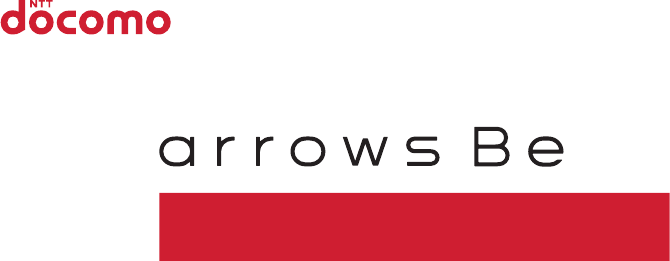
F-04K
取扱説明書 ’18.5
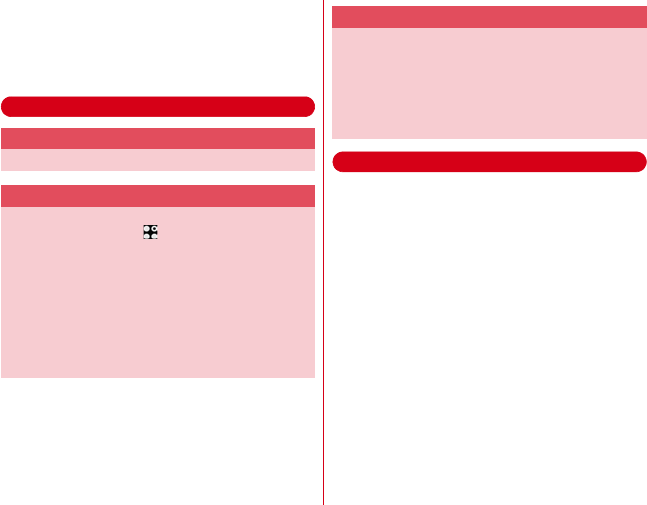
はじめに
「F-04K」をお買い上げいただきまして、まことにあ
りがとうございます。
ご使用の前やご利用中に、本書をお読みいただき、正
しくお使いください。
操作説明
本書の見かた
・本書においては、「F-04K」を「本端末」と表記してい
ます。
・本書に掲載している画面およびイラストはイメージで
す。実際の製品とは異なる場合があります。
・本書は端末色が「White」、ホームアプリが「docomo
LIVEUX」、きせかえが「White」の場合で説明してい
ます。
・本書内の「認証操作」という表記は、機能に応じて暗証
番号やパスワードなどを入力する操作、または指紋認証
を行う操作を表しています。
・本書の内容の一部、または全部を無断転載することは、
禁止されています。
・本書の内容やホームページのURLおよび記載内容は、
将来予告なしに変更することがあります。
「クイックスタートガイド」(本体付属品)
各部の名称と機能について説明しています。
「取扱説明書」アプリ(eトリセツ)(本端末に搭載)
機能の詳しい案内や操作について説明しています。
〈操作手順〉ホーム画面で →[取扱説明書]
初回起動時は、画面の指示に従って「取扱説明書」アプ
リをダウンロードする必要があります。
「取扱説明書」アプリを削除した場合には、Playストア
でGooglePlayのサイトにアクセスして再度インストー
ルすることができます。
〈操作手順〉ホーム画面で[Playストア]→「取扱説明
書F-04K」を検索して「取扱説明書」アプリを選択→
[インストール]
「取扱説明書」(PDFファイル)
機能の詳しい案内や操作について説明しています。
〈パソコンから〉https://www.nttdocomo.co.jp/
support/trouble/manual/download/f04k/
index.html
※最新情報がダウンロードできます。なお、URLおよび
掲載内容については、将来予告なしに変更することがあ
ります。
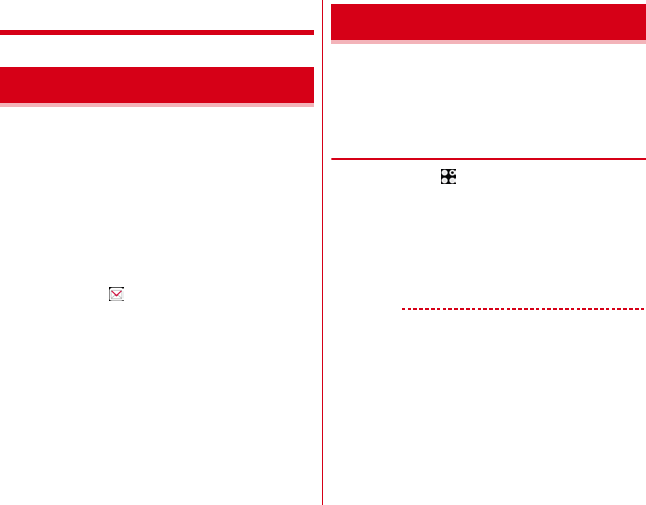
メール/ウェブブラウザ
81
メール/ウェブブラウザ
ドコモのメールアドレス(@docomo.ne.jp)を利用して、
メールの送受信ができます。
送受信したメールはドコモのメールサーバに保存されるの
で、機種変更時のデータ移行や、端末紛失時のデータ復旧
が簡単に行えます。またdアカウントを利用すれば、タブ
レットやPCブラウザなど複数のデバイスから同一のメー
ルアドレスを使ってメールの送受信や閲覧が行えます。
ドコモメールの詳細については、ドコモのホームページを
ご覧ください。
https://www.nttdocomo.co.jp/service/
docomo̲mail/
1
ホーム画面で
以降は画面の指示に従って操作してください。
携帯電話番号を宛先にしてテキストメッセージを送受信で
きます。
※ 送受信できる文字数などの詳細については、ドコモの
ホームページの「ショートメッセージサービス
(SMS)」をご覧ください。
◆ SMSを作成して送信
1
ホーム画面で →[メッセージ]
2
[新規作成]→携帯電話番号を入力→[確定]
・電話番号やふりがなを入力すると、電話帳で一致す
る連絡先が表示され、選択することができます。
3
[メッセージを入力]→メッセージを入力→
[送信]
✔お知らせ
・海外通信事業者をご利用のお客様との間でも送受信でき
ます。ご利用可能な国・海外通信事業者については、ド
コモのホームページをご覧ください。
・宛先が海外通信事業者の場合、「+」、「国番号」、「相手先
携帯電話番号」の順に入力します。また、「010」、「国
番号」、「相手先携帯電話番号」の順に入力しても送信で
きます。携帯電話番号が「0」で始まる場合は、先頭の
「0」を除いて入力してください。
ドコモメール
メッセージ(SMS)
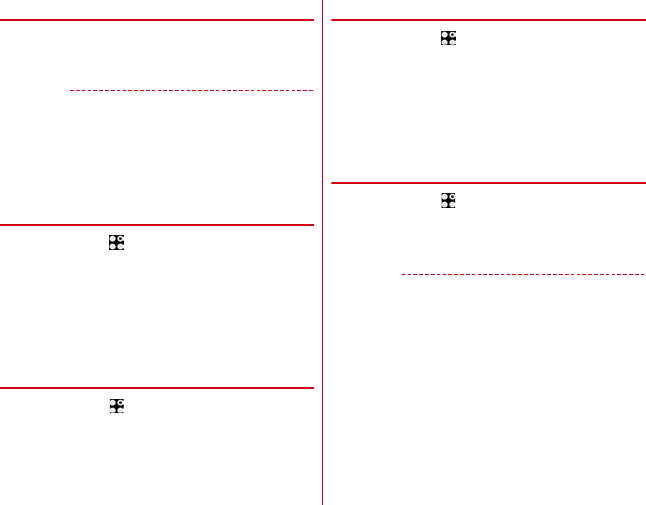
メール/ウェブブラウザ
82
◆ SMSを受信したときは
SMSを受信すると、ステータスバーに通知アイコン(→
P51)が表示されます。通知パネル(→P52)を開いて
通知をタップして、新着SMSを確認します。
✔お知らせ
・本端末の初期化をした際、再起動直後にSMSを受信する
と、SMSの通知の設定に関わらず着信音やバイブレータ
が鳴動しない場合があります。
・本端末のメモリの空き容量が少なくなると、SMSを受信
できません。不要なアプリを削除するなどして、メモリ
の空き容量を増やしてください。→P103、P141
◆ 送受信したSMSの表示
1
ホーム画面で →[メッセージ]
2
メッセージスレッドを選択
・選択した受信メールに迷惑メールの可能性がある場
合、注意喚起のダイアログが表示されます。このダ
イアログ表示の有無は、[迷惑メール判定](→
P154)で変更できます。
・[発信]をタップして電話をかけることができます。
◆ SMSに返信
1
ホーム画面で →[メッセージ]
2
メッセージスレッドを選択→[メッセージを
入力]→メッセージを入力→[送信]
◆ SMSを転送
1
ホーム画面で →[メッセージ]
2
メッセージスレッドを選択→SMSをロング
タッチ→[転送]
3
携帯電話番号を入力→[確定]→[送信]
・電話番号やふりがなを入力すると、電話帳で一致す
る連絡先が表示され、選択することができます。
◆ SMSを削除
1
ホーム画面で →[メッセージ]
2
メッセージスレッドを選択→SMSをロング
タッチ→[削除]→[削除]
✔お知らせ
・メッセージスレッドを削除するには、メッセージスレッ
ドをロングタッチ→[削除]→[削除]をタップします。
・すべてのメッセージスレッドを削除するには、メッセー
ジスレッド画面で[メニュー]→[すべてのスレッドを
削除]→[削除]をタップします。
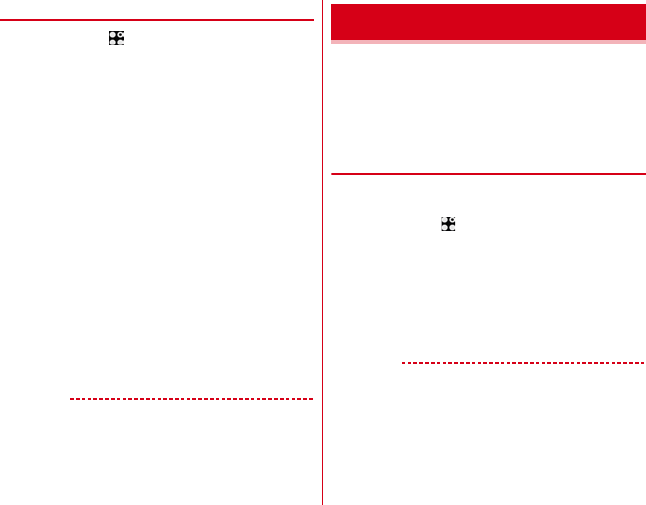
メール/ウェブブラウザ
83
◆ SMSの設定
1
ホーム画面で →[メッセージ]→[メニュー]
→[設定]
2
各項目を設定
SMSが有効:デフォルトのSMSアプリを変更しま
す。
古いメッセージを削除:保存件数が上限に達したら古
いメッセージを削除するかを設定します。
テキストメッセージの制限件数:スレッドごとに保存
するメッセージの件数を設定します。
バックアップ:本体とmicroSDカード間でメッセー
ジをコピーします。
受取確認通知:送信するメッセージの受取確認を毎回
要求するかを設定します。
SIMカードのメッセージ:ドコモnanoUIMカードに
保存したメッセージを管理します。
通知:メッセージ受信時にステータスバーで通知する
かを設定します。
通知の設定:メッセージ受信時の通知方法について設
定します。
メッセージセンター番号:メッセージセンター番号を
設定します。
・通常は設定を行う必要はありません。
✔お知らせ
・SMSの設定画面で[メニュー]→[初期設定に戻す]を
タップすると、お買い上げ時の設定に戻ります。
ドコモのメールアドレス(@docomo.ne.jp)や、一般の
プロバイダが提供するメールアカウントを設定して、E
メールを利用します。
NX!メールをお使いになるには、GooglePlayからアプリ
をダウンロードする必要があります。
・SMSも利用することができます。
◆ Eメールアカウントの設定
・あらかじめご利用のサービスプロバイダから設定に必要
な情報を入手してください。
1
ホーム画面で →[NX!メール]
2
[ドコモメール]/[GOOGLEアカウント]/
[その他のアカウント]/[EXCHANGEアカ
ウント]
以降は画面の指示に従って操作し、メールアドレスや
パスワードなどを入力してメールアカウントの設定を
してください。
✔お知らせ
・すでにメールアカウントが設定済みで、さらに別のメー
ルアカウントを追加する場合は、フォルダ一覧画面で
[メニュー]→[設定]→[アカウント設定]→[新規ア
カウント追加]をタップして操作します。
・すでにExchangeアカウントが設定済みで、さらに別の
Exchangeアカウントを追加する場合は、フォルダ一覧
画面で[メニュー]→[Exchange設定]→[アカウン
トを追加]をタップして操作します。
NX!メール
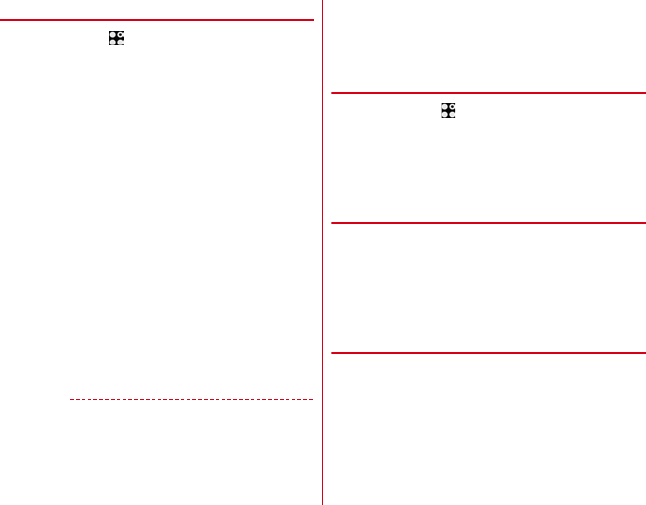
メール/ウェブブラウザ
84
◆ Eメールを作成して送信
1
ホーム画面で →[NX!メール]
・フォルダ一覧画面が表示されます。
・フォルダを起動画面に設定(→P85)している場合
は、設定中のフォルダのメール一覧画面が表示され
ます。
2
[新規作成]
・Exchangeアカウントとその他のアカウントを同時
に設定している場合は、[EXCHANGEメールを作
成]/[その他のメールを作成]をタップします。
・複数のメールアカウントがある場合は、「差出人」
欄をタップ→使用するメールアカウントをタップし
て切り替えます。
3
宛先欄にメールアドレスを入力
・宛先を追加する場合は、宛先を入力した後に表示さ
れる宛先欄の下の欄に、メールアドレスを入力しま
す。
4
件名欄に件名を入力
5
メッセージ入力欄にメッセージを入力
6
[送信]
✔お知らせ
・Eメールはパソコンからのメールとして扱われます。受
信する端末側でパソコンからの受信拒否の設定をしてい
ると、Eメールを送信できません。
・サービスプロバイダによっては、「OP25B(Outbound
Port25Blocking):迷惑メール送信規制」の設定が
必要になります。詳しくは、ご契約のサービスプロバイ
ダへお問い合わせください。
◆ Eメールの受信/表示
1
ホーム画面で →[NX!メール]
2
[メニュー]→[更新]
3
フォルダ一覧画面でフォルダを選択→Eメー
ル一覧でEメールを選択
◆ Eメールに返信
1
Eメールを表示
2
[返信]
全員に返信:[全員に返信]
3
メッセージを入力→[送信]
◆ Eメールを転送
1
Eメールを表示
2
[メニュー]→[転送]
3
メールアドレス/メッセージを入力→[送
信]
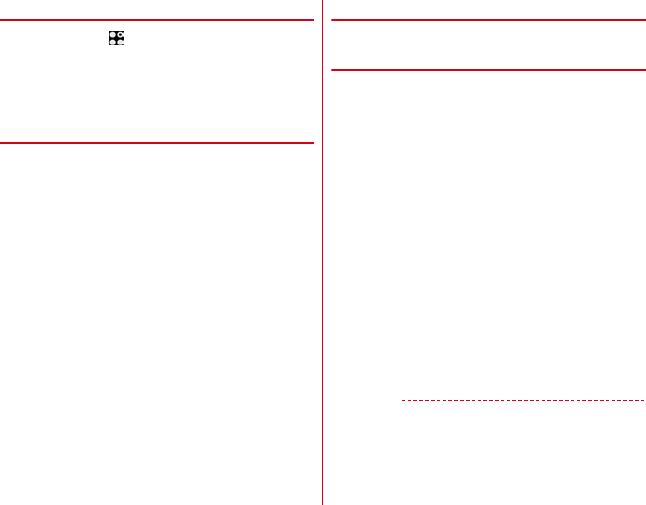
メール/ウェブブラウザ
85
◆ Eメールを削除
1
ホーム画面で →[NX!メール]
2
フォルダ一覧画面でフォルダを選択→Eメー
ル一覧で削除するEメールをロングタッチ→
[削除]→[OK]
◆ フォルダ一覧画面の操作
1
フォルダ一覧画面を表示
フォルダ内のメール一覧画面を表示:メール一覧画面
を表示したいフォルダをタップ
フォルダを新規作成:[フォルダ新規作成]→[電話
帳のグループからフォルダを作成]/[自分で設定
してフォルダを作成]→項目を設定→[完了]
フォルダを並べ替え:並べ替えたいフォルダをロング
タッチ→移動したい位置までドラッグ
フォルダを起動画面に設定:起動画面に設定したい
フォルダをロングタッチ→[起動画面に設定]
・NX!メールを起動したときに、設定したフォルダ内
のメール一覧が表示されます。
・起動画面を解除したい場合は、起動画面に設定した
フォルダをロングタッチ→[起動画面を解除]を
タップします。
作成したフォルダを編集:編集したいフォルダをロン
グタッチ→[編集]→フォルダの項目を設定→[完
了]
作成したフォルダを削除:削除したいフォルダをロン
グタッチ→[削除]→[OK]
メニューを表示:[メニュー]
メールの更新、アカウントの編集、Eメールのバック
アップ/復元、メールの設定などの操作ができます。
◆ Eメールの設定
Eメールに関するさまざまな設定をします。
❖NX!メール全般の設定
1
フォルダ一覧画面で[メニュー]→[設定]
2
各項目を設定
着信設定:メール着信時の動作を設定します。
アカウント設定:アカウントの追加や設定をします。
→P86
レイアウト変更:フォルダ一覧画面のレイアウトを設
定します。
マーク:受信メールに付けられるマークを設定しま
す。
・マークは最大3個設定できます。
フォルダ表示:保護/未分類/SMSフォルダを表示
するかを設定します。
署名:署名を設定します。
SMS:デフォルトで使用するSMSアプリを設定した
り、SMS着信時の動作などを設定します。
その他:返信時に引用を行う、返信画面で返信元メー
ル/SMSの表示を行う、メール送信中画面の表示を
行う、Eメールのバックアップ先の変更などの、NX!
メールに関するその他の設定をします。
✔お知らせ
・[情報]をタップするとNX!メールのバージョンやメール
の保存件数、使用ライセンスを確認できます。
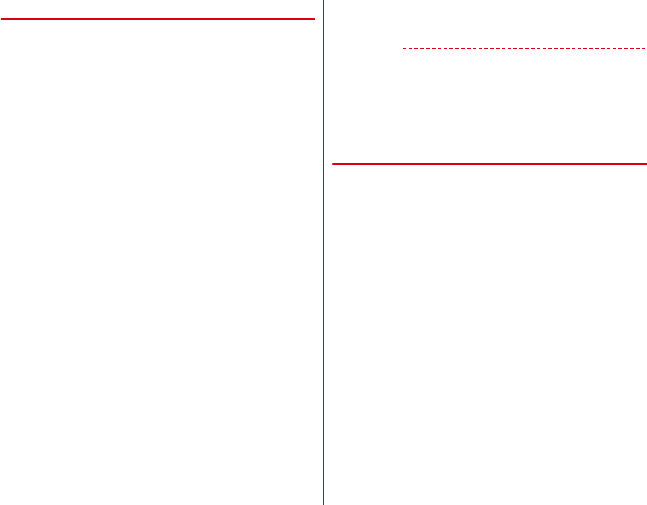
メール/ウェブブラウザ
86
❖NX!メールのアカウント設定
・設定できる項目は、アカウントの種類により異なりま
す。
〈例〉IMAPのアカウントを設定する
1
フォルダ一覧画面で[メニュー]→[設定]→
[アカウント設定]
アカウント一覧画面が表示されます。
2
IMAPのアカウントを選択→各項目を設定
表示アカウント名:アカウント名を編集します。
アイコン変更:アカウント名の横に表示されるアイコ
ンを変更します。
送信メールの表示名:Eメールを送信した相手に表示
される表示名を編集します。
既定の送信アドレス:チェックを付けたアカウント
を、新規メール作成時にデフォルトで使用します。
受信間隔:Eメールの受信間隔を設定します。
メールアドレス編集:通常は設定変更できません。
受信メールサーバー設定:受信メールサーバーを設定
します。
送信メールサーバー設定:送信メールサーバーを設定
します。
「全ての受信」に表示するフォルダ:選択したフォル
ダのメールを「全ての受信」に表示するかを設定しま
す。
返信先アドレス:送信したアカウントとは別のメール
アドレスに返信させたい場合に、返信先のメールアド
レスを入力します。
新着通知の設定:メール受信時の通知方法について設
定します。
送信時の文字コード:Eメールの文字コードを設定し
ます。
✔お知らせ
・[受信間隔]に[プッシュ受信]を設定すると、電池の消
費が早くなります。
・Eメールのアカウントを削除するには、アカウント一覧
画面で削除するアカウントをロングタッチ→[削除]→
[OK]をタップします。
❖Eメールのバックアップ/復元
■ バックアップする場合
1
フォルダ一覧画面で[メニュー]→[メールを
バックアップ/復元]
・Exchangeはバックアップ対象外の旨の確認画面が
表示された場合は、[OK]をタップします。
2
[メールをバックアップ]→[vmg]/[eml]
3
バックアップ対象にチェック→[OK]→
[OK]
■ 復元する場合
1
フォルダ一覧画面で[メニュー]→[メールを
バックアップ/復元]
・Exchangeはバックアップ対象外の旨の確認画面が
表示された場合は、[OK]をタップします。
2
[メールを復元]→アカウントを選択
3
復元先を選択→復元するデータにチェック
→[OK]→[OK]
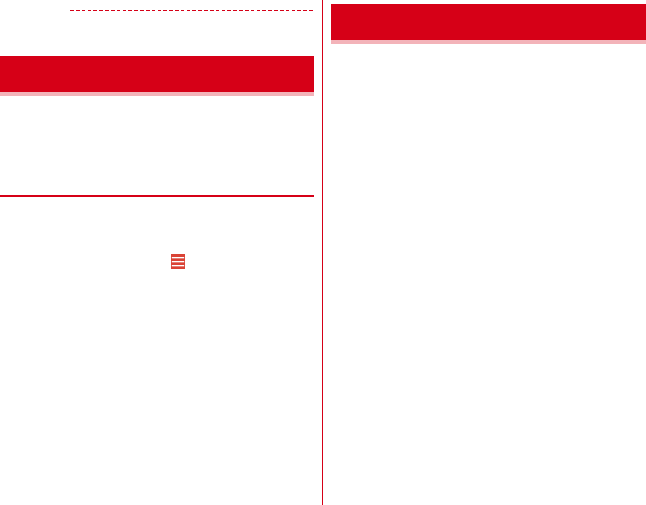
メール/ウェブブラウザ
87
✔お知らせ
・バックアップ先は変更することができます。→P85
Googleのメールサービスや一般のプロバイダが提供する
Eメールを利用できます。
・GoogleアカウントやEメールアカウントを設定してい
ない場合は、画面の指示に従って設定してください。
◆Gmailの表示
1
ホーム画面で[Google]→[Gmail]
受信トレイにメッセージスレッドの一覧が表示されま
す。
・Gmailの詳細については、 をタップまたは画面の
左端を右にフリック→[ヘルプとフィードバック]
をタップしてヘルプをご覧ください。
エリアメールは、気象庁が配信する緊急地震速報、津波警
報、気象等に関する特別警報、国・地方公共団体が配信す
る災害・避難情報を、回線混雑の影響を受けずに受信でき
るサービスです。
・エリアメールはお申し込み不要の無料サービスです。
・最大50件まで保存できます。最大保存件数を超えると、
受信日時が古いエリアメールから順に削除されます。
・次の場合はエリアメールを受信できません。
- 電源オフ時
- 国際ローミング中
- 機内モード中
- ソフトウェアアップデート中
- PINコード入力画面表示中
- 他社のSIMカードをご利用時
- 音声通話中(VoLTEを利用した音声通話中を除く)
・端末のメモリの空き容量が少ないとき、テザリング設定
中およびパケット通信を利用している場合は、エリア
メールを受信できないことがあります。
・受信できなかったエリアメール(緊急地震速報)を再度
受信することはできません。エリアメール(津波警報、
気象等に関する特別警報、災害・避難情報)は再送さ
れ、受信できなかった場合は再度受信が可能になりま
す。
Gmail
緊急速報「エリアメール」
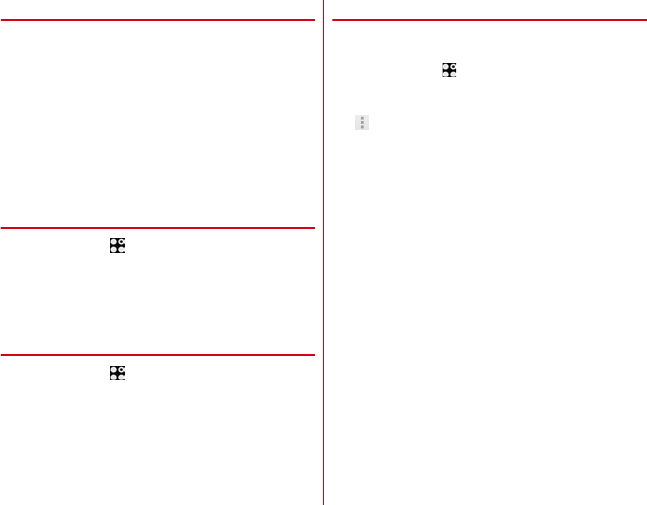
メール/ウェブブラウザ
88
◆ 緊急速報「エリアメール」の受信
エリアメールを受信すると、内容通知画面が表示され、専
用ブザー音または専用着信音とバイブレーションでお知ら
せします。
・専用ブザー音および専用着信音は変更できません。
1
エリアメールを自動的に受信する
2
受信すると専用ブザー音または専用着信音
が鳴り、ステータスバーにアイコンが表示さ
れる
3
エリアメールの本文が表示される
❖受信したエリアメールを後で確認
1
ホーム画面で →[災害用キット]
2
[緊急速報「エリアメール」]
3
エリアメール一覧から、任意のエリアメール
を選択
❖エリアメールの削除
1
ホーム画面で →[災害用キット]
2
[緊急速報「エリアメール」]
3
削除するエリアメールを選択→[削除]→
[OK]
◆ 緊急速報「エリアメール」設定
エリアメールを受信するかどうかや、受信時の動作などを
設定します。
1
ホーム画面で →[災害用キット]
2
[緊急速報「エリアメール」]
3
→[設定]
4
各項目を設定
受信設定:エリアメールを受信するかを設定します。
着信音:専用ブザー音・専用着信音の鳴動時間や音
量、マナーモード中でもブザー音・着信音を鳴らすか
を設定します。
受信画面および着信音確認:緊急地震速報、津波警
報、災害・避難情報/気象等特別警報のエリアメール
を受信したときの受信画面とブザー音・着信音を確認
します。
やさしい日本語表示:緊急地震速報・津波警報をわか
りやすい日本語で表示するかを設定します。
翻訳・アプリ連携設定:受信内容を翻訳したり、他の
アプリとの連携機能を利用するかを設定します。
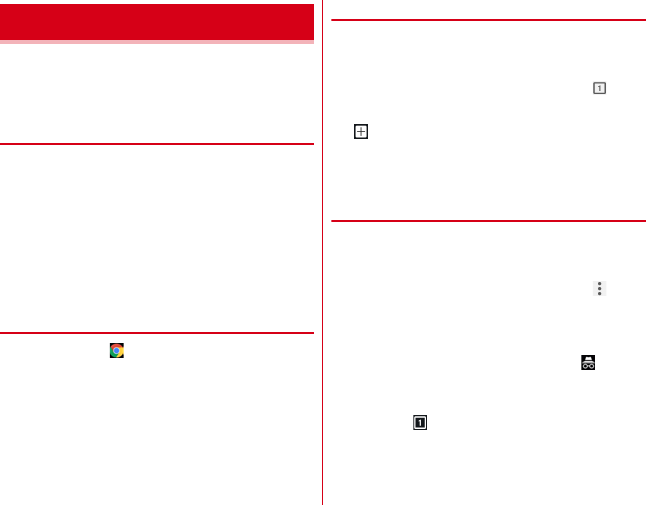
メール/ウェブブラウザ
89
「Chrome」アプリを利用して、パソコンと同じように
Webサイトを閲覧できます。
本端末では、パケット通信またはWi-Fiによる接続で
「Chrome」アプリを利用できます。
◆ Webサイト表示中の画面操作
■ Webページを縦表示/横表示に切り替え
本端末を縦または横に傾けて、縦/横画面表示を切り替え
ます。
■ 画面のスクロール/パン
画面を上下/左右にスクロールまたは全方向にパン(→
P39)して見たい部分を表示します。
■ Webページの拡大/縮小
ピンチアウト/ピンチイン:拡大/縮小します。
◆ Chromeを起動してWebサイトを表示
1
ホーム画面で
ホームページに設定しているWebページが表示され
ます。
・画面を下方向にスライドするとWebページの最上部
にアドレスバーが表示され、URLやキーワードを入
力することができます。
◆ 新しいタブを開く
複数のタブを開いてWebページをすばやく切り替えるこ
とができます。
1
Webサイト表示中に画面を下方向にスライ
ドしてWebページの最上部を表示→※
※ 開いているタブの数によって数字が異なります。
2
新しいタブが開き、Webページが表示されます。
切り替え:表示するタブをタップ
閉じる:閉じるタブの[×]
◆ シークレットタブでWebサイトを表示
閲覧履歴や検索履歴を残さずに、Webページを閲覧でき
ます。
1
Webサイト表示中に画面を下方向にスライ
ドしてWebページの最上部を表示→
2
[新しいシークレットタブ]
シークレットタブでWebページが表示されます。
・アドレスバーにURLやキーワードを入力します。
・シークレットタブで表示中は画面上部に が表示さ
れます。
・シークレットタブを閉じるには、Webサイト表示中
に画面を下方向にスライドしてWebページの最上部
を表示→ ※→シークレットタブの[×]をタップ
します。
※ 開いているタブの数によって数字が異なります。
Chrome
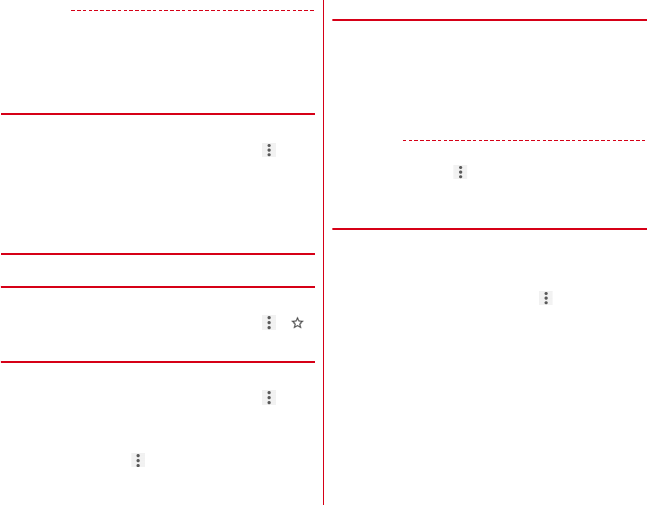
メール/ウェブブラウザ
90
✔お知らせ
・シークレットタブで開いたWebページは履歴に残りませ
ん。シークレットタブを閉じるとCookieなどの記録も消
去されます。ただし、ダウンロードしたファイルやブッ
クマークに登録したWebページは保存されます。
◆ 履歴からWebサイトを表示
1
Webサイト表示中に画面を下方向にスライ
ドしてWebページの最上部を表示→→[履
歴]
2
Webサイトの履歴を選択
◆ ブックマークを登録してWebサイトを
表示
❖ブックマークの登録
1
Webサイト表示中に画面を下方向にスライ
ドしてWebページの最上部を表示→→
❖ブックマークからWebサイトを表示
1
Webサイト表示中に画面を下方向にスライ
ドしてWebページの最上部を表示→→
[ブックマーク]
2
ブックマークを選択
ブックマークの右の をタップすると、編集や削除な
どができます。
◆ Webサイトのリンク操作
Webサイトに表示されているリンクを新しいタブで開い
たり、アドレスやテキストのコピーやファイルのダウン
ロードなどができます。
1
Webサイト表示中にリンクをロングタッチ
2
メニューから目的の操作を選択
✔お知らせ
・ダウンロードしたファイルは、ファイルマネージャーや
Webサイト表示中に →[ダウンロード]をタップして
確認できます。
◆ Webサイトの画像をダウンロード
1
Webサイト表示中に画像を選択(ロングタッ
チ)→[画像をダウンロード]
・ダウンロードした画像は、アルバム-Scene(→
P100)やWebサイト表示中に →[ダウンロー
ド]をタップして確認できます。
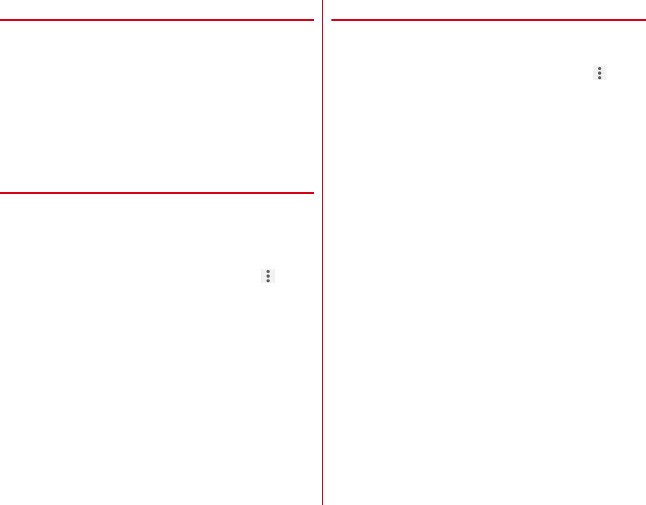
メール/ウェブブラウザ
91
◆ Webサイトの文字列をなぞってコピー
1
Webサイト表示中に画面右下隅のスライド
スポットから画面中央へ向かって指をスラ
イドさせて[なぞってコピー]領域で指を離
す
2
文字列を指でなぞる
・以降の操作は「なぞってコピー」をご覧ください。
→P56
◆ Webページを印刷
Wi-Fi対応プリンタやクラウドプリント機能を利用して表
示しているWebページを印刷できます。あらかじめプリ
ンタとの接続を設定しておきます。→P169
1
Webサイト表示中に画面を下方向にスライ
ドしてWebページの最上部を表示→→[共
有...]→[印刷]
・以降の操作は「印刷」をご覧ください。→P170
◆ Chromeの設定
検索エンジンやプライバシーなどの設定ができます。
1
Webサイト表示中に画面を下方向にスライ
ドしてWebページの最上部を表示→→[設
定]
2
各項目を設定
Chromeにログイン:GoogleアカウントでChrome
にログインします。
検索エンジン:Webページ検索するときに使用する検
索エンジンを設定します。
自動入力とお支払い:自動入力の利用や、自動で使用
する住所やクレジットカードの情報を設定します。
パスワードの保存:Webページに入力したパスワード
を保存するかを設定します。
通知:新着通知の通知方法について設定します。
ホームページ:ホームページを設定します。
プライバシー:安全性や利便性についての設定をしま
す。
ユーザー補助機能:文字のサイズやズームなどの画面
表示について設定します。
サイトの設定:CookieやJavascriptなどサイトに関
する設定をします。
データセーバー:データの使用量を抑えるようにする
かを設定します。
Chromeについて:アプリのバージョンなど、
Chromeに関する情報を確認できます。
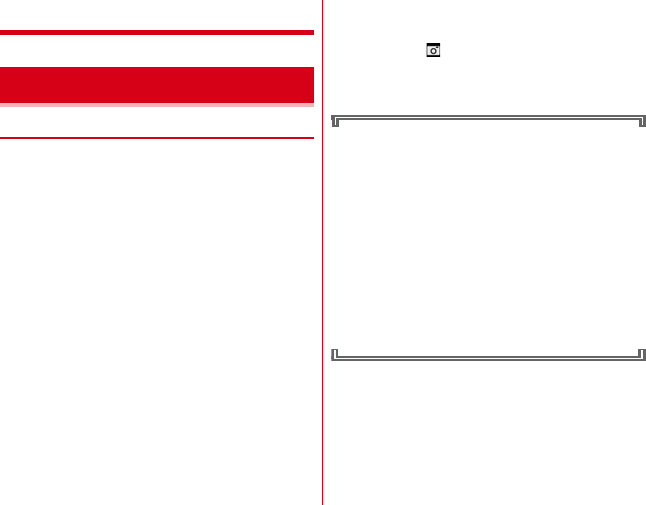
カメラ
92
カメラ
◆ 撮影時の注意事項
・カメラは非常に精密度の高い技術で作られていますが、
常時明るく見えたり暗く見えたりする点や線が存在する
場合があります。また、特に光量が少ない場所での撮影
では、白い線やランダムな色の点などのノイズが発生し
やすくなりますが、故障ではありませんのであらかじめ
ご了承ください。
・カメラを起動したとき、画面に縞模様が現れることがあ
りますが、故障ではありませんのであらかじめご了承く
ださい。
・本端末の温度が高い状態が続くと、カメラを利用できな
くなる場合があります。本端末の温度が下がってからカ
メラをご利用ください。
・本端末の電池残量が少ないと、カメラを利用できなくな
る場合があります。十分に充電してからカメラをご利用
ください。
・撮影した画像は、実際の被写体と色味や明るさが異なる
場合があります。
・太陽やランプなどの強い光源が含まれる撮影環境で被写
体を撮影しようとすると、画質が暗くなったり画像が乱
れたりする場合があります。
・レンズに指紋や油脂などが付くと、きれいに撮影できま
せん。撮影前に柔らかい布で拭いてください。
・カメラ利用時は電池の消費が早くなりますのでご注意く
ださい。
・本端末の電池残量が少なくなると、フラッシュの光量が
制限される場合があります。
・待機中に約2分間操作をしないとカメラは終了し、ス
テータスバーに が表示されます。
・被写体との距離を約10cm以上にすると、オートフォー
カスでシーン別の撮影モードにより自動的にピントを合
わせます。
著作権・肖像権について
本端末を利用して撮影または録音したものを著作権者
に無断で複製、改変、編集などすることは、個人で楽
しむなどの目的を除き、著作権法上禁止されています
のでお控えください。また、他人の肖像を無断で使
用、改変などすると、肖像権の侵害となる場合があり
ますのでお控えください。
なお、実演や興行、展示物などでは、個人で楽しむな
どの目的であっても、撮影または録音が禁止されてい
る場合がありますのでご注意ください。
カメラ付き携帯電話を利用して撮影や画像送信を行う
際は、プライバシーなどにご配慮ください。
お客様が本端末を利用して公衆に著しく迷惑をかける
不良行為等を行う場合、法律、条例(迷惑防止条例
等)に従い処罰されることがあります。
カメラ
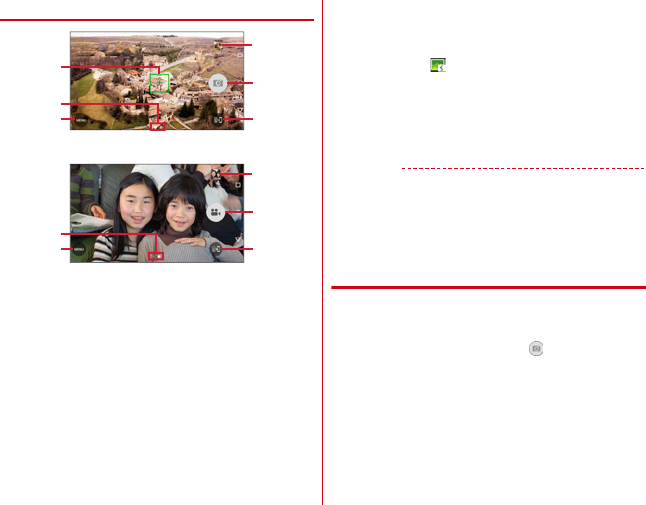
カメラ
93
◆ 撮影画面の見かた
aフォーカス枠
・顔が検出されない場合は、画面の中央に自動的に
フォーカスを合わせてフォーカス枠を表示します。
顔が検出された場合は、顔に自動的にフォーカスを
合わせて顔検出枠を表示します。
bインジケータ
現在の撮影モードが静止画撮影(左)/動画撮影(右)
かを示します。
cメニューアイコン
・動画の録画中は表示されません。
d直前に撮影した静止画/動画
・タップして撮影した静止画や動画を確認できます。
カメラ再起動後は枠のみの表示となりますが、タッ
プして撮影した静止画や動画を表示できます。表示
したデータの をタップして「アルバム-Scene」
(→P100)の画像一覧画面を表示できます。
eシャッターボタン
fカメラ切替
アウトカメラ/インカメラを切り替えます。
g録画開始ボタン
✔お知らせ
・カメラの起動時に保存先を切り替える確認画面が表示さ
れた場合は、[いいえ]/[切り替え]をタップします。
・空き容量が少なくなると、静止画撮影時は撮影可能残り
枚数、動画撮影時は撮影可能残り時間が撮影画面に表示
されます。
◆ 静止画撮影
1
ホーム画面で[カメラ]
静止画撮影画面が表示されます。
2
撮影画面に被写体を表示→
シャッター音が鳴り、静止画が撮影されます。
・音量キーの下を押しても、静止画を撮影できます。
e
f
静止画撮影画面
a
b
c
d
g
f
動画撮影画面
b
c
d
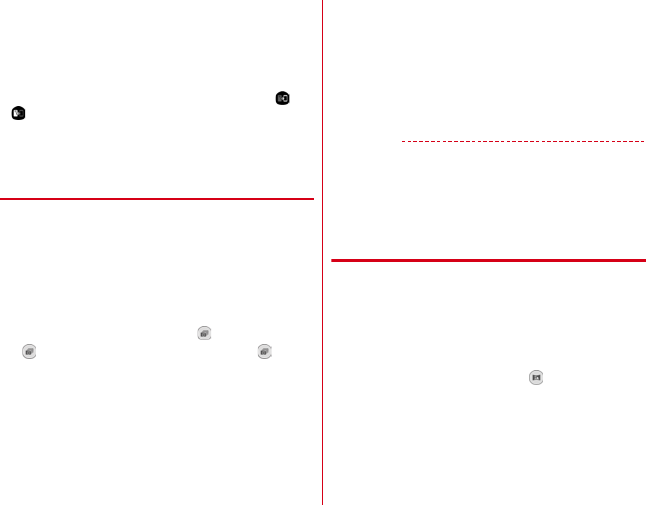
カメラ
94
■ 静止画撮影画面の主な操作
ズーム:画面をピンチアウト/ピンチイン
・ピンチアウト/ピンチインするとスライドバーが表示さ
れ、スライドバーを使用してズームすることもできま
す。なお、インカメラでのズーム機能は利用できませ
ん。
インカメラ/アウトカメラの切り替え:撮影画面で /
動画撮影画面への切り替え:撮影画面を左へフリック
・動画の撮影画面を右へフリックすると、静止画撮影画面
に戻ります。
◆連写撮影
最大100枚までの連写撮影ができます。
・連写撮影モードは、インカメラでの撮影、フラッシュや
セルフタイマーの設定には対応していません。
1
ホーム画面で[カメラ]
2
[MENU]→[連写]
連写撮影画面が表示されます。
3
撮影画面に被写体を表示→をロングタッチ
を押している間は連写・保存し続けます。 から指
を離すと連写が終了します。
・音量キーの下を押したままにしても、連写撮影がで
きます。
■ 連写撮影画面の主な操作
ズーム:画面をピンチアウト/ピンチイン
・ピンチアウト/ピンチインするとスライドバーが表示さ
れ、スライドバーを使用してズームすることもできま
す。
動画撮影画面への切り替え:撮影画面を左へフリック
・切り替えた動画撮影画面を右へフリックすると、静止画
撮影画面が表示されます。
✔お知らせ
・保存先の空き容量が足りなくなると、連写は停止します。
・連写撮影モードでは、撮影サイズ(3M2048×1536
/FullHD1920×1080/ケータイメール
640×480)、位置情報、保存先、タッチシャッター、
グリッド表示、露出/WB調整を設定できます。→P95
◆ パノラマ撮影
カメラを左右にゆっくりと動かすことで、パノラマ写真を
撮影できます。
・インカメラでのパノラマ撮影はできません。
1
ホーム画面で[カメラ]
2
[MENU]→[パノラマ]
3
撮影画面に被写体を表示→(開始)
撮影開始音が鳴り、撮影が始まります。
・音量キーの下を押しても、撮影を開始できます。
・撮影時にカメラを動かす速度が速すぎた場合は、
「速すぎます」と表示されますので、表示されない
ようにカメラを動かします。
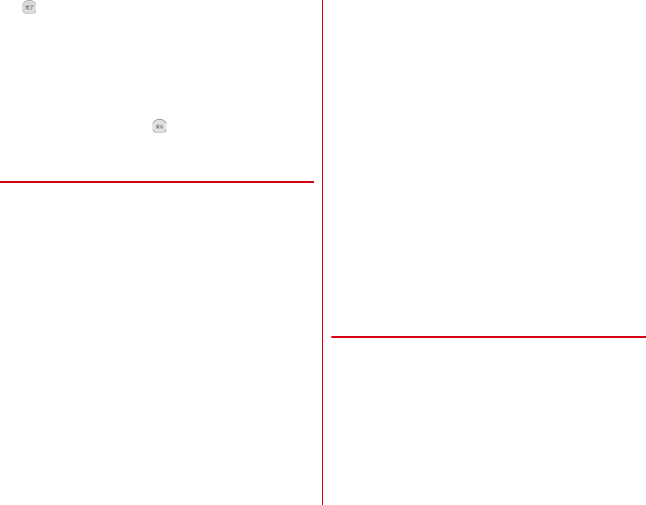
カメラ
95
4
(完了)
撮影停止音が鳴り、撮影が停止してパノラマ画像が保
存されます。
・音量キーの下を押しても、撮影を停止できます。
・カメラを動かし続けて撮影が終了した場合は、撮影
停止音は鳴りません。
■ パノラマ撮影画面の主な操作
パノラマ撮影画面を閉じる: (戻る)
・パノラマ撮影に設定する前の撮影モードに戻ります。
◆ 静止画のオート撮影機能
次の静止画撮影の機能については、本端末が自動的に調整
して撮影できます。
・手ぶれ補正機能は常にONの状態です。
■ おまかせオートフォーカス
被写体との距離が約10cm以上あれば、カメラを向けるだ
けで自動的にピントを合わせます。
・被写体に人物が入っている場合は、顔の検出枠が優先的
に表示され、ピントを合わせます。顔が検出できない場
合は、画面中央にピントを合わせます。
■ タッチオートフォーカス
撮影画面の被写体にタップして自動的にピントを合わせま
す。[タッチシャッター]をONに設定している場合はピ
ントが合うと、オートフォーカスロック音とシャッター音
が鳴り撮影します。→P96
・タッチオートフォーカスはインカメラには対応していま
せん。
■ ホワイトバランス
さまざまな光源(太陽光、曇り、電球や蛍光灯のような人
工的な光など)の下で、より自然な色合いで撮影できるよ
うに自動的に調整します。
■ シーン別撮影
被写体や状況に合わせたシーンを自動的に認識して、最適
なシーン種別へ切り替えて撮影できます。
・撮影画面にQRコードを表示させた場合は、QRコード
を読み取って結果を表示します。
■ 自動露出調整
撮影時に、まわりの明るさに応じて露出を自動的に調整し
ます。オートフォーカスの顔検出枠が表示された場合は、
顔の明るさで固定されます。明るさを優先させたい被写体
がある場合に画面の被写体をタップして固定すると、顔検
出されていても被写体の明るさを優先できます。
■ ちらつき調整
蛍光灯などの照明下で、ちらつきや縞模様が現れるフリッ
カー現象を抑えて撮影できます。
◆ 静止画の撮影設定
静止画撮影画面に表示されている[MENU]をタップし
て、撮影時の次の設定を変更できます。
・組み合わせにより選択できない項目があります。
・インカメラでは設定できない項目があります。
・ホーム画面、アプリ一覧画面以外からカメラを起動した
場合、設定できない項目があります。
■ 撮影モード
静止画/連写/動画/ハイスピード動画/パノラマ/ライ
ブオートズーム/QRコードから撮影モードをタップして
選択します。
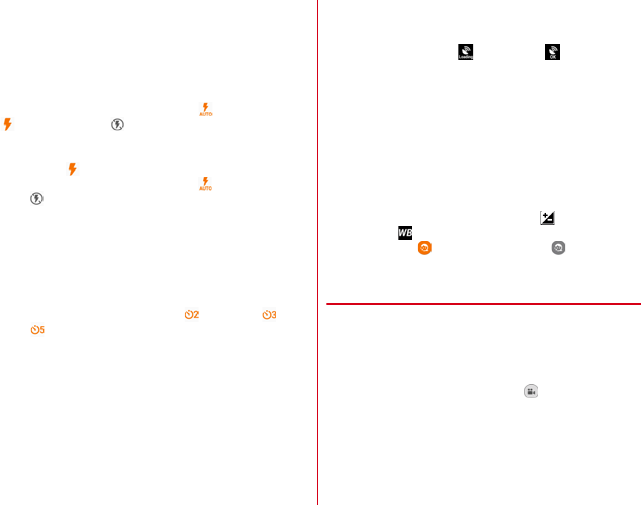
カメラ
96
■ 撮影サイズ
撮影サイズを選択します。
・
電話帳など他のアプリからカメラを連携して起動すると、
一時的に撮影サイズが[画面ぴったり1920
×
1080]に
変更される場合があります。
■ フラッシュ
フラッシュの設定を、オートで点灯( )/点灯する
( )/点灯しない( )から選択できます。オートで点
灯に設定すると、暗い場所と判断された場合に自動的にフ
ラッシュが点灯します。
・点灯する( )の場合は、静止画撮影画面にアイコンが
常時表示されます。オートで点灯( )または点灯しな
い( )の場合は、暗い場所と判断されたとき静止画撮
影画面にアイコンが表示されます。表示されたアイコン
をタップすると設定を変更できます。
・「連写」を設定した場合はフラッシュを設定できません。
また、夜景のシーンによっては、点灯しない場合があり
ます。
■ セルフタイマー
シャッター操作をしてから2秒後( )、3秒後( )、5
秒後( )に撮影されるように設定できます。
■ グリッド表示
写真の構図を決める補助として、撮影画面の補助線(グ
リッド)の表示を設定します。
■その他
位置情報:撮影した画像に位置情報を付加するように設定
します。位置情報を付加するように設定した場合、位置情
報を取得中(未取得)は 、取得すると のアイコンが
撮影画面に表示されます。
保存先:撮影データの保存先(本体/SDカード)を選択
します。
・選択した保存先の空き容量が足りなくなったときは、そ
の旨を表示して一時的に保存先を切り替えます(連写撮
影中は除く)。
タッチシャッター:撮影画面の被写体にタップして、ピ
ントが合うとオートフォーカスロック音とシャッター音が
鳴り撮影するように設定します。
・連写モードの場合は1枚だけ撮影します。
露出/WB調整:撮影画面の露出補正( )/ホワイトバ
ランス調整( )アイコンの表示を設定します。
美肌補正:ON( )にすると撮影画面に が表示され、
タップして美肌効果(0〜8)を調整できます。
◆ 動画撮影
1
ホーム画面で[カメラ]
2
画面を左にフリック
動画撮影画面が表示されます。
3
撮影画面に被写体を表示→(開始)
撮影開始音が鳴り、撮影が始まります。
・音量キーの下を押しても、撮影を開始できます。
・撮影が開始されると、撮影画面に録画経過時間が表
示されます。
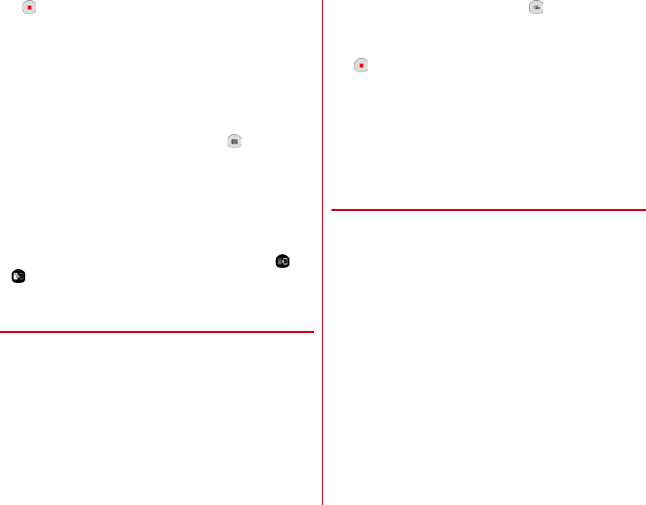
カメラ
97
4
(停止)
撮影停止音が鳴り、撮影が停止します。
・音量キーの下を押しても、撮影を停止できます。
・保存先の空き容量が足りなくなった場合、または録
画データが最大ファイルサイズ(約4GB)になった
場合には録画が停止します。また録画中に電話の着
信があった場合、録画は停止します。
■ 動画撮影画面の主な操作
録画中の静止画撮影:録画中に表示される
・録画中の静止画撮影では、シャッター音は鳴りません。
ズーム:画面をピンチアウト/ピンチイン
・ピンチアウト/ピンチインするとスライドバーが表示さ
れ、スライドバーを使用してズームすることもできま
す。なお、インカメラでのズーム機能は利用できませ
ん。
・録画中もズーム機能を利用できます。
インカメラ/アウトカメラの切り替え:撮影画面で /
静止画撮影画面への切り替え:撮影画面を右へフリック
◆ ハイスピード動画撮影
撮影モードを「ハイスピード動画」で撮影すると、スポー
ツなど動きのあるシーンを部分的にスロー映像で再生する
ように編集できます。
・ハイスピード動画の撮影サイズは、「HD」
(1280×720)となり変更できません。
1
ホーム画面で[カメラ]
2
[MENU]→[ハイスピード動画]
3
撮影画面に被写体を表示→(開始)
撮影開始音が鳴り、撮影が始まります。
・音量キーの下を押しても、撮影を開始できます。
4
(停止)
撮影停止音が鳴り、撮影が停止して保存されます。
・音量キーの下を押しても、撮影を停止できます。
■ ハイスピード動画撮影画面の主な操作
動画撮影画面への切り替え:撮影画面を左へフリック
・切り替えた動画撮影画面を右へフリックすると、静止画
撮影画面が表示されます。
◆ ライブオートズーム撮影
撮影画面で狙った被写体をタップすると、被写体をズーム
して画面中央に配置した状態の動画が撮影できます。
・ライブオートズームでの撮影サイズは、「FullHD」
(1920×1080)となり変更できません。
1
ホーム画面で[カメラ]
2
[MENU]→[ライブオートズーム]
動画撮影画面が表示されます。
3
ズームする被写体をタップ
被写体に丸い白色のフォーカス枠が表示され、被写体
をズームします。
・被写体選択後は、画面をピンチアウト/ピンチイン
して拡大/縮小ができます。
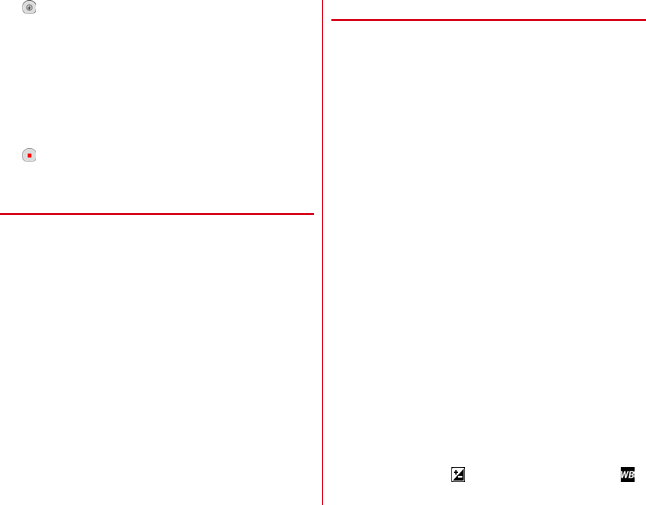
カメラ
98
4
(開始)
撮影を開始します。
・被写体が撮影画面の中央から多少ずれた場合も、し
ばらくすると白いフォーカス枠がズームした状態で
被写体を撮影画面の中央にとらえ直します。
・ズームしている被写体が撮影画面から外れた場合、
フォーカス枠が赤色に変わり画面はズーム前の状態
に戻ります。再び被写体を撮影画面にとらえると、
被写体はズームされ画面中央へ配置されます。
5
(停止)
撮影が停止して保存されます。
◆ 動画のオート撮影機能
次の動画撮影の機能については、本端末が自動的に調整し
て録画できます。
・録画音声は常にONの状態です。
■ オートフォーカス
録画前や録画中に画面中央にピント合わせを行います。
■ ホワイトバランス
さまざまな光源(太陽光、曇り、電球や蛍光灯のような人
工的な光など)の下で、より自然な色合いで録画できるよ
うに自動的に調整します。
■ ちらつき調整
蛍光灯などの照明下で、ちらつきや縞模様が現れるフリッ
カー現象を抑えて撮影できます。
◆ 動画の撮影設定
動画撮影画面に表示されている[MENU]をタップして、
撮影時の次の設定を変更できます。
・組み合わせにより選択できない項目があります。
・インカメラでは設定できない項目があります。
■ 撮影モード
静止画/連写/動画/ハイスピード動画/パノラマ/ライ
ブオートズーム/QRコードから撮影モードをタップして
選択します。
■ 撮影サイズ
撮影サイズを選択します。
■ライト
暗い所で録画する際に、撮影ライトを点灯するかを設定し
ます。
■ 手ぶれ補正(ハイスピード動画・ライブオート
ズーム撮影は非対応)
手ぶれ補正機能を利用するかを設定します。
・手ぶれ補正機能を有効にすると撮影範囲が狭くなりま
す。
■保存先
録画データの保存先(本体/SDカード)を選択します。
・選択した保存先の空き容量が足りなくなったときは、そ
の旨を表示して一時的に保存先を切り替えます(ただ
し、動画撮影中は録画を停止します)。
■ 露出/WB調整(ライブオートズーム撮影は非対
応)
撮影画面の露出補正( )/ホワイトバランス調整( )
アイコンの表示を設定します。
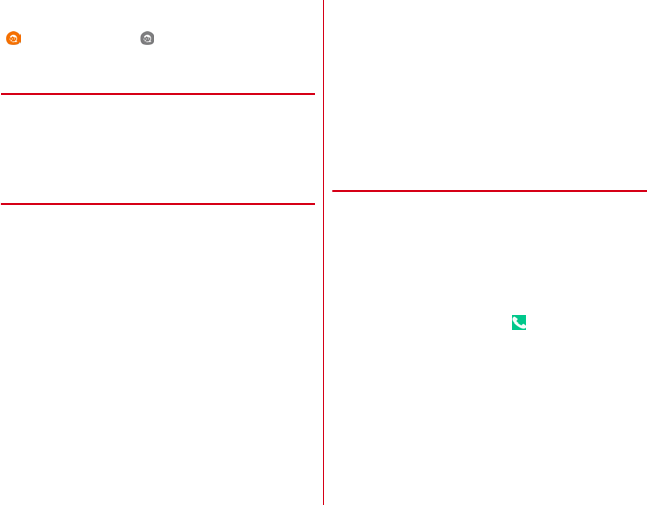
カメラ
99
■ 美肌補正(ライブオートズーム撮影は非対応)
アウトカメラの状態で設定できます。設定メニューでON
( )にすると撮影画面に が表示され、タップして美肌
効果(0〜8)を調整できます。
◆ QRコードリーダー
QRコードのデータを読み取り、利用できます。
・QRコードのバージョン(種類やサイズ)によっては読
み取れない場合があります。
・傷、汚れ、破損、印刷の品質、光の反射などにより読み
取れない場合があります。
❖QRコードの読み取り
・被写体(QRコード)からカメラを約10cm以上離して
読み取ってください。
・QRコードが読み取りにくい場合は、QRコードとカメラ
の距離、角度、方向などの調節により、読み取れること
があります。
1
ホーム画面で[カメラ]
2
[MENU]→[QRコード]
QRコード撮影画面が表示されます。
3
撮影画面にQRコードを表示→スキャン
読み取りが完了すると確認音が鳴り、読み取り結果画
面が表示されます。
分割されたデータを読み取るとき:
複数(最大16個)のQRコードに分割されているデー
タを連結して表示できます。未取得のデータがある場
合、続けて読み取ってください。
QRコード撮影画面を閉じる:[←]
・QRコードの読み取りに設定する前の撮影モードに
戻ります。
ライトの点灯/消灯:[メニュー]→[ライトON]
/[ライトOFF]
4
読み取りデータを確認
データの保存:読み取り結果画面で[メニュー]→
[履歴を保存]→履歴欄をタップ
履歴の表示:QRコード撮影画面で[メニュー]→
[履歴]→履歴を選択
❖QRコードデータの主な利用
読み取り結果画面で、読み取ったQRコードデータを利用
します。
・読み取ったデータによって、表示されるメニューは異な
ります。
電話帳に一括登録:[メニュー]→[電話帳一括登録]→
電話帳を登録
メールの作成:メールアドレスを選択→メールを作成
サイトまたはホームページに接続:URLを選択
電話をかける:電話番号を選択→
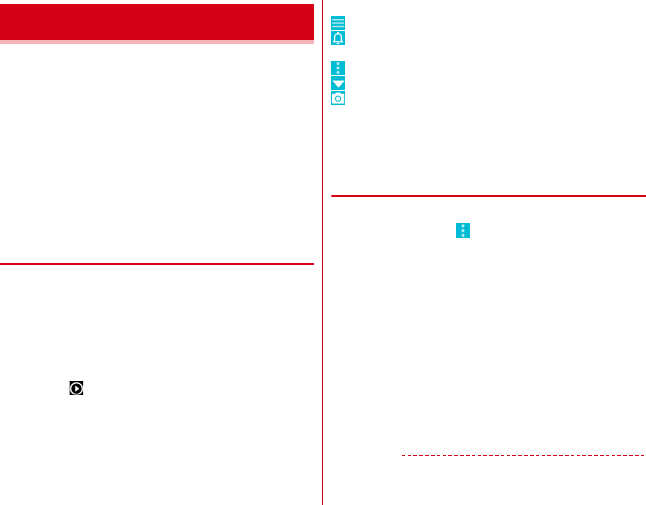
カメラ
100
カメラで撮影した静止画や動画、本端末にダウンロードし
た静止画や動画を表示/再生します。
・次のファイル形式のデータを表示/再生できます。ただ
し、ファイルによっては表示/再生できない場合があり
ます。
静止画:JPEG、BMP、GIF※、PNG、WEBP
動画:H.263、H.264、H.265、MPEG-4、VP8、
VP9
※ GIFアニメーションは再生できません。
・GooglePlayで公開されているリプレックス社の
「Scene」とは一部アプリケーションの仕様が異なりま
す。
◆ 静止画表示/動画再生
1
ホーム画面で[アルバム-Scene]
画像一覧画面が表示されます。
2
画像を選択
・前後の画像に切り替えるには、画面を左右にフリッ
クします。
・ピンチアウト/ピンチインで拡大/縮小します。
・動画は をタップして再生します。音量キーを押し
て音量を調節したり、表示されるアイコンやスライ
ダーで再生、一時停止、早戻し、早送りなどの操作
をします。
■ 主なアイコンと機能
※1:各種設定、ヘルプ、Sceneについての情報を表示
※2:アップデートや共有アルバムへのコメント、写真
追加などのお知らせを表示
:写真の送信、削除などの各種操作
:一覧に表示する写真、動画の選択
:カメラの起動
・表示中の画面や操作状態により、表示される項目は異な
ります。
※1 画面左端から右へスライドしても表示できます。
※2 画面右端から左へスライドしても表示できます。
❖画像を分類して表示
画像をアルバムで分類できます。
1
画像一覧画面で →[整理モード]
分類画面が表示されます。
2
画像をロングタッチ→アルバムにドラッグ
複数の画像を分類:複数の画像を選択→画像をロング
タッチ→アルバムにドラッグ
・日付をタップすると、タップした日付に撮影した画
像を一括選択できます。
・画像が選択状態のときは画像にチェックが付き、画
面上部に選択件数が表示されます。
再度画像をタップすると、選択状態が解除されま
す。
アルバムを追加:[新規アルバム作成]→アルバム名
を入力→[OK]
✔お知らせ
・画像一覧画面で画面中央から右へスライドしても分類画
面が表示できます。
アルバム-Scene
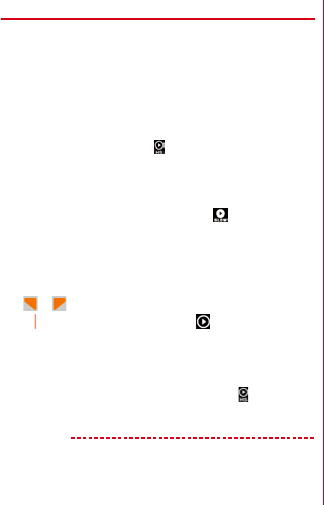
カメラ
101
❖ハイスピード動画の編集
撮影したハイスピード動画でスロー再生にする範囲を編集
します。
・スロー再生に設定された範囲は、再生スピードが通常の
1/4となるため音声は再生されず映像のみの再生とな
ります。
1
ホーム画面で[アルバム-Scene]
画像一覧画面が表示されます。
・ハイスピード動画には が表示されています。
2
ハイスピード動画を選択
ハイスピード動画再生画面が表示されます。
3
ハイスピード動画再生画面で
編集画面が表示されます。
・「スライドでスロー動画編集」の説明画面が表示さ
れた場合は、[OK]をタップして編集画面を表示し
ます。
4
/ でスロー再生する範囲を選択
・(再生開始位置)を移動して (再生)をタップす
ると、編集効果を確認できます。
5
[保存]
別の動画ファイルとして保存されます。
・保存後の動画ファイルには一覧画面で は表示され
ません。
✔お知らせ
・本端末が熱などでレスポンスが悪くなった状態で撮影し
た一定のフレームレートに満たないハイスピード動画で
は、編集ができない場合があります。
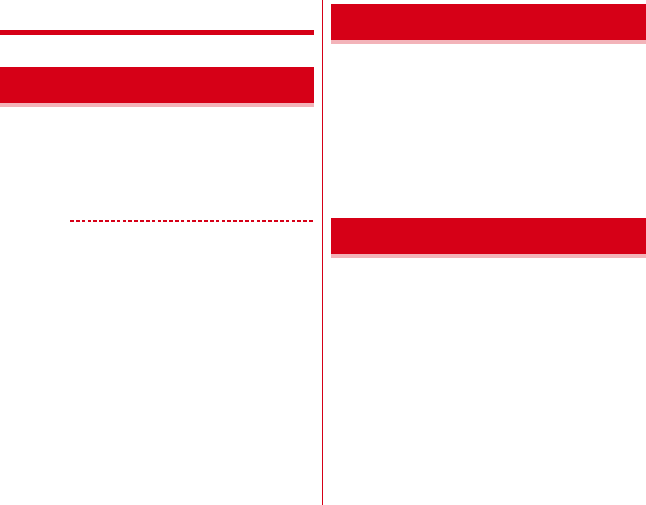
アプリ
102
アプリ
dメニューでは、ドコモのおすすめするサイトや便利なア
プリに簡単にアクセスすることができます。
1
ホーム画面で[dメニュー]
「Chrome」アプリが起動し、「dメニュー」が表示さ
れます。
✔お知らせ
・dメニューのご利用には、パケット通信(LTE/3G/
GPRS)もしくはWi-Fiによるインターネット接続が必要
です。
・dメニューへの接続およびdメニューで紹介しているアプ
リのダウンロードには、別途パケット通信料がかかりま
す。なお、ダウンロードしたアプリによっては自動的に
パケット通信を行うものがあります。
・dメニューで紹介しているアプリには、一部有料のアプリ
が含まれます。
音楽、動画、書籍などのデジタルコンテンツの販売や、
ショッピングサイトや旅行予約サイトなどさまざまなサー
ビスを提供しています。
1
ホーム画面で[dマーケット]
dマーケットのトップ画面が表示されます。
・dマーケットの詳細については、以下のホームペー
ジをご覧ください。
https://d.dmkt-sp.jp/common/about/
index.html
Playストアを利用してGooglePlayのサイトへ接続する
と、便利なアプリや楽しいゲームを検索して、本端末にダ
ウンロード、インストールできます。また、映画コンテン
ツをレンタル視聴することができます。
・GooglePlayを利用するには、本端末にGoogleアカウ
ントを設定する必要があります。Googleアカウントが
未設定の場合は、Playストアの初回起動時に画面の指示
に従って設定してください。
・GooglePlayの詳細については、GooglePlay画面で
画面の左端を右にフリック→[ヘルプとフィードバッ
ク]をタップしてヘルプをご覧ください。
・アプリのバージョンによって項目や表示が異なる場合が
あります。
dメニュー
dマーケット
Playストア
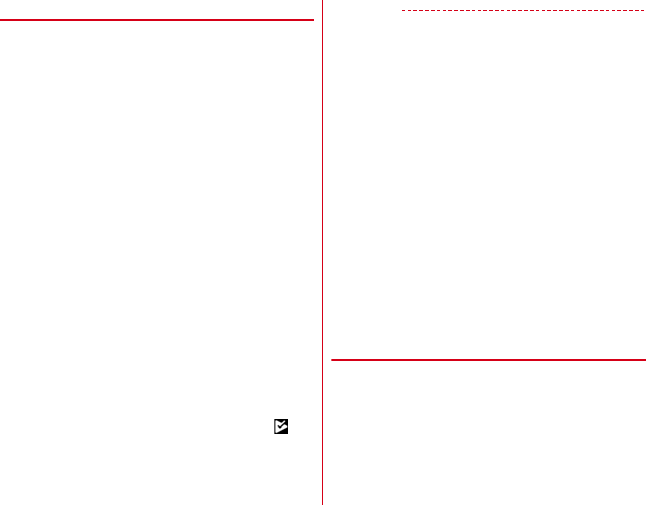
アプリ
103
◆ アプリのインストール
1
ホーム画面で[Playストア]
GooglePlay画面が表示されます。
2
アプリを検索→アプリを選択
3
[インストール](無料アプリの場合)/[金
額](有料アプリの場合)
・アプリによって表示される内容は異なります。
・アプリが本端末のデータや機能にアクセスする必要
がある場合、そのアプリがどの機能を利用するかを
示す画面が表示されます。多くの機能または大量の
データにアクセスするアプリにはご注意ください。
この画面で[同意する]をタップすると、本端末で
のこのアプリの使用に関する責任を負うことになり
ます。
・有料アプリの購入、返品、払い戻し請求などについ
て詳しくは、GooglePlay画面で画面の左端を右に
フリック→[ヘルプとフィードバック]をタップし
てヘルプをご覧ください。
・有料アプリをアンインストールする場合は、払い戻
し画面が表示されることがあります。詳しくは、
GooglePlay画面で画面の左端を右にフリック→
[ヘルプとフィードバック]をタップしてヘルプを
ご覧ください。
4
ダウンロードの進捗状況を確認
インストールが完了すると、ステータスバーに が表
示されます。
✔お知らせ
・アプリのインストールに同意すると、アプリの使用に関
する責任を負うことになります。多くの機能または大量
のデータにアクセスするアプリには特にご注意ください。
・アプリのインストールは、安全であることをご確認の上、
自己責任において実施してください。ウイルスへの感染
や各種データの破壊などが発生する可能性があります。
・お客様がインストールしたGoogleLLCが提供するアプ
リを含む第三者提供アプリなどにより、各種動作不良や
自己または第三者などへ不利益が生じた場合、当社では
責任を負いかねます。
・お客様がPlayストアからインストールしたGoogleLLC
が提供するアプリを含む第三者提供アプリにつきまして
は、各提供元にお問い合わせください。
・アプリによってはインターネットに接続し、自動で通信
を行うものがあります。パケット通信料が高額になる場
合がありますのでご注意ください。
・ホーム画面またはアプリ一覧画面にインストールしたア
プリのアイコンが表示されます。
・インストールしたユーザー補助アプリは、ユーザー補助
から有効にすることができます。→P151
◆ GooglePlayのアプリの削除
1
GooglePlay画面で画面の左端を右にフ
リック→[マイアプリ&ゲーム]→[インス
トール済み]
2
アプリを選択
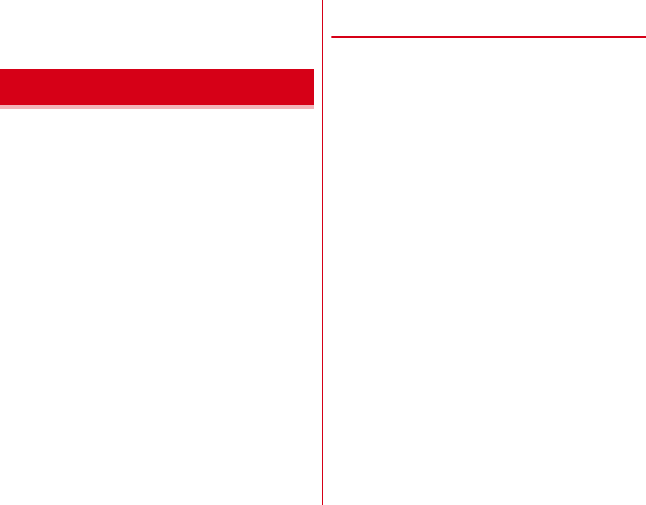
アプリ
104
3
[アンインストール]→[OK]
・有料アプリで[払い戻し]が表示されない場合、試
用期間が終了しています。
お店などの読み取り機に本端末をかざすだけで、お支払い
やポイントカードなどとして使える「おサイフケータイ対
応サービス」や、家電やスマートポスターなどにかざして
情報にアクセスできる「かざしてリンク対応サービス」が
ご利用いただける機能です。
電子マネーやポイントなどを本端末のICカード内、ドコ
モnanoUIMカード内に保存し、画面上で残高やポイント
の確認などができます。また、おサイフケータイの機能を
ロックすることにより、盗難、紛失時に無断で使用される
ことを防ぐこともできます。
おサイフケータイの詳細については、ドコモのホームペー
ジをご覧ください。
・おサイフケータイ対応サービスをご利用いただくには、
サイトまたはアプリでの設定が必要です。
◆ おサイフケータイ対応端末のご利用にあ
たって
・本端末の故障により、ICカード内データ※1およびドコ
モnanoUIMカード内データ※2が消失・変化してしまう
場合があります(修理時など、本端末をお預かりする場
合は、データが残った状態でお預かりすることができま
せんので、原則データをお客様自身で消去していただき
ます)。データの再発行や復元、一時的なお預かりや移
し替えなどのサポートは、おサイフケータイ対応サービ
ス提供者にご確認ください。重要なデータについては必
ずバックアップサービスのあるおサイフケータイ対応
サービスをご利用ください。
※1 おサイフケータイ対応端末に搭載されたICカード
に保存されたデータ
※2 ドコモnanoUIMカードに保存されたデータ
・機種変更前のドコモnanoUIMカードを引き続き使う場
合でも、ドコモnanoUIMカード内データを利用するお
サイフケータイ対応サービスの利用には、おサイフケー
タイ対応サービス提供者のアプリのインストールおよび
設定が必要です。
・故障、機種変更など、いかなる場合であっても、ICカー
ド内データおよびドコモnanoUIMカード内データが消
失・変化、その他おサイフケータイ対応サービスに関し
て生じた損害について、当社としては責任を負いかねま
す。
・本端末の盗難、紛失時の利用停止などの対応方法につい
ては、速やかに当社およびご利用のおサイフケータイ対
応サービス提供者へお問い合わせください。
おサイフケータイ
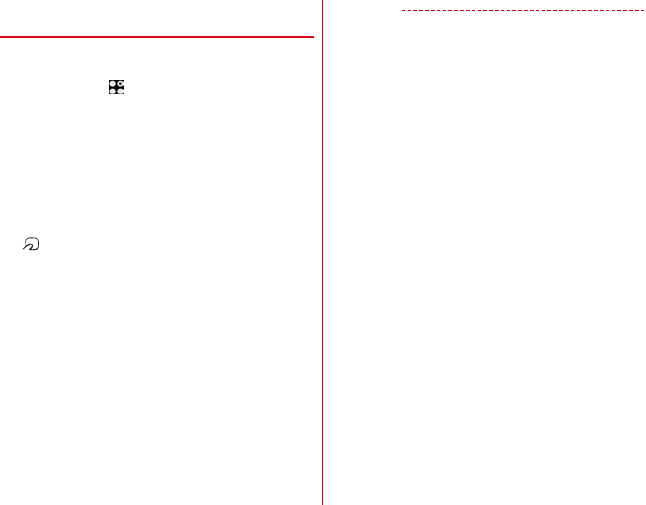
アプリ
105
◆「おサイフケータイ対応サービス」の利
用
おサイフケータイ対応サービスをご利用いただくには、お
サイフケータイアプリよりサービスを設定してください。
1
ホーム画面で →[おサイフケータイ]
・初期設定が完了していない場合は、初期設定画面が
表示されます。画面の指示に従って設定を行ってく
ださい。
2
サービスを選択
3
サービスに関する設定を行う
・サービスのサイトまたはアプリから必要な設定を行
います。
4
マークを読み取り機にかざす
✔お知らせ
・おサイフケータイ対応のアプリを起動せずに、読み取り
機にかざして利用することができます。
・本端末の電源を切っていても利用できますが、電源を長
時間入れなかったり、電池残量が少ない場合や電源を入
れてから一定時間は、利用できなくなることがあります。
・本端末のバッテリーセーバーやデータセーバーの設定に
かかわらず、おサイフケータイ対応のアプリはおサイフ
ケータイ対応サービスの提供に必要な通信をバックグラ
ウンドで行うため、パケット通信料がかかる場合があり
ます。→P136、P132
・インストールしているおサイフケータイ対応のアプリや
その設定状態によっては、画面ロック中や画面消灯中、
本端末の電源を切っている状態では、読み取り機にかざ
して利用できない場合があります。
・spモードをご契約されていない場合は、おサイフケータ
イ対応サービスの一部機能がご利用できない場合があり
ますので、あらかじめご了承ください。
・本端末の電源を入れた後、再起動後およびソフトウェア
アップデート後は、画面ロックを解除してから読み取り
機にかざしておサイフケータイ対応サービスをご利用く
ださい。
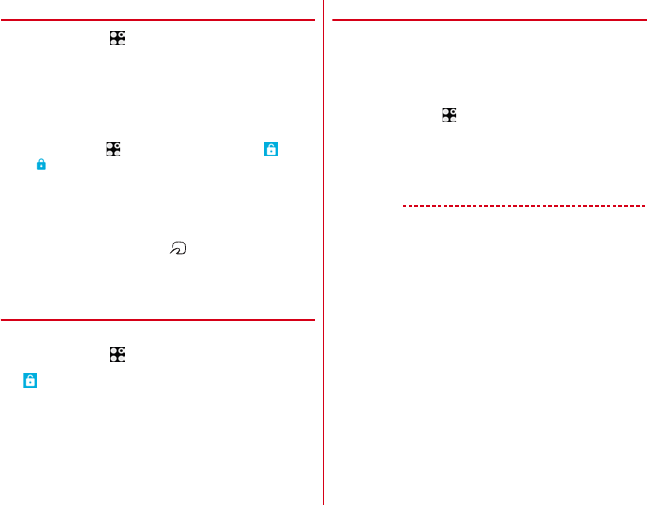
アプリ
106
◆「かざしてリンク対応サービス」の利用
1
ホーム画面で →[設定]→[機器接続]→
[NFC/おサイフケータイ設定]
・NFC/おサイフケータイロック設定のパスワード
設定画面が表示された場合は、画面の指示に従って
パスワードを設定してください。
・[NFC/おサイフケータイロック]にチェックが付
いている場合は、チェックを外します。
・ホーム画面で →[おサイフケータイ]→ /
をタップしても「NFC/おサイフケータイ設定」
の画面を表示できます。
2
[Reader/Writer,P2P]にチェック
3
NFCモジュールが内蔵された機器、またはス
マートポスターなどに マークをかざす
・このほかにもAndroidビームを利用した端末同士の
情報交換ができます。→P168
❖NFC/おサイフケータイタイプ設定
利用するNFCTypeを選択します。
1
ホーム画面で →[おサイフケータイ]
2
→[NFCType設定]
3
[FeliCa/TypeA/TypeB(標準)]/
[FeliCa/TypeA]/[FeliCa/TypeB]
◆ タップ&ペイ
おサイフケータイ対応サービスなど、読み取り機にかざし
て利用できるサービスの有効・無効の設定ができます。
・タップ&ペイの詳細については、タップ&ペイ画面で
[メニュー]→[ヘルプ]をタップしてヘルプをご覧く
ださい。
1
ホーム画面で →[設定]→[機器接続]
2
[NFC/おサイフケータイ設定]→[タップ&
ペイ]
タップ&ペイ画面が表示されます。
✔お知らせ
・非常用節電モードの設定/解除を行うと、おサイフケー
タイ対応サービスの有効・無効設定が変更される場合が
あります。
非常用節電モードの設定/解除後に、おサイフケータイ
対応サービスをご利用される場合はタップ&ペイでの設
定を確認の上、読み取り機にかざしてください。→P41
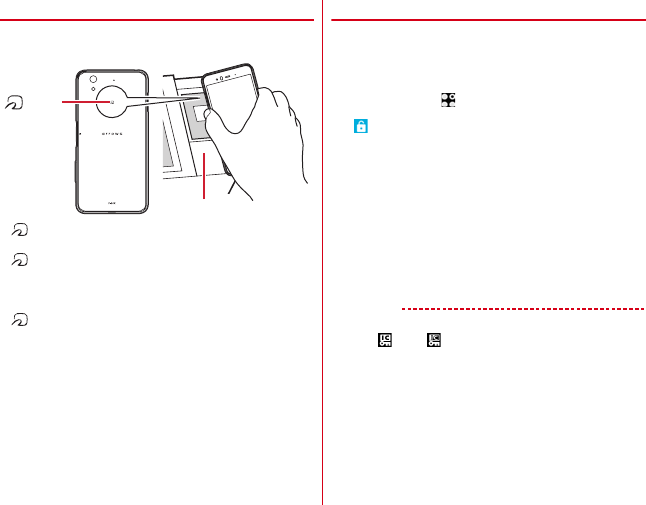
アプリ
107
◆ 対向機にかざす際の注意事項
読み取り機やNFCモジュールが内蔵された機器など、対
向機にかざすときは、次のことにご注意ください。
・マークを対向機にかざす際には、強くぶつけたりせ
ず、ゆっくりと近づけてください。
・マークを対向機の中心へ平行になるようにかざして
ください。中心にかざしても読み取れない場合は、本端
末を少し浮かしたり、前後左右にずらしたりしてかざし
てください。
・マークと対向機の間に金属物があると読み取れない
ことがあります。また、ケースやカバーに入れたことに
より、通信性能に影響を及ぼす可能性がありますので読
み取れない場合はケースやカバーから取り外してくださ
い。
◆ おサイフケータイの機能をロック
ロックして、おサイフケータイのサービスや読み取り機か
らのデータの取得を利用できないようにします。
・おサイフケータイのロックは、本端末の画面ロック、
SIMカードロックとは異なります。
1
ホーム画面で →[おサイフケータイ]
2
・NFC/おサイフケータイロック設定のパスワード
設定画面が表示された場合は、画面の指示に従って
パスワードを設定してください。
3
[NFC/おサイフケータイロック]→認証操
作
指紋認証の利用:[指紋認証を利用する]→認証操作
・指紋認証を利用するには、あらかじめ指紋を登録し
てセキュリティ解除方法を[指紋認証]に設定する
必要があります。→P147
✔お知らせ
・NFC/おサイフケータイロック設定中は、ステータス
バーに または が表示されます。
・NFC/おサイフケータイロック設定中に電池が切れる
と、NFC/おサイフケータイロックが解除できなくなり
ますので、電池残量にご注意ください。電源が切れた場
合は、充電後にNFC/おサイフケータイロックを解除し
てください。
・NFC/おサイフケータイロック設定中におサイフケータ
イのメニューをご利用になるには、NFC/おサイフケー
タイロックを解除してください。
・NFC/おサイフケータイのロックパスワードは、本端末
を初期化しても削除されません。
読み取り機
マーク
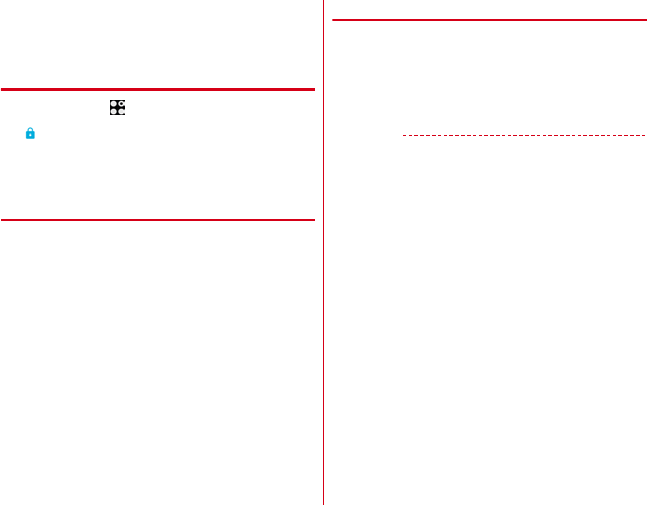
アプリ
108
・NFC/おサイフケータイロックの解除は、NFC/おサ
イフケータイロックの設定を行った際に取り付けていた
ドコモnanoUIMカードを本端末に取り付けた状態で行っ
てください。
❖ロックの解除
1
ホーム画面で →[おサイフケータイ]
2
3
[NFC/おサイフケータイロック]→認証操
作
◆iDアプリ
「iD」とは、ドコモが提供する電子マネーです。「iD」を設
定したおサイフケータイをお店の読み取り機にかざして簡
単・便利にショッピングができます。カード情報は2種類
まで登録できるので、特典などに応じて使い分けることも
できます。
・おサイフケータイでiDをご利用の場合、iDアプリで設
定を行う必要があります。
・iDサービスのご利用にかかる費用(年会費など)は、
カード発行会社により異なります。
・海外でiDアプリの設定・確認を行う場合は国内でのパ
ケット通信料と異なります。
・iDに関する情報については、iDのホームページ(http:/
/id-credit.com/)をご覧ください。
◆ トルカ
トルカとは、お気に入りのお店のお得なクーポンや便利な
情報などをまとめておくことができるアプリです。メール
やウェブダウンロードで取得できます。取得したトルカは
簡単に最新の情報に更新できます。
・トルカの詳細については、ドコモのホームページをご覧
ください。
✔お知らせ
・トルカを取得、表示、更新する際には、パケット通信料
がかかる場合があります。
・コンテンツ提供者の設定によっては、次の機能がご利用
になれない場合があります。
更新、トルカの共有、地図表示
・本端末のバッテリーセーバーやデータセーバーの設定に
かかわらず、トルカアプリはトルカ取得に必要な通信を
バックグラウンドで行うため、パケット通信料がかかる
場合があります。→P136、P132
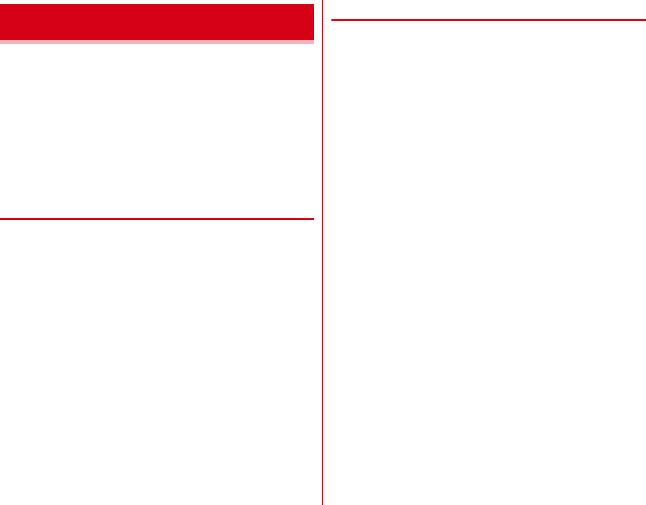
アプリ
109
ワンセグは、モバイル機器向けの地上デジタルテレビ放送
サービスで、映像・音声と共にデータ放送を受信すること
ができます。また、モバイル機器の通信機能を使った双方
向サービス、通信経由の詳細な情報もご利用いただけま
す。
・「ワンセグ」サービスの詳細については、次のホーム
ページでご確認ください。
一般社団法人 放送サービス高度化推進協会
http://www.apab.or.jp/
◆ ワンセグのご利用にあたって
・ワンセグは、テレビ放送事業者(放送局)などにより提
供されるサービスです。映像、音声の受信には通信料が
かかりません。なお、NHKの受信料については、NHK
にお問い合わせください。
・データ放送領域に表示される情報は、「データ放送」
「データ放送サイト」の2種類があります。
「データ放送」は映像・音声とともに放送波で表示され、
「データ放送サイト」はデータ放送の情報から、テレビ
放送事業者(放送局)などが用意したサイトに接続し表
示します。
「データ放送サイト」などを閲覧する場合は、パケット
通信料がかかります。
サイトによっては、ご利用になるために情報料が必要な
ものがあります。
◆ 放送波について
ワンセグは、放送サービスの1つであり、LTEサービスお
よびFOMAサービスとは異なる電波(放送波)を受信し
ています。そのため、LTEサービスおよびFOMAサービ
スの圏外/圏内に関わらず、放送波が届かない場所や放送
休止中などの時間帯は受信できません。
また、地上デジタルテレビ放送サービスのエリア内であっ
ても、次のような場所では、受信状態が悪くなったり、受
信できなくなったりする場合があります。
・放送波が送信される電波塔から離れている場所
・山間部やビルの陰など、地形や建物などによって電波が
さえぎられる場所
・トンネル、地下、建物内の奥まった場所など電波の弱い
場所および届かない場所
ワンセグアンテナを十分に伸ばし、向きを変えたり場所を
移動したりすることで受信状態がよくなることがありま
す。
ワンセグ
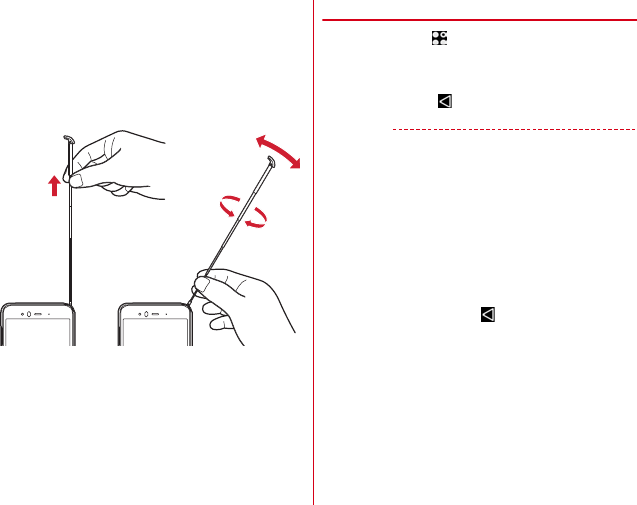
アプリ
110
■ ワンセグアンテナについて
ワンセグを視聴するときは、ワンセグアンテナが放送電波
を受信します。
・ワンセグアンテナを引き出すときは、最後までしっかり
と引き出してください。
・ワンセグアンテナの方向を変えるときはワンセグアンテ
ナの根元近くを持って行います。無理に力を加えないで
ください。
・ワンセグアンテナを収納するときはワンセグアンテナの
根元近くを持って止まるまで入れます。先端を持って収
納しないでください。
◆ ワンセグの起動
1
ホーム画面で →[ワンセグ]
ワンセグ視聴画面が表示されます。
・初回起動時は、視聴する地域に対応したチャンネル
リストを作成します。→P113
ワンセグの終了: (バック)
✔お知らせ
・起動するときや、起動中に動作を継続するのに最低限必
要な電池残量は6%です(充電中は電池残量に関わらず、
起動や動作の継続ができます)。
・ワンセグを起動したり、チャンネルを変更したときは、
デジタル放送の特性として映像やデータ放送のデータ取
得に時間がかかる場合があります。
・受信状態によって映像や音声が途切れたり、停止したり
する場合があります。
・ワンセグ視聴時にホーム画面に戻った場合やスリープ
モードになった場合などには、ワンセグの音声出力が続
きます。ワンセグのバックグラウンド再生を終了するに
はワンセグ視聴画面に戻り、 (バック)をタップしてく
ださい。
・[動画補正]にチェックを付けると、ワンセグ視聴時に動
画補正エンジンを使用して視聴できます。→P137
・ワンセグ視聴画面はコピー禁止のデータであるため、視
聴中にスクリーンショットやキャプメモ/なぞってコ
ピーは実行できません。
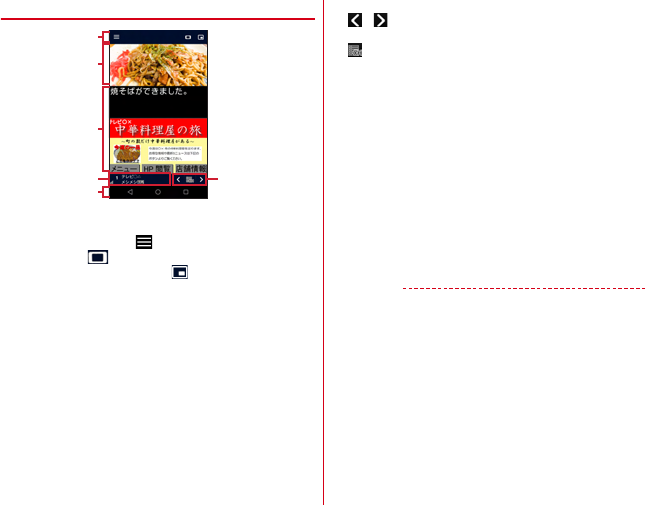
アプリ
111
❖ワンセグ視聴画面について
a操作エリア
・メニューアイコン( )、ワンセグ画面の横画面表示
アイコン( )、ピクチャーインピクチャーへの縮
小表示切り替えアイコン( )が表示されます。
bテレビ視聴エリア
・左右にフリックするとチャンネルを切り替えられま
す。
c字幕・データ放送エリア
・字幕/データ放送が表示されます。データ放送内の
操作をする場合は、画面をタッチ操作するか、デー
タ放送エリア下部に表示される操作アイコンをタッ
プして行ってください。
dチャンネル情報エリア
チャンネル名、テレビの電波強度、番組名が表示され
ます。
eナビゲーションバー
fコントローラー
/ :チャンネルを切り替え(ロングタッチでチャ
ンネルサーチ)
:チャンネル一覧をポップアップ表示
・チャンネルサーチで未登録の放送局が見つかったと
きは、チャンネル一覧を表示→空きチャンネルをロ
ングタッチ→[はい]をタップすると、チャンネル
一覧に追加できます。
・視聴中の放送局のチャンネルを追加登録する場合は、
チャンネル一覧を表示→チャンネルをロングタッチ
→[チャンネル上書き登録]※→[はい]をタップし
ます。
※ 空きチャンネルをロングタッチした場合は、本操作は
必要ありません。
・チャンネル一覧から放送局を削除するには、チャン
ネル一覧を表示→登録済みのチャンネルをロング
タッチ→[チャンネル削除]→[はい]をタップし
ます。
✔お知らせ
・ワンセグ視聴画面で音量キーを押すと、音量を調節でき
ます。
・横画面では全画面表示となります。画面をタップすると
操作エリア、チャンネル情報エリア、コントローラー、
ナビゲーションバーが表示されます。
e
d
a
b
c
f
ワンセグ視聴画面
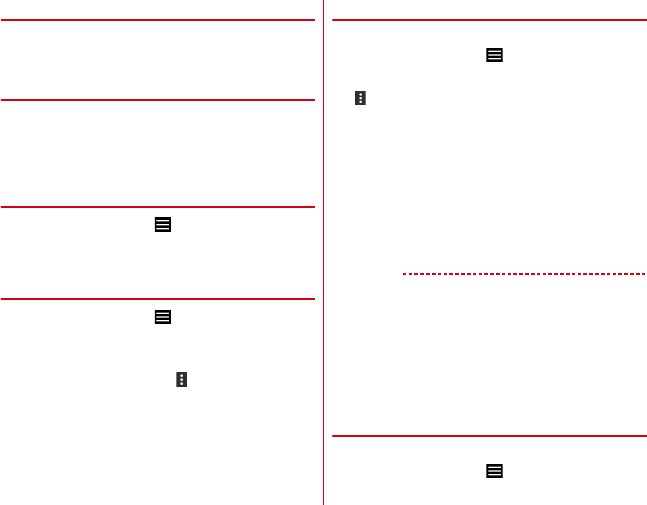
アプリ
112
◆ テレビリンク
データ放送によっては、関連サイトへのリンク情報(テレ
ビリンク)が表示される場合があります。テレビリンクを
登録すると、関連サイトを直接表示できます。
❖テレビリンクの登録
1
データ放送領域でテレビリンク登録可能な
項目を選択
・テレビリンクの登録方法は、番組によって異なりま
す。
❖テレビリンクの表示
1
ワンセグ視聴画面で →[テレビリンク]→
テレビリンクを選択→[はい]
登録されたサイトに接続します。
❖テレビリンクの削除
1
ワンセグ視聴画面で →[テレビリンク]
2
テレビリンクをロングタッチ→[削除]→[は
い]
テレビリンクをすべて削除: →[全件削除]→[は
い]
◆ 視聴予約
テレビ番組の視聴の予約ができます。
1
ワンセグ視聴画面で →[視聴予約]
予約一覧が表示されます。
2
→[新規予約]
3
[番組表から]/[視聴予約]
・[番組表から]を選択した場合は、画面の指示に
従って操作してください。
4
各項目を設定→[保存]→[はい]
・ユーザーやゲストが利用できる機能に関する確認画
面が表示された場合は[OK]をタップしてくださ
い。[次回以降表示しない]にチェックを付けると、
次回から確認画面が表示されなくなります。
✔お知らせ
・予約した時刻に電源を切っている場合は、予約を実行で
きません。
・操作3で[番組表から]を選択したときにアプリの更新
画面が表示された場合は、画面の指示に従って操作して
ください。
・ゲストや追加したユーザーが利用しているときは視聴予
約を使用できません。また、所有者以外に切り替えたま
ま視聴予約時刻になると、予約が実行されません。
❖予約内容の確認
予約内容の確認をします。
1
ワンセグ視聴画面で →[視聴予約]
予約一覧が表示されます。
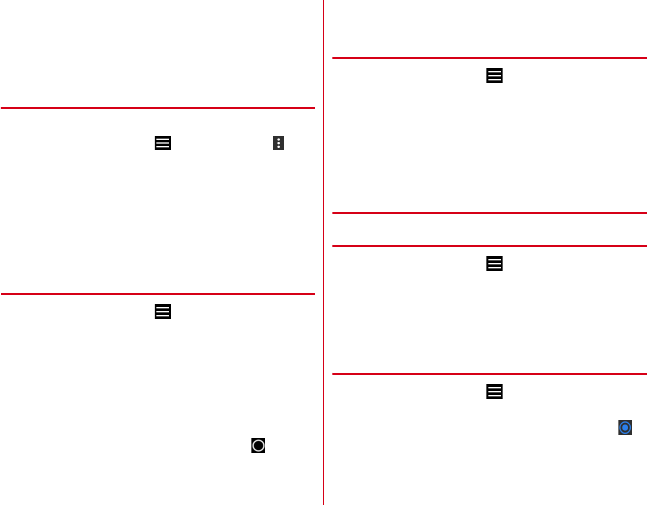
アプリ
113
2
予約項目をタップ
・予約一覧画面で予約をロングタッチ→[編集]を
タップすると、予約内容を編集できます。
・予約一覧画面で予約をロングタッチ→[削除]→
[はい]をタップすると予約を1件削除できます。
❖予約失敗結果の確認
予約が失敗した場合に予約結果の詳細を確認します。
1
ワンセグ視聴画面で →[視聴予約]→→
[予約失敗一覧]
予約失敗一覧が表示されます。
2
予約結果項目をタップ
・予約失敗一覧画面で予約結果をロングタッチ→[削
除]→[はい]をタップすると予約結果を1件削除
できます。
◆ ワンセグの各種設定
1
ワンセグ視聴画面で →[設定]
2
各項目を設定
データ放送設定:データ放送を表示したときの各種設
定(位置情報利用設定、端末情報利用設定、放送局メ
モリー削除、郵便番号設定)を行います。
オフタイマー:テレビをオフにするまでの時間(OFF
/10分/30分/60分/90分/120分)を設定し
ます。
ホームアイコンタップ時の動作:視聴中に (ホーム)
をタップしたときの動作を設定([音声だけを聴く]
/[ピクチャーインピクチャーで視聴])します。
ご利用にあたって:ご利用にあたっての情報を表示し
ます。
❖字幕/音声/映像の設定
1
ワンセグ視聴画面で →[字幕表示]をタッ
プしてオン/オフを設定
・横画面表示中には[字幕表示位置]が表示され、字
幕の表示位置を設定できます。
・視聴中の番組が対応している場合は、[音声種別]
[音声言語][字幕言語][映像切替]も表示され設
定できます。
◆ チャンネル設定
❖チャンネルリストの作成
1
ワンセグ視聴画面で →[エリア切替]
2
未登録の項目をロングタッチ→[エリア情報
設定]→地方、都道府県、地域を選択
3
[OK]
❖チャンネルリストの切り替え
1
ワンセグ視聴画面で →[エリア切替]→
チャンネルリストを選択
・現在使用しているチャンネルリストは、右側に が
表示されます。
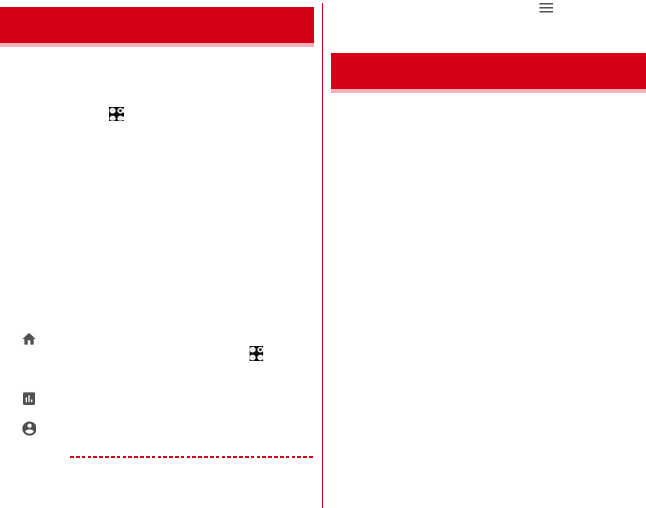
アプリ
114
本端末で測定・入力した歩数、心拍数、睡眠時間、ストレ
ス度などのデータを元に、「Lalasia」サイトと連携して健
康管理を行うことができます。
1
ホーム画面で →[ララしあコネクト]
ログイン画面が表示されます。
・ホーム画面の歩数計のウィジェトをタップしても起
動できます。
・初回起動時は「Lalasia」へのログイン画面が表示
されます。[ログイン]をタップして画面に従って
ログインします。Googleアカウントなどでログイ
ンできます。
2
[ログイン]
計測初期画面が表示されます。
・ログイン画面で[ログインしないで使う]をタップ
すると、歩数や心拍数の計測などが一部使えます。
3
各データを計測・入力
:歩数、心拍数、睡眠時間、ストレス度などを計測
・歩数計を利用する場合は、ホーム画面で →[便利
機能]→[歩数計]→[歩数計利用]をタップし
て、ONになっていることをご確認ください。
:計測データを蓄積して、同年代の利用者内でのラ
ンキングを表示
:生年月日などの基礎データを入力
✔お知らせ
・[ログインしないで使う]で計測・入力したデータは、正
式なログイン後にも引き継がれます。
・その他の機能や操作などについては、 をタップして
[ヘルプ・よくある問い合わせ]などをご覧ください。
内部ストレージやmicroSDカードに保存した音楽コンテ
ンツを再生します。
・HFPlayerで再生可能なファイル形式/コーデックは
WAV、AIFF、FLAC、ALAC、DSF、DSDIFF、
MP3、AAC、Ogg-Vorbisです。ただし、ファイルに
よっては再生できない場合があります。
・本端末は、ハイレゾ音源の再生に対応しています。再生
可能なファイルはサンプリング周波数44.1kHz、
48kHz、88.2kHz、96kHz、176.4kHz、192kHz、
量子化ビット数24bit、チャネル数2chのFLAC、
PCM、AIFF、ALACです。また、サンプリング周波数
2.8MHz、5.6MHz、11.2MHzのチャンネル数2chの
DSDファイルは、PCMに変換されて再生されます。
・ハイレゾ音源を再生する場合は、ハイレゾに対応したイ
ヤホンをステレオイヤホン端子に接続して、本端末内や
microSDカード内のファイルを再生してください。ス
ピーカーやBluetoothヘッドセットなどを使用すると、
ハイレゾ品質で再生されません。また、他の音が鳴って
いる場合など、使用状況によってはハイレゾ品質で再生
されないことがあります。
・パソコンからmicroSDカードへ音楽ファイルを転送す
る方法については、「本端末のデータをパソコンから操
作」をご覧ください。→P169
ララしあコネクト
HFPlayer
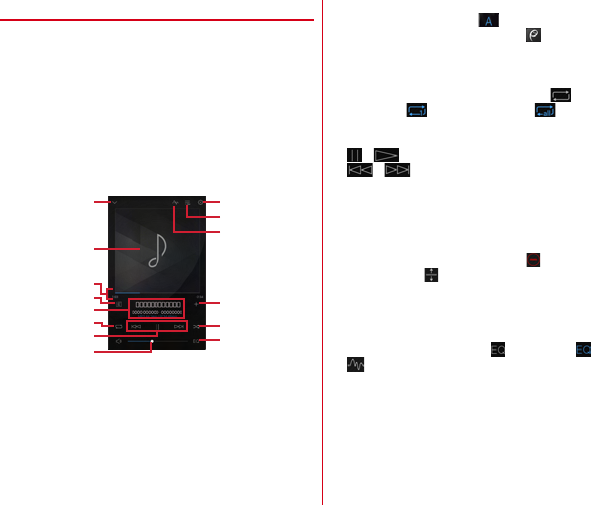
アプリ
115
◆ 音楽の再生
1
ホーム画面で[HFPlayer]
2
タブを選択
タブごと(フォルダ/プレイリスト/アーティスト/
アルバム/曲/ジャンル/コンピレーション/作曲者
/フォーマット)の一覧画面が表示されます。
3
曲を選択
再生画面が表示されます。
■ 再生画面について
a一覧画面の表示
bアルバムアートワーク
・タップするとファイルフォーマットや作曲者名など
の曲情報の表示/非表示を切り替えます。
c再生位置、再生時間
・バーを左右にドラッグして再生位置を変更します。
d歌詞を表示
・歌詞を表示して右上の をタップして文字の大きさ
を変更できます。また、左上の をタップすると曲
に合わせて歌詞を追尾する機能を利用できます。
e曲名・アーティスト名・アルバム名
fリピート
・タップするたびに、リピートオフ( )→1曲リ
ピート( )→全曲リピート( )を切り替えま
す。
g再生の操作
/ :一時停止/再生
/ :前のファイル/次のファイルを再生
・操作状態によっては、ファイルの先頭に戻ります。
h音量調節
・左右にドラッグして音量を調節します。
i設定メニューの表示
j再生予定曲の表示
・[キュー編集]をタップすると、 をタップして一覧
からの削除、 を上下にドラッグして再生順の入れ替
えができます。
・[プレイリストに保存]をタップすると、再生予定の曲
が新規プレイリストとして保存できます。
kイコライザーのコントロール
イコライザーをオン(⑭の をタップして )にして
をタップすると、[PresetEQ]/[Featured
EQ]からイコライザーの種類を選択したり、音質を調
節したりできます。
lプレイリストに追加
mシャッフルのON/OFF
nイコライザーのON/OFF
音楽の再生画面
a
b
f
e
d
c
i
j
k
l
m
n
g
h
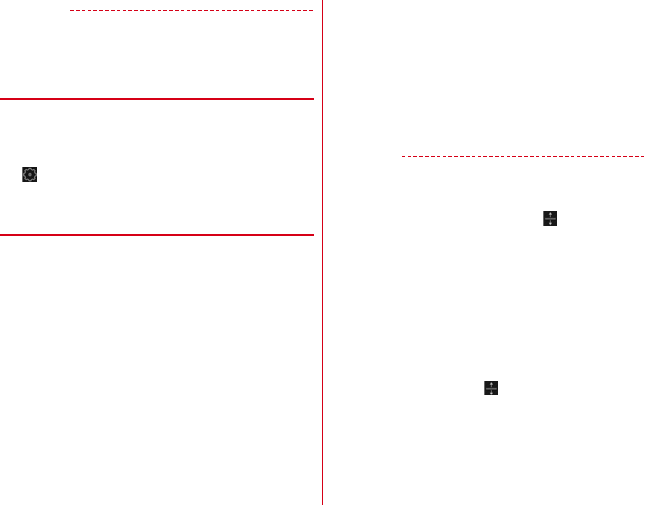
アプリ
116
✔お知らせ
・音楽を削除するには、アーティスト/アルバム/曲のタ
ブを選択して一覧画面を表示し、曲名やアルバム名をロ
ングタッチ→[削除]→[OK]をタップします。
◆ dミュージックなどからの購入
dミュージックやe-onkyomusicに接続して楽曲やアルバ
ムの購入・ダウンロードができます。
1
ホーム画面で[HFPlayer]
2
→[dミュージックを開く]/[e-onkyo
musicを開く]
◆ プレイリストの利用
プレイリストに曲を登録して、お気に入りの曲だけを再生
することができます。
1
ホーム画面で[HFPlayer]→[プレイリス
ト]
プレイリスト一覧画面が表示されます。
2
[新規]→[新規プレイリスト]→プレイリス
ト名を入力→[OK]
3
[曲を追加]
一覧画面が表示されます。
4
リストに追加する曲を選択→[保存]
・一覧画面でタブを選択して曲名にチェックを付けた
り、アーティスト名やアルバム名にチェックを付け
たりして選択します。アーティスト名やアルバム名
をタップして追加する曲名だけを選択することもで
きます。
5
[完了]
作成したプレイリスト画面が表示されます。
✔お知らせ
・プレイリスト一覧画面でプレイリストを選択→曲を選択
すると再生できます。
・プレイリストを並べ替えるには、プレイリスト一覧画面
で[編集]→移動するプレイリストの を上下にドラッ
グ→[完了]をタップします。
・プレイリストを削除するには、プレイリスト一覧画面で
プレイリストをロングタッチ→[削除]→[OK]をタッ
プします。
・プレイリストを編集するには、プレイリスト一覧画面で
プレイリストを選択→[編集]をタップします。
・プレイリストから曲を削除するには、プレイリストの曲
一覧画面で削除する曲をロングタッチ→[削除]→
[OK]をタップします。
・曲の再生順を変更するには、プレイリストの曲一覧画面
で[編集]→移動する曲の を上下にドラッグします。
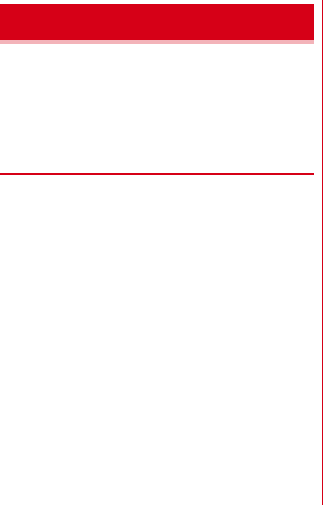
アプリ
117
本端末のGPS機能と対応するアプリを使用して、現在地
の確認や目的地までの経路検索などを行うことができま
す。
・本端末には、衛星信号を使用して現在地を算出する
GPS受信機が搭載されています。GPS機能を利用する
際にパケット通信料が発生する場合があります。
◆ GPSのご利用にあたって
・GPSシステムの不具合などにより損害が生じた場合、
当社では一切の責任を負いかねますのであらかじめご了
承ください。
・本端末の故障、誤動作、あるいは停電などの外部要因
(電池切れを含む)によって、測位(通信)結果の確認
などの機会を逸したために生じた損害などの純粋経済損
害につきましては、当社は一切その責任を負いかねます
のであらかじめご了承ください。
・本端末は、航空機、車両、人などの航法装置として使用
できません。そのため、位置情報を利用して航法を行う
ことによる損害が発生しても、当社は一切その責任を負
いかねますのであらかじめご了承ください。
・高精度の測量用GPSとしては使用できません。そのた
め、位置の誤差による損害が発生しても、当社は一切そ
の責任を負いかねますのであらかじめご了承ください。
・GPSは米国国防総省により運営されておりますので、
米国の国防上の都合により、GPSの電波の状態がコン
トロール(精度の劣化、電波の停止など)されることが
あります。
・ワイヤレス通信製品(携帯電話やデータ検出機など)
は、衛星信号を妨害するおそれがあり、信号受信が不安
定になることがあります。
・各国・地域の法制度などにより、取得した位置情報(緯
度経度情報)に基づく地図上の表示が正確ではない場合
があります。
■ 受信しにくい場所
GPSは人工衛星からの電波を利用しているため、次の条
件では、電波を受信できない、または受信しにくい状況が
発生しますのでご注意ください。また、GPSアンテナ
(→P31)の付近を手で覆わないようにしてお使いくださ
い。
・建物の中や直下
・地下やトンネル、地中、水中
・かばんや箱の中
・ビル街や住宅密集地
・密集した樹木の中や下
・高圧線の近く
・自動車、電車などの室内
・大雨、雪などの悪天候
・本端末の周囲に障害物(人や物)がある場合
位置情報・GPS
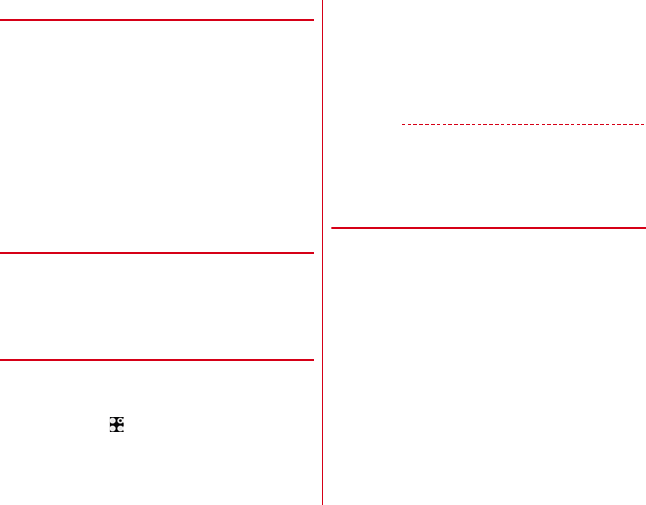
アプリ
118
◆ 電子コンパス利用時の留意事項
本端末は、電子コンパスを内蔵しており、地球の微弱な磁
場を感知して方位を算出することができます。
・電子コンパスは地球の微弱な磁場を感知して方位を算出
しています。そのため、建物(地下街を含む)や乗り
物、金属製の施設(エレベータなど)、金属製の設備
(ガードレール、歩道橋など)、高圧線、架線、磁気を含
む岩盤、金属(鉄製の机、ロッカーなど)、永久磁石
(磁気ネックレス、バッグの留め金など)、家庭電化製品
(テレビ、パソコン、スピーカーなど)の中または近く
では磁場を感知できなかったり、正確に方位を表示でき
なかったりする場合があります。
・「マップ」アプリなどで、正しく方位を測定できない場
合は、電子コンパスを調整してください。
◆ 電子コンパスを調整する
■ 操作方法
「マップ」アプリなど電子コンパスを利用するアプリを使
用中に、本端末を大きく「8」の字を描くように手首を返
しながら約10秒動かします。
◆ 位置情報の設定
位置情報の使用をアプリに許可します。
・アプリのバージョンによって項目や表示が異なる場合が
あります。
1
ホーム画面で →[設定]→[セキュリティと
位置情報]→[位置情報]
2
画面右上のボタンをタップして[位置情報]
をONにする
ユーザーの同意画面が表示されます。
3
[同意する]
4
[モード]→モードを選択
✔お知らせ
・精度の高い位置情報を測位するには、天空が見える場所
で使用してください。
・本機能を使用すると電池の消費が多くなりますのでご注
意ください。
◆ Googleマップ
Googleマップ™で現在地の測位や場所の検索、経路の検
索などを行います。
・Googleマップを利用するには、LTE/3G/GPRS
ネットワークでの接続またはWi-Fi接続が必要です。
・現在地を測位するには、あらかじめ[位置情報]をON
にしてください。→P118
・Googleマップは、すべての国や都市を対象としている
わけではありません。
1
ホーム画面で[Google]→[マップ]
・Googleマップの操作については、画面の左端を右
にフリックして、ヘルプや便利な使い方などをご覧
ください。
・現在地の測位で位置情報の設定や精度を変更する旨
の確認画面が表示された場合は、画面の指示に従っ
て操作してください。
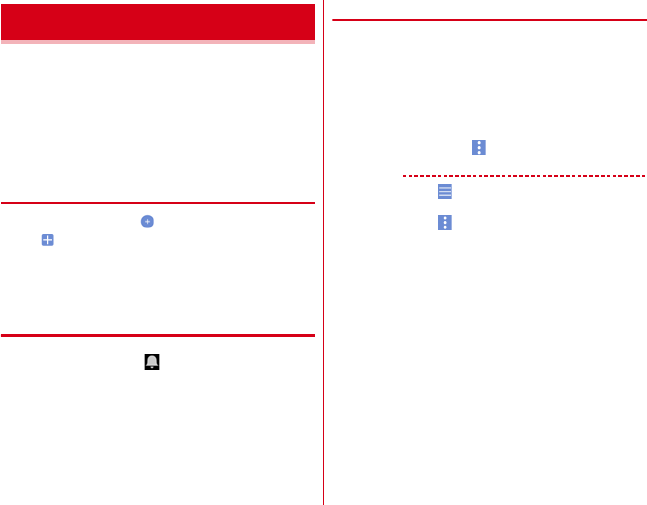
アプリ
119
スケジュールを管理できます。
1
ホーム画面で[ドコモクラウド]→[スケ
ジュール]
カレンダー画面が表示されます。
・クラウドサービスの利用画面が表示された場合は、
[クラウドサービスを設定する]または[後で設定
する]をタップします。
◆ スケジュールの登録
1
カレンダー画面で
・[ 入力オプションを表示]をタップすると、ア
ラームなどを設定できます。
2
各項目を設定→[保存]
スケジュールが登録されます。
❖通知の日時になると
スケジュールの登録時にアラームの設定をすると、設定し
た日時にステータスバーに が表示されてお知らせしま
す。
1
通知パネルを開く→通知をタップ
詳細画面が表示されます。
◆ スケジュールの表示
登録したスケジュールの詳細を表示します。
1
カレンダー画面で日付をタップ→スケ
ジュールをタップ
2
スケジュールを確認
スケジュールの編集:[編集]→スケジュールを編集
→[保存]
スケジュールの削除: →[1件削除]→[削除する]
✔お知らせ
・カレンダー画面で をタップすると、設定などのさまざ
まな操作ができます。
・カレンダー画面で をタップすると、日付移動などのさ
まざまな操作ができます。
スケジュール
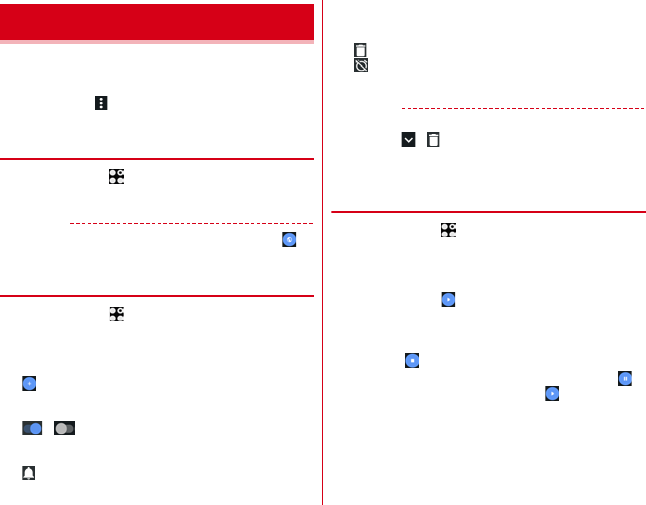
アプリ
120
アラーム、時計、タイマー、ストップウォッチ、世界時計
が利用できます。
・アラーム画面/時計画面/タイマー画面/ストップ
ウォッチ画面で →[設定]をタップすると、時計の設
定ができます。
◆ 時計を表示
1
ホーム画面で →[時計]
時計画面が表示されます。
✔お知らせ
・時計画面に世界時計を表示する場合は、時計画面で →
都市にチェックを付けます。
◆ アラームの利用
1
ホーム画面で →[時計]
2
[アラーム]
アラーム画面が表示されます。
3
→時刻を設定→[OK]
4
各項目を設定
/:作成した時刻のアラームのON/OFFを設
定します。
繰り返し:繰り返しを設定します。
:アラーム音を設定します。
バイブレーション:バイブレーションのON/OFFを
設定します。
ラベル:ラベルを入力します。
:作成中のアラームを削除します。
:アラームが鳴動するまでの時間が2時間以内の場
合に表示され、アラームを解除します。
✔お知らせ
・アラームの一覧でアラームを削除する場合は、削除する
アラームの → をタップします。
・アラームを削除した直後に画面右下に表示される[元に
戻す]をタップすると、元に戻すことができます。
◆ タイマーの利用
1
ホーム画面で →[時計]
2
[タイマー]
タイマー画面が表示されます。
3
時間を入力→
カウントダウンが開始されます。
4
カウントダウンが終了したら[停止]/[1分
追加]/
カウントダウンを一時停止:カウントダウン中に
・カウントダウンを再開する場合は をタップしま
す。
カウントダウンをリセット:カウントダウン停止中に
[リセット]
タイマーを削除:[削除]
時計
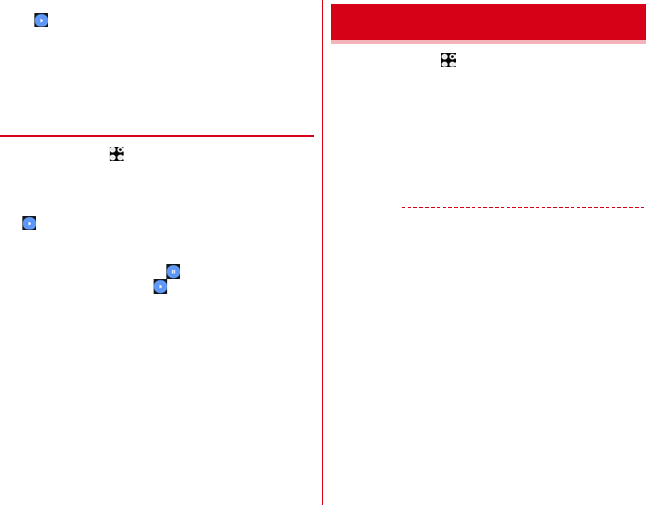
アプリ
121
タイマーを追加:[タイマーを追加]→時間を入力→
・タイマー画面を上下にスライドすると他のタイマー
を表示できます。
時間を1分追加:カウントダウン中に[+1:00]
・タップするたびにカウントダウンの時間が1分追加
されます。
◆ ストップウォッチの利用
1
ホーム画面で →[時計]
2
[ストップウォッチ]
ストップウォッチ画面が表示されます。
3
計測が開始されます。
ラップを追加:計測中に[ラップ]
計測を一時停止:計測中に
・計測を再開する場合は をタップします。
計測をリセット:計測中または停止中に[リセット]
計測結果を共有:計測停止中に[共有]
1
ホーム画面で →[電卓]
2
計算する
入力した数字や記号の消去:[DEL]
数式や計算結果をすべて消去:[DEL](ロングタッ
チ)/[CLR]
関数パッドを表示:パッドの右端を左にスライド
・本端末を横向きにしても関数パッドを表示できま
す。
✔お知らせ
・計算結果が表示されている場合は、結果を使って続けて
数式を入力できます。
電卓
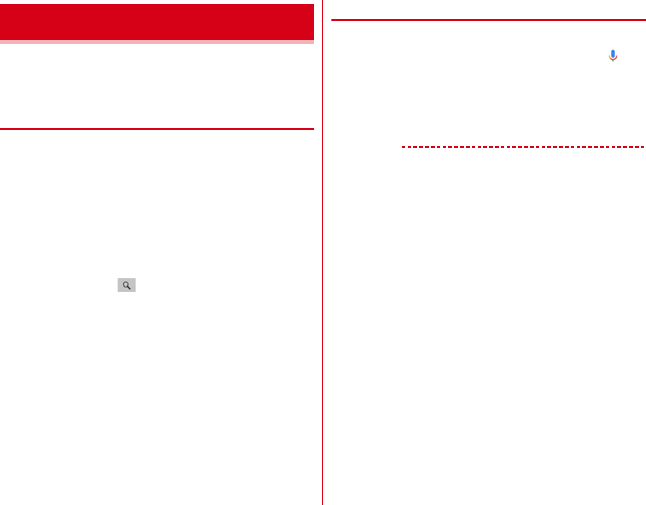
アプリ
122
「Google」アプリを利用して検索します。
・アプリのバージョンによって項目や表示が異なる場合が
あります。
◆ Google検索
キーワードを入力してWebサイトを検索します。また、
フィードを利用して、今いる場所に関連する情報(天気や
交通状況など)を確認することもできます。
1
ホーム画面で[Google]→[Google]
・初回起動時はフィード使用の確認画面が表示されま
す。画面の指示に従って操作してください。
2
キーワードを入力
文字の入力に従って検索候補が表示されます。
・文字を入力して をタップすると、Webサイトの
検索候補が表示されます。
3
検索候補から選択
◆ 音声検索
音声でキーワードを入力してWebサイトを検索できます。
1
ホーム画面で[Google]→[Google]→→
送話口/マイクに向かってキーワードを発
声
2
Webサイトの検索候補から選択
✔お知らせ
・Google検索とフィードの詳細については、Google検索
画面の左端を右にフリック→[ヘルプ]をタップしてヘ
ルプをご確認ください。
検索
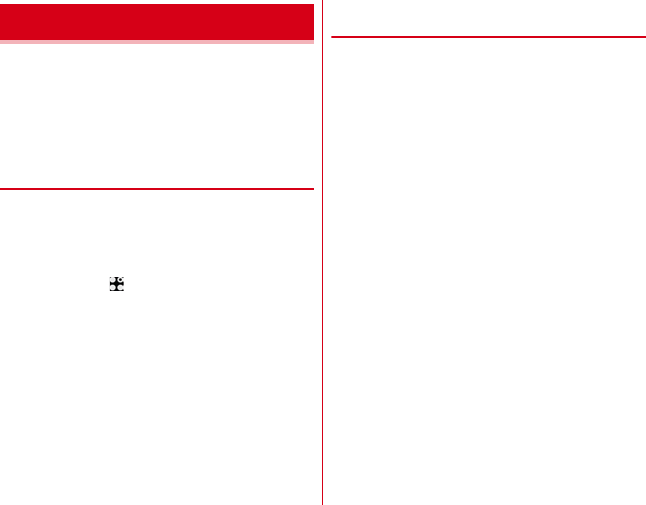
アプリ
123
「ドコモデータコピー」は、本端末に保存されているデー
タを他の端末へコピーしたり、バックアップ/復元をした
りするためのアプリです。
機種変更時のデータ移行や、大切なデータの定期的なバッ
クアップにご利用ください。
・OSやファイルの種類によっては、正しくコピー、バッ
クアップ、復元できない場合があります。
◆ データ移行
インターネットを使用しない1対1のダイレクト通信を利
用して、電話帳、画像などのデータを移行先の端末へ直接
コピーすることができます。
コピー元端末とコピー先端末の両方で「データコピー」を
起動し、2台並べた状態で利用してください。
1
ホーム画面で →[データコピー]→[データ
移行]
・画面の指示に従って操作してください。
・コピー元端末とコピー先端末の両方に本アプリが必
要です。インストールされていない場合、ドコモの
ホームページよりダウンロードできます。
・ご利用の機種やOSにより、通信方法は異なります。
・対応機種や詳しい使い方は、ドコモのホームページ
をご覧ください。
◆ microSDカードへのバックアップ・復
元
microSDカードを利用して、電話帳や画像などのデータ
の移行やバックアップ・復元ができます。
・バックアップまたは復元中にmicroSDカードを取り外
したり、本端末の電源を切ったりしないでください。
データが破損する場合があります。
・他の端末の電話帳項目名(電話番号など)が本端末と異
なる場合、項目名が変更されたり削除されたりすること
があります。また、電話帳に登録可能な文字は端末ごと
に異なるため、コピー先で削除されることがあります。
・バックアップ対象の電話帳は、docomoのアカウントと
して登録されている電話帳です。
・電話帳をmicroSDカードにバックアップする場合、名
前が登録されていないデータはコピーできません。
・microSDカードの空き容量が不足しているとバック
アップが実行できない場合があります。その場合は、
microSDカードから不要なファイルを削除して容量を
確保してください。
・電池残量が不足しているとバックアップまたは復元が実
行できない場合があります。その場合は、本端末を充電
後に再度バックアップまたは復元を行ってください。
・本アプリでは静止画・動画などのデータのうち本端末に
保存されているもののみバックアップされます。
microSDカードに保存されているデータはバックアッ
プされません。
ドコモデータコピー
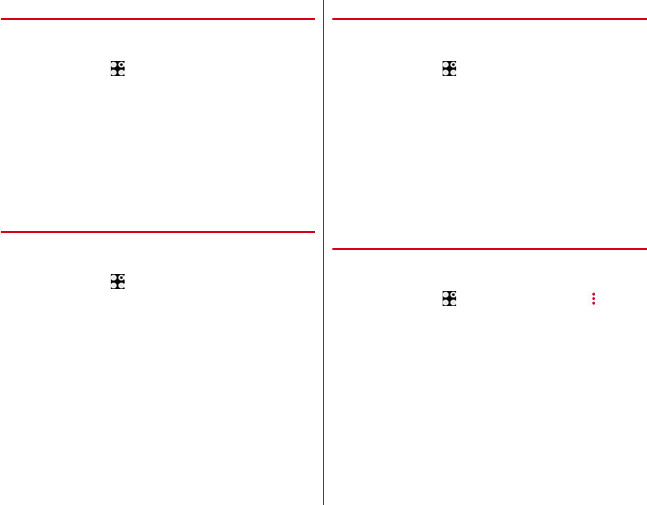
アプリ
124
❖バックアップ
電話帳、メディアファイルなどのデータのバックアップを
行います。
1
ホーム画面で →[データコピー]→[バック
アップ&復元]
2
[バックアップ]→バックアップするデータ
にチェックを付ける→[バックアップ開始]
→[開始する]
・選択したデータがmicroSDカードに保存されます。
3
[トップに戻る]
❖復元
microSDカードにバックアップした電話帳、メディア
ファイルなどのデータを本端末に復元します。
1
ホーム画面で →[データコピー]→[バック
アップ&復元]
2
[復元]→復元するデータ種別を[選択]→復
元するデータにチェックを付ける→[選択]
3
復元方法を選択→[復元開始]→[開始する]
・データ種別によっては、復元方法の選択は不要で
す。
・選択したデータが本端末に復元されます。
4
[トップに戻る]
❖電話帳をドコモのアカウントにコピー
Googleアカウントの連絡先をdocomoのアカウントにコ
ピーします。
1
ホーム画面で →[データコピー]→[バック
アップ&復元]
2
[電話帳アカウントコピー]→コピーする電
話帳の[選択]→[上書き]/[追加]
・コピーした連絡先がdocomoのアカウントに保存さ
れます。
3
[OK]
◆ データ保管BOXへのバックアップ・復
元
データ保管BOXを利用して、通話履歴・音楽のデータの
移行やバックアップ・復元ができます。
1
ホーム画面で →[データコピー]→→
[データ保管BOXへバックアップ・復元]
2
[バックアップ]または[復元]
・画面の指示に従って操作してください。
・ドコモクラウドへログインしていない場合、確認画
面が表示されます。
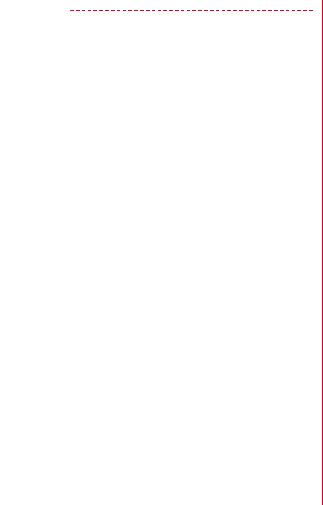
アプリ
125
✔お知らせ
・画面ロック中や非常用節電モードの作動中などは、設定
した時刻どおりには定期バックアップが実行されず、次
回起動可能となったときに実行されます。
・データ保管BOXでの定期バックアップ設定をご利用にな
る際、パケット通信料が高額になる場合がありますので、
ご注意ください。
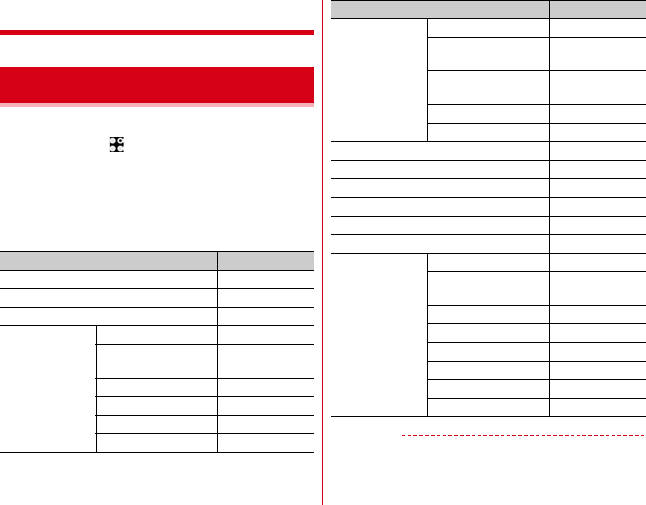
本体設定
126
本体設定
設定メニューから各種設定を行います。
1
ホーム画面で →[設定]
12のカテゴリが表示されます(タイル表示)。
・[リスト表示]をタップすると、設定メニューが一
覧表示されます。タイル表示に戻すには[タイル表
示]をタップします。
・[検索]をタップすると、設定メニューの項目を検
索することができます。
✔お知らせ
・本端末の利用状況によっては、タイル表示画面上部に
[候補]が表示される場合があります。タップすると、リ
スト表示の一番上に「候補」として設定を促す項目が表
示されます。
設定メニュー
カテゴリ 参照
アプリと音・バイブ P138
表示の設定 P137
電池 P136
ネットワークと
インターネット
Wi-Fi P127
モバイルネットワー
ク
P131
データ使用量 P132
テザリング P133
VPN P135
機内モード P135
機器接続 Bluetooth P165
画面/音楽のキャス
ト
P171
NFC/おサイフケー
タイ設定
P106、P168
USB P169
印刷 P169
セキュリティと位置情報 P118、P142
Google P152
言語と入力 P152
便利機能 P154
ドコモのサービス/クラウド P150
ユーザー補助 P151
システム ストレージ P157
ユーザーとアカウン
ト
P157
動作 P159
日付と時刻 P160
バックアップ P160
安心データ保存 P160
リセットオプション P161
端末情報 P162
カテゴリ 参照
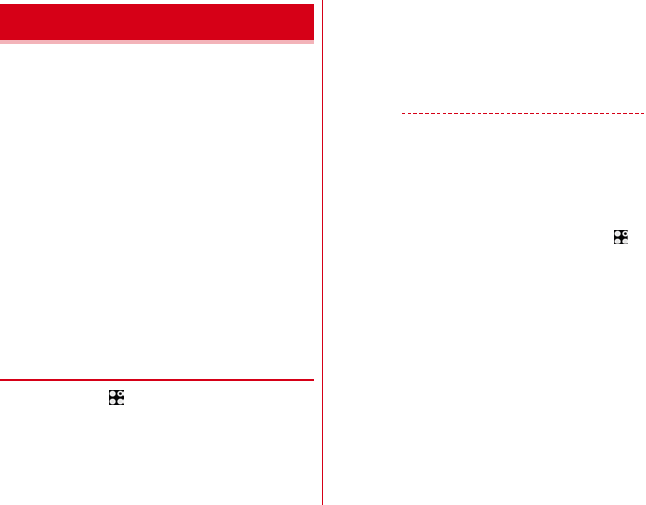
本体設定
127
本端末のWi-Fi機能を利用して、自宅や社内ネットワーク、
公衆無線LANサービスの無線LANアクセスポイントに接
続して、メールやインターネットを利用できます。
無線LANアクセスポイントに接続するには、接続情報を
設定する必要があります。
■ Bluetooth機能との電波干渉について
無線LAN(IEEE802.11b/g/n)とBluetooth機能は同
一周波数帯(2.4GHz)を使用しています。そのため、本
端末の無線LAN機能とBluetooth機能を同時に使用する
と、電波干渉が発生し、通信速度の低下、雑音や接続不能
の原因になることがありますので、同時には使用しないで
ください。
また、本端末の無線LAN機能のみ使用している場合でも、
Bluetooth機器が近辺で使用されていると、同様の現象が
発生します。このようなときは、次の対策を行ってくださ
い。
・本端末とBluetooth機器は10m以上離してください。
・10m以内で使用する場合は、Bluetooth機器の電源を
切ってください。
◆ Wi-FiをONにしてネットワークに接続
1
ホーム画面で →[設定]→[ネットワークと
インターネット]→[Wi-Fi]
2
画面右上のボタンをタップして[Wi-Fi]を
ONにする
3
Wi-Fiネットワークを選択
・セキュリティで保護されたWi-Fiネットワークを選
択した場合、パスワード(セキュリティキー)を入
力し、[接続]をタップします。
・Wi-Fiネットワークを選択後、接続を選択する画面
が表示される場合があります。
✔お知らせ
・Wi-Fi機能がONのときもパケット通信を利用できます。
ただしWi-Fiネットワーク接続中は、Wi-Fiが優先されま
す。Wi-Fiネットワークが切断されると、自動的にLTE/
3G/GPRSネットワークでの接続に切り替わります。
切り替わったままでご利用になる場合は、パケット通信
料がかかる場合がありますのでご注意ください。
・ドコモサービスをWi-Fi経由で利用する場合はdアカウン
トの設定が必要です。設定するには、ホーム画面で →
[設定]→[ドコモのサービス/クラウド]→[dアカウ
ント設定]をタップして操作してください。
・複数のWi-Fiネットワークを保存している場合、接続先を
切り替えるには切り替え先のWi-Fiネットワークを選択
し、[接続]をタップしてください。現在接続中のWi-Fi
ネットワークが切断され、選択したWi-Fiネットワークに
自動的に切り替わります。
※ 切断したネットワークの情報は削除されません。接続
操作を行うと再接続できます。
Wi-Fi
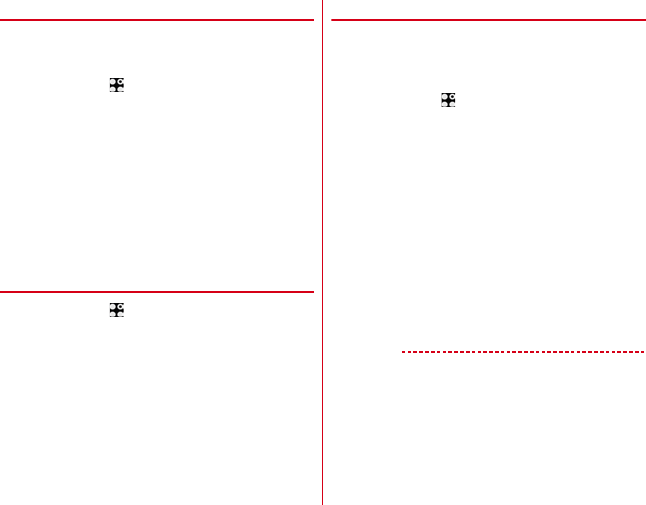
本体設定
128
◆ Wi-Fiネットワークの追加
ネットワークSSIDやセキュリティを入力して、手動で
Wi-Fiネットワークを追加します。
・あらかじめWi-FiをONにしてください。
1
ホーム画面で →[設定]→[ネットワークと
インターネット]→[Wi-Fi]
2
[ネットワークを追加]
3
追加するWi-Fiネットワークのネットワーク
SSIDを入力→セキュリティを選択
・セキュリティは[なし][WEP][WPA/WPA2
PSK][802.1xEAP]が設定可能です。
4
必要に応じて追加のセキュリティ情報を入
力→[保存]
◆ Wi-Fiネットワークの接続情報の削除
1
ホーム画面で →[設定]→[ネットワークと
インターネット]→[Wi-Fi]
2
接続しているWi-Fiネットワークを選択→[削
除]
◆ Wi-Fiネットワークのかんたん接続
AOSS™方式、WPS方式に対応した無線LANアクセスポ
イントを利用して接続する場合は、簡単な操作で接続でき
ます。
・あらかじめWi-FiをONにしてください。
1
ホーム画面で →[設定]→[ネットワークと
インターネット]→[Wi-Fi]
2
[Wi-Fi設定]→[かんたん接続]
3
登録方式を選択
AOSS™方式:[AOSS方式]→[AOSS]ボタンを
タップ→アクセスポイント側で操作→接続完了画面
で[完了]
WPS方式:[WPS方式]→[プッシュボタン方式]
/[PIN入力方式(8桁)]/[PIN入力方式(4
桁)]→アクセスポイント側で操作
・プッシュボタン方式の場合は、アクセスポイント側
で専用ボタンを押します。PIN入力方式の場合は、
本端末に表示されたPINコードをアクセスポイント
側で入力します。
✔お知らせ
・無線LANアクセスポイントによっては、AOSS™方式で
の接続ができない場合があります。接続できない場合は
WPS方式、手動のいずれかで接続してください。
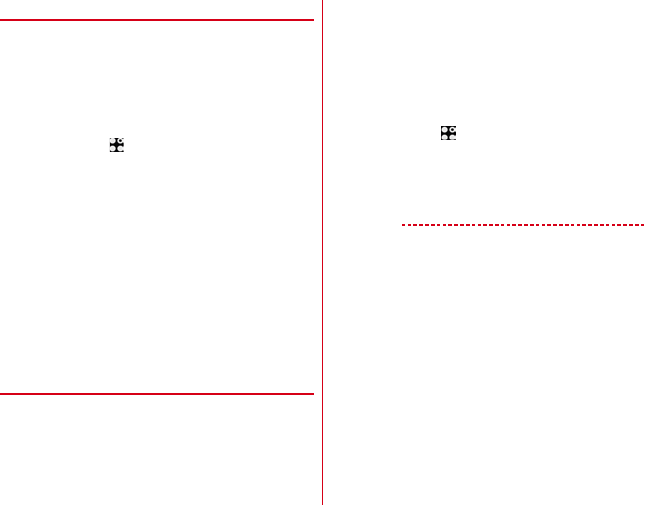
本体設定
129
◆ Wi-FiDirectで他の機器と接続
アクセスポイントなどを経由せずに、Wi-FiDirect対応機
器同士で接続ができます。
・あらかじめWi-FiをONにしてください。
・Wi-FiDirectを利用して動画や静止画などのデータ交換
を行うためには、Wi-FiDirectのデータ交換に対応した
アプリをPlayストアから入手し、インストールする必
要があります。
1
ホーム画面で →[設定]→[ネットワークと
インターネット]→[Wi-Fi]
2
[Wi-Fi設定]→[詳細設定]→[Wi-FiDirect]
・接続するWi-FiDirect対応機器が表示されないとき
は、[デバイスの検索]をタップします。
3
検出されたWi-FiDirect対応機器をタップ
Wi-FiDirect対応機器の切断:接続済みのWi-Fi
Direct対応機器をタップ→[OK]
■ 他のWi-FiDirect対応機器から接続要求を受けた
場合
接続への招待画面が表示された場合は、[同意する]を
タップしてください。
◆ マルチコネクション
インターネット接続を快適に行うために、Wi-Fiネット
ワークとパケット通信(LTE/3G)を同時に利用するか
を設定します。マルチコネクションをONにすると、動画
や音楽などさまざまなコンテンツのダウンロードを高速通
信で楽しめるようになります(高速ダウンロード)。
・あらかじめWi-FiをONにしてWi-Fiネットワークに接続
してください。→P127
・マルチコネクションは、パケット通信(LTE/3G)も
利用するため、パケット通信料がかかる場合がありま
す。パケット通信を利用したくない場合は、マルチコネ
クションをOFFにしてください。
・アプリによっては、マルチコネクションを利用できない
場合があります。
・Wi-Fiネットワークによっては、高速通信にならない場
合があります。
1
ホーム画面で →[設定]→[ネットワークと
インターネット]→[Wi-Fi]
2
[Wi-Fi設定]→[マルチコネクション]に
チェック/チェックを外す
✔お知らせ
・接続するネットワークを判別するサイト(dメニュー→
「Mydocomo(お客様サポート)」内の項目など)では、
Wi-Fiご利用時に一部の機能が制限される場合がありま
す。その際は、Wi-FiをOFFにしてご利用ください。
・次の場合は、マルチコネクションを利用できません。
- 機内モード中
- 国際ローミング中
- テザリング中
- VPN接続中
- Wi-FiDirect/Miracast接続中
・Wi-Fiネットワークが不安定になったとき、Wi-Fiのみに
通信を制限する一部のアプリにおいて、一時的にパケッ
ト通信(LTE/3G)を行う場合があります。
・マルチコネクションをOFFにすると、高速ダウンロード
機能もOFFになります。
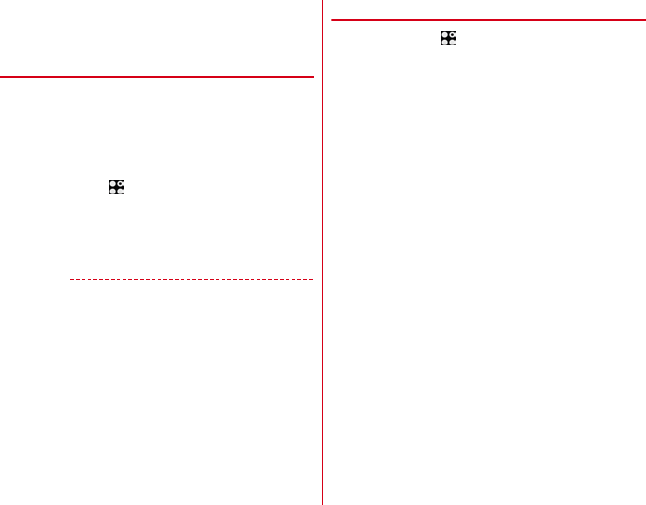
本体設定
130
・ご契約の料金プランでご利用になれるデータ量を超過し、
通信速度の制限を受けている状態では、マルチコネク
ションは動作しなくなります。
◆Wi-FiオートON/OFF
モバイルネットワーク基地局の情報を用いて、自動でWi-
Fi機能をON/OFFにすることができます。
Wi-FiオートON/OFFをONにすると、Wi-Fi接続したこ
とのあるエリアを検出したときに自動でWi-Fi機能がON、
Wi-Fi接続したことのないエリアを検出したときに自動で
Wi-Fi機能がOFFになります。
1
ホーム画面で →[設定]→[ネットワークと
インターネット]→[Wi-Fi]
2
[Wi-Fi設定]→[Wi-FiオートON/OFF]に
チェック/チェックを外す
✔お知らせ
・本機能をONにした状態で連続して2分間以上同じアクセ
スポイントに接続したエリアが、Wi-Fi接続したことのあ
るエリアとして検出されます。
・本機能は、機内モードがONまたはWi-Fiテザリングが
ONの場合、動作しません。
・本機能は、Wi-Fiエリアの情報が変わった場合などに自動
で接続できないことがあります。その場合は、手動で接
続してください。
◆Wi-Fi設定
1
ホーム画面で →[設定]→[ネットワークと
インターネット]→[Wi-Fi]
2
[Wi-Fi設定]
3
各項目を設定
オープンネットワークの通知:Wi-Fiオープンネット
ワークが利用可能なとき、通知するかを設定します。
かんたん接続:設定方法→P128
マルチコネクション:設定方法→P129
Wi-FiオートON/OFF:設定方法→P130
Wi-Fi最適化:Wi-FiがONのとき、電池消費量を抑え
るようにするかを設定します。
証明書のインストール※:証明書をインストールしま
す。
ネットワーク評価プロバイダ※:よりよいWi-Fiネッ
トワークに接続するために、Wi-Fiネットワークの状
態などを評価するプロバイダを設定します。
Wi-FiDirect※:設定方法→P129
MACアドレス※:MACアドレスが表示されます。
IPアドレス※:IPアドレスが表示されます。
※[詳細設定]をタップすると表示されます。
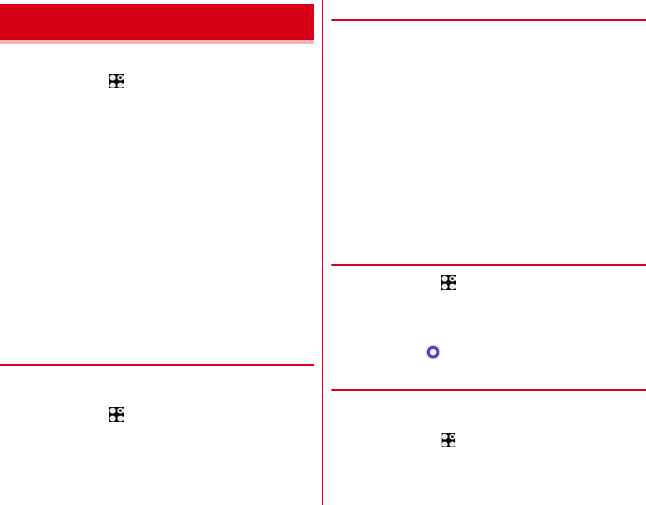
本体設定
131
モバイルデータ通信に関する設定を行います。
1
ホーム画面で →[設定]→[ネットワークと
インターネット]→[モバイルネットワーク]
2
各項目を設定
モバイルデータ:設定方法→P131
データローミング:設定方法→P173
データ使用量:モバイルデータ使用量がグラフで表示
されます。また、アプリごとのモバイルデータ使用量
も確認できます。
通話モード設定※:通話時にVoLTEを有効にするかを
設定します。
優先ネットワークタイプ※:設定方法→P174
ネットワークを自動的に選択※:設定方法→P174
ネットワーク※:現在設定されているネットワーク名
が表示されます。
アクセスポイント名※:設定方法→P131
※[詳細設定]をタップすると表示されます。
◆ モバイルデータ
モバイルネットワーク経由のインターネットアクセスを有
効にします。
1
ホーム画面で →[設定]→[ネットワークと
インターネット]→[モバイルネットワーク]
2
[モバイルデータ]をONにする
◆ アクセスポイント(APN)の設定
インターネットに接続するためのアクセスポイント(sp
モード)はあらかじめ登録されており、必要に応じて追
加、変更することもできます。
spモードの詳細については、ドコモのホームページをご
覧ください。
https://www.nttdocomo.co.jp/service/spmode/
moperaU、ビジネスmoperaインターネットをご利用に
なる際は、手動でアクセスポイントを追加する必要があり
ます。
moperaUの詳細については、moperaUのホームページ
をご覧ください。
https://www.mopera.net/
・テザリングを有効にしているときは、アクセスポイント
の設定はできません。→P133
❖利用中のアクセスポイントの確認
1
ホーム画面で →[設定]→[ネットワークと
インターネット]→[モバイルネットワーク]
→[詳細設定]→[アクセスポイント名]
APNの一覧画面が表示されます。利用中のアクセス
ポイントには が表示されています。
❖アクセスポイントの追加
・MCCを440、MNCを10以外に変更しないでくださ
い。画面上に表示されなくなります。
1
ホーム画面で →[設定]→[ネットワークと
インターネット]→[モバイルネットワーク]
→[詳細設定]→[アクセスポイント名]
モバイルネットワーク
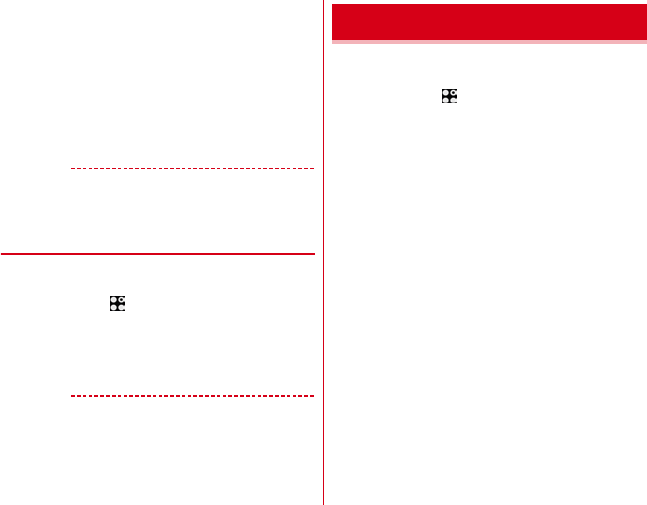
本体設定
132
2
[+]
アクセスポイントの編集画面が表示されます。
3
[名前]→ネットワークプロファイル名を入
力→[OK]
4
[APN]→アクセスポイント名を入力→[OK]
5
その他、通信事業者によって要求されている
項目を入力→[メニュー]→[保存]
✔お知らせ
・MCC、MNCの設定を変更して画面上に表示されなく
なった場合は、お買い上げ時の設定にリセットするか、
手動でアクセスポイントの設定を行ってください。
❖アクセスポイントの初期化
アクセスポイントを初期化すると、お買い上げ時の状態に
戻ります。
1
ホーム画面で →[設定]→[ネットワークと
インターネット]→[モバイルネットワーク]
→[詳細設定]→[アクセスポイント名]
2
[メニュー]→[初期設定にリセット]
✔お知らせ
・APNの一覧画面でアクセスポイントをタップ→アクセス
ポイントの編集画面で[メニュー]→[APNを削除]を
タップすると、アクセスポイントを1件ずつ削除できま
す。
データ使用量を確認したり、データセーバーを設定したり
できます。
1
ホーム画面で →[設定]→[ネットワークと
インターネット]→[データ使用量]
2
各項目を設定
使用量:「請求期間」で設定した期間のモバイルデー
タ使用量が表示されます。
データセーバー:アプリのバックグラウンドでのデー
タ通信を制限します。[データ無制限アクセス]を
タップすると、データ通信を制限しないアプリを設定
できます。
モバイルデータ:設定方法→P131
モバイルデータ使用:「請求期間」で設定した期間の
モバイルデータ使用量がグラフで表示されます。ま
た、アプリごとのモバイルデータ使用量も確認できま
す。
請求期間:設定方法→P133
Wi-Fiデータ使用量:Wi-Fiデータ使用量がグラフで表
示されます。また、アプリごとのWi-Fiデータ使用量
も確認できます。
ネットワーク制限:特定のWi-Fiネットワークの利用
を制限するように設定できます。
データ使用量
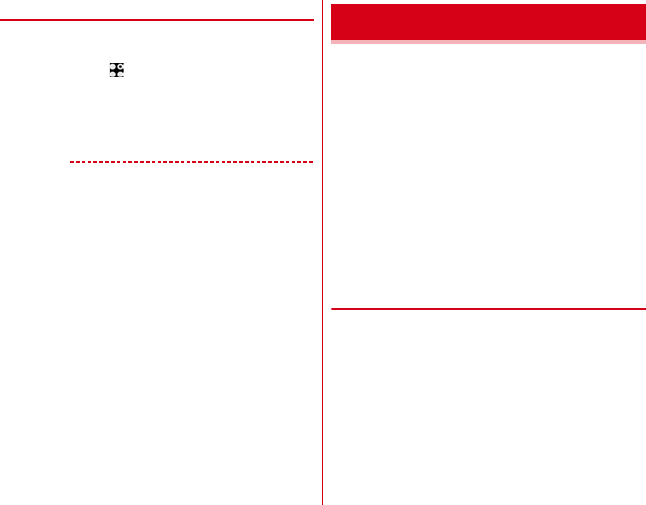
本体設定
133
◆ 請求期間の設定
データの請求期間(測定期間)を設定したり、データ使用
量の警告値や上限値を設定したりできます。
1
ホーム画面で →[設定]→[ネットワークと
インターネット]→[データ使用量]→[請求
期間]
2
各項目を設定
✔お知らせ
・表示されるデータ使用量は目安です。実際のデータ使用
量は「Mydocomo」で確認できます。
・データ使用量が指定の上限に達したときは、モバイル
データ通信が一時停止中であることをお知らせする画面
が表示されます。モバイルデータ通信を再開するには
[再開]をタップします。
テザリングとは、スマートフォンなどのモバイル機器をモ
デムとして使用することにより、USBケーブルやWi-Fi、
Bluetooth通信で接続した外部接続機器を、インターネッ
トに接続できるようにする機能です。
・テザリングを有効にした状態では、インターネット接
続・メールサービス以外のspモードの機能について、
認証できない場合やdアカウントによるログインを求め
られる場合があります。認証できない場合はテザリング
を解除してご利用ください。
・テザリングを利用してインターネットに接続した場合、
ご利用の環境によってはWi-Fi対応機器のブラウザや
ゲームなどのアプリが正常に動作しない場合がありま
す。
・テザリングのご利用には、パケットパック/パケット定
額サービスのご利用を強くおすすめします。
◆ USBテザリング
本端末をUSBケーブルAtoC01(別売品)でパソコン
と接続し、モデムとして利用することでインターネットに
接続できます。
1
本端末とパソコンをUSBケーブルAtoC
01で接続
USB接続の用途画面が表示されます。
2
[USBテザリング]→[USBテザリング]を
ONにする
テザリング
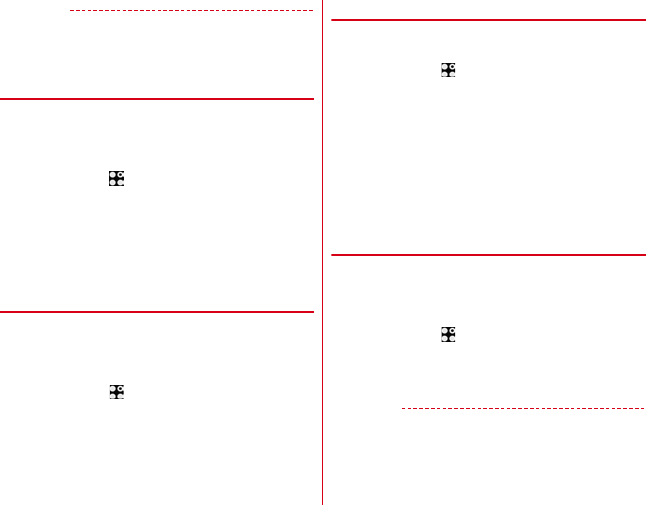
本体設定
134
✔お知らせ
・Windows7、Windows8.1、Windows10のパソコン
で動作を確認しています。ただし、すべてのパソコンで
動作を保証するものではありません。
◆ Wi-Fiテザリング
本端末をWi-Fiアクセスポイントとして利用することで、
Wi-Fi対応機器をインターネットに接続できます。
・Wi-Fi対応機器を10台まで同時接続できます。
・テザリングは、2.4GHzのみに対応しています。
1
ホーム画面で →[設定]→[ネットワークと
インターネット]→[テザリング]
2
[Wi-Fiテザリング]をONにする
・Wi-Fiアクセスポイントの設定画面が表示された場
合は、必要に応じて設定を変更して[保存]をタッ
プします。→P134
◆ Wi-Fiテザリングの設定
必要に応じて設定を変更します。
・お買い上げ時は、ネットワーク名には[F-04K̲AP]
が、セキュリティには[WPA2PSK]が、[パスワー
ド]にはランダムな値が設定されています。
1
ホーム画面で →[設定]→[ネットワークと
インターネット]→[テザリング]→[Wi-Fiア
クセスポイント]
2
ネットワーク名を入力→セキュリティを選
択→パスワードを入力→[保存]
・セキュリティは[WPA2PSK]が設定できます。
◆ Wi-Fiテザリングかんたん接続
WPSに対応したWi-Fi対応機器を登録します。
・あらかじめWi-FiテザリングをONにしてください。
1
ホーム画面で →[設定]→[ネットワークと
インターネット]→[テザリング]→[Wi-Fiテ
ザリングかんたん接続]
2
[プッシュボタン方式]/[PIN入力方式]→各
種操作→登録画面で[OK]
・プッシュボタン方式の場合は、Wi-Fi対応機器側で
専用ボタンを押します。PIN入力方式の場合は、
Wi-Fi対応機器に表示されたPINコードを入力後、
[OK]をタップします。
◆ Bluetoothテザリング
Bluetooth機器をインターネットに接続できます。
・Bluetooth機器を4台まで同時接続できます。
・あらかじめBluetooth機器とのペア設定が必要です。→
P166
1
ホーム画面で →[設定]→[ネットワークと
インターネット]→[テザリング]
2
[Bluetoothテザリング]をONにする
✔お知らせ
・Bluetooth機器側の設定については、Bluetooth機器の
取扱説明書をご覧ください。
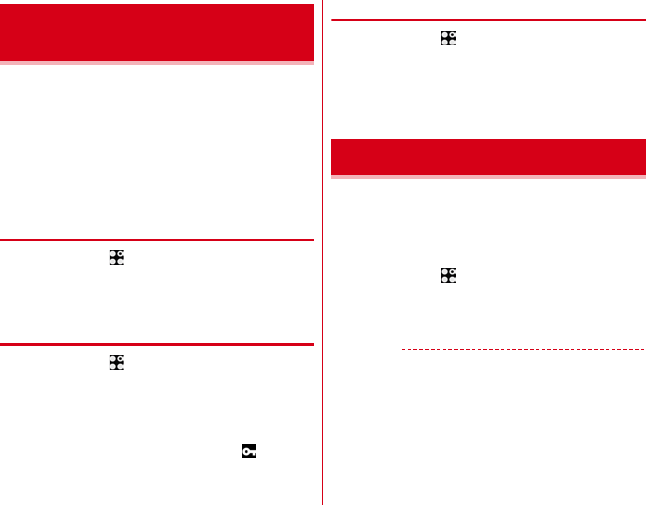
本体設定
135
VPN(VirtualPrivateNetwork:仮想プライベート
ネットワーク)は、企業や大学などの保護されたローカル
ネットワーク内の情報に、外部からアクセスする技術で
す。本端末からVPN接続を設定するには、ネットワーク
管理者からセキュリティに関する情報を入手してくださ
い。
・認証操作が必要になる場合があります。あらかじめセ
キュリティ解除方法のパターン、暗証番号、パスワー
ド、指紋認証のいずれかを設定してください。→P144
◆ VPNの追加
1
ホーム画面で →[設定]→[ネットワークと
インターネット]→[VPN]
2
[+]→各項目を設定→[保存]
◆ VPNへの接続
1
ホーム画面で →[設定]→[ネットワークと
インターネット]→[VPN]
2
接続するVPNを選択
3
必要な認証情報を入力→[接続]
・VPNに接続すると、ステータスバーに が表示さ
れます。
◆ VPNの切断
1
ホーム画面で →[設定]→[ネットワークと
インターネット]→[VPN]
2
切断するVPNを選択
3
[切断]
機内モードを設定すると、本端末のワイヤレス機能(電
話、パケット通信、Wi-Fi、Miracast、テザリング、
Bluetooth機能)が無効になります。ただし、Wi-Fi、
Miracast、Bluetooth機能は機内モード中に手動でON
にすることができます。
1
ホーム画面で →[設定]→[ネットワークと
インターネット]
2
[機内モード]をONにする
✔お知らせ
・Pを押し続けて表示される携帯電話オプションメニュー
からも設定/解除できます。
VPN(仮想プライベートネット
ワーク)
機内モード
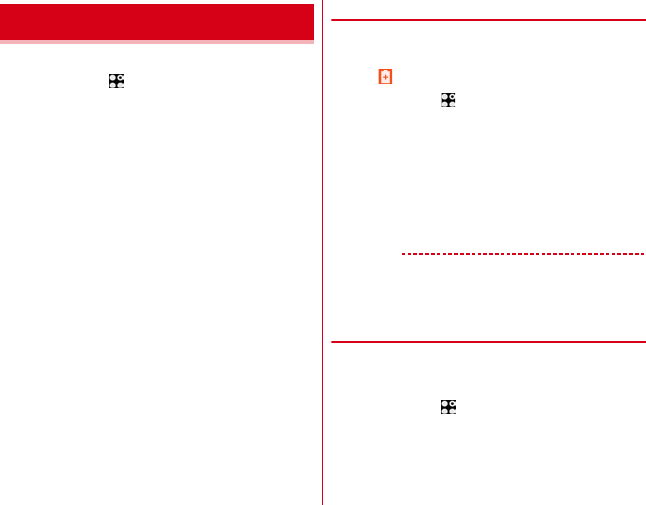
本体設定
136
電池残量の確認などを行います。
1
ホーム画面で →[設定]→[電池]
2
各項目を設定
(電池の使用状況):電池残量、前回のフル充電から電
池を使用したアプリや機能を表示します。
前回のフル充電:前回のフル充電から経過したおよそ
の時間を表示します。
フル充電以降の画面の電池使用状況:前回のフル充電
から画面が電池を使用したおよその時間を表示しま
す。
バッテリーセーバー:設定方法→P136
明るさの自動調節:[明るさのレベル]で設定した明
るさを基準に、周囲の明るさに応じて自動で明るさを
調節します。
画面消灯時間:設定方法→P137
フル充電以降のアプリの電池使用状況:前回のフル充
電から電池を使用したアプリを表示します。
・[メニュー]→[フル充電以降の電池使用状況を表
示]/[アプリの使用状況を表示]をタップする
と、前回のフル充電からの「端末の電池使用状況」
と「アプリの電池使用状況」を切り替えて表示する
ことができます。
フル充電量設定:電池を100%まで充電するか、電池
の寿命をより長くするために電池残量85%で充電を
停止させるかを設定します。
◆ バッテリーセーバー
バッテリーセーバーを起動/停止します。
・バッテリーセーバーが起動すると、ステータスバーとナ
ビゲーションバーがオレンジ色に変わり、ステータス
バーに が表示されます。
1
ホーム画面で →[設定]→[電池]→[バッテ
リーセーバー]
2
画面右上のボタンをタップして[バッテリー
セーバー]をONにする
・[自動的にON]→[使用しない]/[電池残量が5
%]/[電池残量が15%]をタップして、バッテ
リーセーバーが自動的に起動する電池残量を設定で
きます。
✔お知らせ
・充電を開始するとバッテリーセーバーの設定は自動的に
OFFになります。バッテリーセーバーを利用したいとき
は、充電完了後にあらためてONにしてください。
◆ 電池の最適化
アプリごとの電池消費を抑えるために、本端末を使用して
いないときやアプリが数日間使用されていないときにアプ
リを無効にします。
1
ホーム画面で →[設定]→[電池]
2
[メニュー]→[電池の最適化]
3
[最適化していないアプリ]→[すべてのアプ
リ]
電池
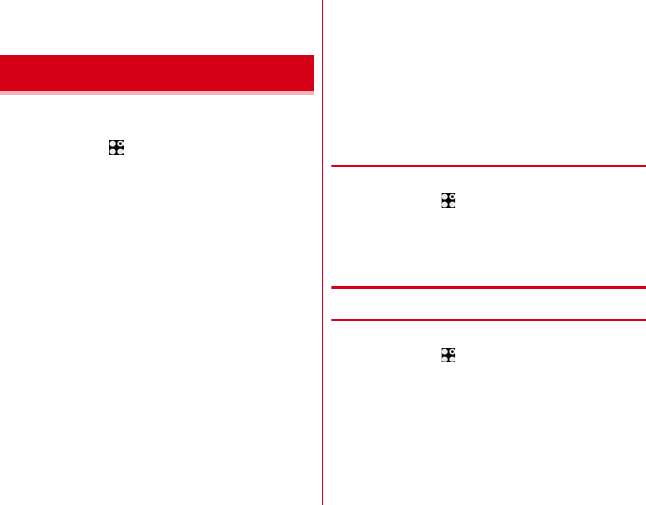
本体設定
137
4
設定を変更するアプリを選択→[最適化す
る]/[最適化しない]→[完了]
画面の明るさや壁紙など、画面の表示に関する設定を行い
ます。
1
ホーム画面で →[設定]→[表示の設定]
2
各項目を設定
明るさのレベル:設定方法→P137
ブルーライトカットモード:画面から発せられる青い
光を弱くするかを設定します。日時を指定してブルー
ライトカットモードをONにすることもできます。
明るさの自動調節:[明るさのレベル]で設定した明
るさを基準に、周囲の明るさに応じて自動で明るさを
調節します。
壁紙:設定方法→P60
画面消灯時間:設定方法→P137
ホーム画面切替:設定方法→P58
画面の自動回転※:本端末の向きに合わせて画面を回
転させるかを設定します。
・表示中の画面によっては、本端末の向きを変えても
画面表示が切り替わらない場合があります。
フォントサイズ※:文字の大きさを変更します。
表示サイズ※:画面に表示されるアイコンなどのサイ
ズを拡大/縮小します。
スクリーンセーバー※:設定方法→P138
詳細カスタマイズ※:設定方法→P56
動画補正※:動画(ワンセグやYouTubeなど)の画
質補正をするかを設定します。
・カメラで録画した動画や、ダウンロードなどで
microSDカード内に保存した動画も再生時に画質
補正されます。
・動画によっては画質補正されない場合もあります。
静止画補正※:静止画の画質補正をするかを設定しま
す。
※[詳細設定]をタップすると表示されます。
◆ 画面の明るさ
画面の明るさを設定します。
1
ホーム画面で →[設定]→[表示の設定]→
[明るさのレベル]
2
スライダーをスライドして明るさを調整
◆ 画面消灯時間
❖スリープ
画面が消灯するまでの時間を設定します。
1
ホーム画面で →[設定]→[表示の設定]→
[画面消灯時間]
2
[スリープ]→時間を選択
表示の設定
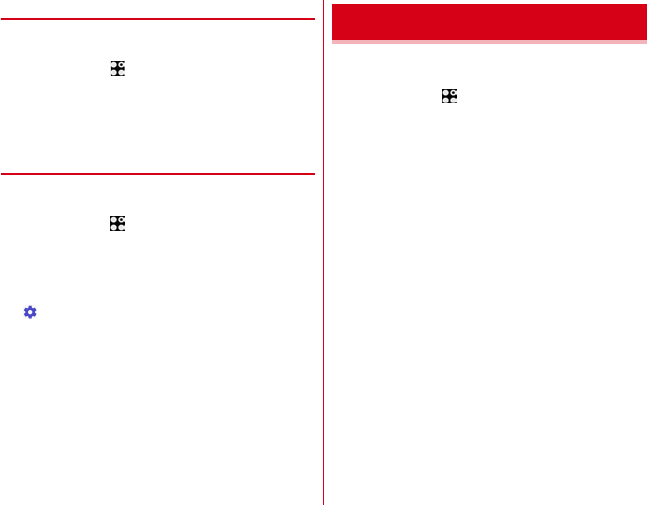
本体設定
138
❖持ってる間ON
本端末を手に持って動きのある間は、画面を消灯しないよ
うにするかを設定します。
1
ホーム画面で →[設定]→[表示の設定]→
[画面消灯時間]
2
[持ってる間ON]にチェック/チェックを外
す
◆ スクリーンセーバー
充電中、スリープモードになった場合に表示するスクリー
ンセーバーを設定します。
1
ホーム画面で →[設定]→[表示の設定]→
[スクリーンセーバー]
2
[現在のスクリーンセーバー]→設定するス
クリーンセーバーを選択
3
→各項目を設定
4
[起動するタイミング]→項目を選択
・[今すぐ起動]をタップすると、スクリーンセー
バーが起動します。
音量や着信音、マナーモードなど音に関する設定や、アプ
リに関する設定を行います。
1
ホーム画面で →[設定]→[アプリと音・バイ
ブ]
2
各項目を設定
メディアの音量:設定方法→P139
アラームの音量:設定方法→P139
着信音の音量:設定方法→P139
マナーモード:設定方法→P140
着信バイブレーション:着信音が鳴っているときに、
振動でもお知らせするかを設定します。
・マナーモード中は設定できません。
・チェックを外している場合でも、着信音量を0に設
定しているときはバイブレーションが鳴動します。
ふせたらサウンドオフ:本端末を裏返すことにより、
一時的に着信音やアラームなどの音を停止するかを設
定します。ただし、アプリによっては停止しない場合
があります。
・バイブレーションを設定している場合は、一時的に
振動も停止します。
充電開始音:充電開始時に音でお知らせするかを設定
します。
アプリと音・バイブ
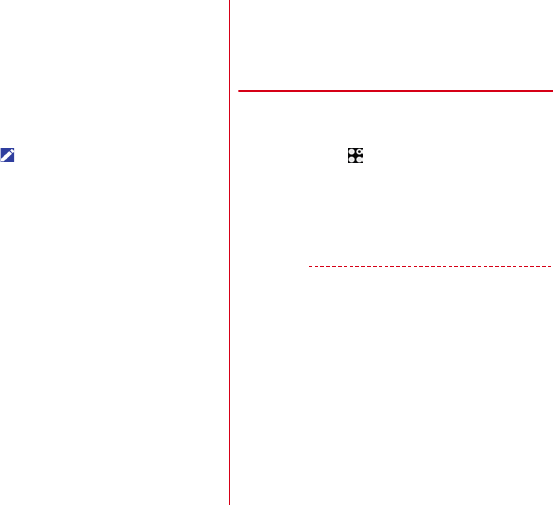
本体設定
139
通知の鳴動制限:[通知の鳴動制限]を[優先する通
知のみ]に設定しているときにお知らせする通知の種
類を設定します。また、[通知の鳴動制限]を[サイ
レント]に設定しているときに画面表示やお知らせ
LEDの点滅、画面の点灯などで通知しないようにする
かを設定したり、通知の鳴動制限機能を自動的に起動
するルールを設定したりします。
・マナーモード中は設定できません。
・通知の鳴動制限機能はパネルスイッチ(→P53)で
設定できます。ご利用になる場合は、パネルスイッ
チを表示→ →[通知の鳴動制限]をロングタッチ
したままドラッグしてパネルスイッチに追加してく
ださい。
着信音:電話着信音を設定します。
・電話帳に着信音を設定している場合は、電話帳の着
信音が優先されます。
アプリ情報:設定方法→P140
通知:設定方法→P141
アプリの権限:アプリの権限の設定を変更できます。
デフォルトの通知音※:通知音を設定します。
デフォルトのアラーム音※:アラーム音を設定します。
ダイヤルパッドの操作音※:ダイヤルパッドを操作し
たときに音を鳴らすかを設定します。
画面ロック音※:Pを押して画面ロックをかけたとき
や、画面ロックを解除したときに音を鳴らすかを設定
します。
タッチ操作音※:項目などをタップしたときに音を鳴
らすかを設定します。
タップ操作時のバイブ※:ナビゲーションバーのアイ
コンをタップしたときなどに、本端末を振動させるか
を設定します。
デフォルトアプリ※:デフォルトで使用するブラウザ
アプリや電話アプリ、SMSアプリなどを設定します。
特別なアプリアクセス※:本端末の機能や情報にアク
セスするアプリの設定を変更できます。
エリアメール※:設定方法→P88
※[詳細設定]をタップすると表示されます。
◆音量
メディア再生音、アラーム音、着信音の音量を調節できま
す。
・マナーモード中は設定できません。
1
ホーム画面で →[設定]→[アプリと音・バイ
ブ]
2
[メディアの音量]/[アラームの音量]/[着
信音の音量]のスライダーをスライドして音
量を調節
✔お知らせ
・[着信音の音量]を0にすると、バイブレーションがON
になります。バイブレーションをOFFにしたい場合は、
サイレントマナー(→P140)などに設定してください。
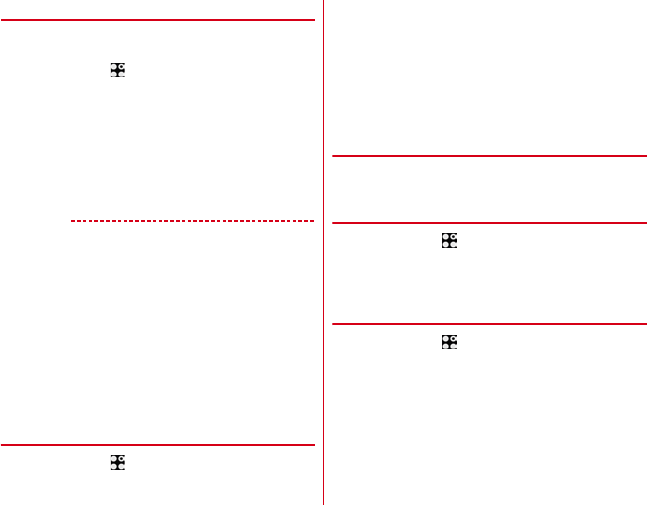
本体設定
140
◆ マナーモード
マナーモードを設定/解除します。
・マナーモードの種類は変更できます。→P140
1
ホーム画面で →[設定]→[アプリと音・バイ
ブ]→[マナーモード]
2
[マナーモード]をONにする
・マナーモードを設定すると、ステータスバーにス
テータスアイコンが表示されます。アイコンはマ
ナーモードの種類によって異なります。各アイコン
については「ステータスバーのアイコン」をご覧く
ださい。→P52
✔お知らせ
・次の方法でもマナーモードを設定/解除できます。
- 音量キーの下を1秒以上押す
- 通知パネルを開く→パネルスイッチで[マナー]
- 携帯電話オプションメニューが表示されるまでPを押
し続ける→[通常マナー]
※ 設定しているマナーモードによっては、[サイレント
マナー]/[アラームONマナー]をタップします。
・本端末では、マナーモードの設定に関わらず、シャッ
ター音、撮影開始音/撮影終了音、オートフォーカス
ロック音、セルフタイマーのカウントダウン音、カメラ
起動中のスクリーンショット音、カメラ起動中のキャプ
メモ/なぞってコピーのキャプチャ音が鳴ります。
❖マナーモードの種類を変更
1
ホーム画面で →[設定]→[アプリと音・バイ
ブ]→[マナーモード]→[マナーモード選択]
2
項目を選択
通常マナー:本端末のスピーカーから音を鳴らしませ
ん。また、バイブレーションがONになります。
サイレントマナー:音を鳴らさないだけでなく、バイ
ブレーションもOFFになります。
アラームONマナー:アラームの音量とバイブレー
ションがアラームの設定に従う以外は、通常のマナー
モードと同じです。
◆ アプリ情報
インストールしたアプリの管理や削除などを行います。
❖本端末のアプリに許可されている動作の表
示
1
ホーム画面で →[設定]→[アプリと音・バイ
ブ]→[アプリ情報]
2
アプリを選択→[権限]
❖アプリのデータやキャッシュの消去
1
ホーム画面で →[設定]→[アプリと音・バイ
ブ]→[アプリ情報]
2
アプリを選択→[ストレージ]→[データを消
去]/[キャッシュを削除]
・[データを消去]を選択した場合は[OK]をタップ
します。
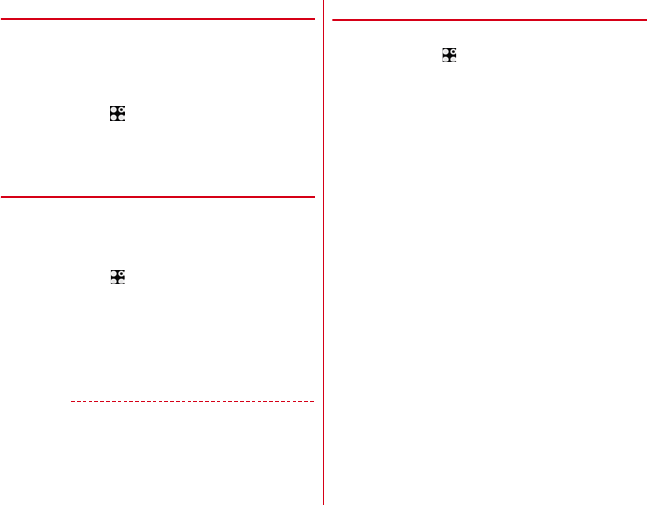
本体設定
141
❖アプリの削除
・Playストアから入手したアプリは、GooglePlay画面
から削除することをおすすめします。→P103
・お買い上げ時にインストールされているアプリによって
は削除できません。また、削除した場合は本端末をリ
セットすると復元することができます。
1
ホーム画面で →[設定]→[アプリと音・バイ
ブ]→[アプリ情報]
2
アプリを選択→[アンインストール]→[OK]
❖アプリの無効化
アプリの無効化は、アンインストールできない一部のアプ
リやサービスで利用できます。無効化したアプリはアプリ
一覧画面やホーム画面などに表示されず、起動もできなく
なりますが、アンインストールはされていません。
1
ホーム画面で →[設定]→[アプリと音・バイ
ブ]→[アプリ情報]
2
アプリを選択→[無効にする]/[有効にす
る]
・[無効にする]を選択した場合は[無効にする]を
タップします。
✔お知らせ
・アプリを無効化した場合、無効化されたアプリと連携し
ている他のアプリが正しく動作しないことがあります。
その場合、再度アプリを有効にすることで正しく動作し
ます。
◆通知
アプリや機能の通知に関する設定を行います。
1
ホーム画面で →[設定]→[アプリと音・バイ
ブ]→[通知]
2
各項目を設定
アプリの通知:アプリや機能ごとに通知の詳細を設定
します。
通知ドットの許可:アイコンにドット(点)を表示し
てアプリの通知をお知らせするかを設定します。
点滅:お知らせLEDの点滅でアプリの通知をお知らせ
するかを設定します。
ロック画面の通知:ロック画面にすべての通知を表示
するかを設定します。
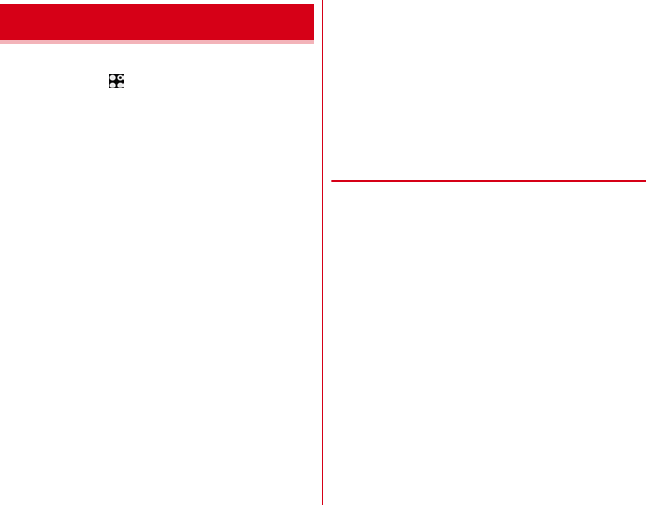
本体設定
142
セキュリティに関する設定を行います。
1
ホーム画面で →[設定]→[セキュリティと
位置情報]
2
各項目を設定
GooglePlayプロテクト:本端末を定期的にスキャ
ンし、セキュリティ上の脅威を確認するかを設定しま
す。
端末を探す:本端末の紛失時にリモートで端末の位置
を特定したり、ロックやデータ消去をしたりするかを
設定します。
セキュリティアップデート:ソフトウェアアップデー
トの更新の有無を確認したり、更新ファイルの自動更
新を設定したりします。
セキュリティ解除方法:設定方法→P144
ロック画面の設定※1:設定方法→P145
指紋登録※2:設定方法→P147
指紋管理※2:設定方法→P147
SmartLock:設定方法→P147
パーソナルノート:設定方法→P148
位置情報:設定方法→P118
パスワードの表示:暗証番号/パスワード入力時に入
力した文字を表示するかを設定します。
最近使ったアプリを表示しない:設定方法→P148
端末管理アプリ:端末管理アプリを有効にするかを設
定します。
SIMカードロック※3:設定方法→P148
暗号化と認証情報:設定方法→P149
信頼できるエージェント:SmartLockなどの機能の
信頼できるエージェントを管理します。
利用アプリの固定:設定方法→P149
使用履歴にアクセスできるアプリ:端末上のアプリ使
用履歴データにアクセスできるアプリを管理します。
※1 セキュリティ解除方法を[なし]に設定している
場合は表示されません。
※2 登録状況により表示される項目は異なります。
※3 ドコモnanoUIMカードを取り付けていない場合
は表示されません。
◆ 本端末で利用する暗証番号
本端末を便利にお使いいただくための各種機能には、暗証
番号が必要なものがあります。本端末をロックするための
パスワードやネットワークサービスでお使いになるネット
ワーク暗証番号などがあります。用途ごとに上手に使い分
けて、本端末を活用してください。
セキュリティと位置情報
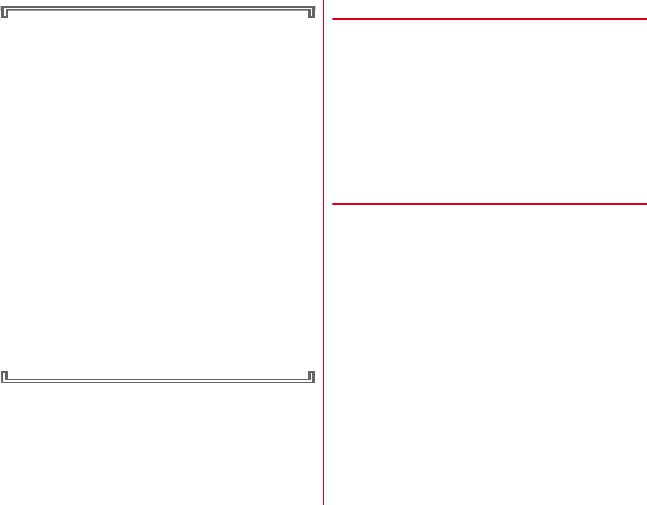
本体設定
143
各種暗証番号に関するご注意
・設定する暗証番号は「生年月日」、「電話番号の一
部」、「所在地番号や部屋番号」、「1111」、
「1234」などの他人にわかりやすい番号はお避け
ください。また、設定した暗証番号はメモを取るな
どしてお忘れにならないようお気をつけください。
・暗証番号は、他人に知られないように十分ご注意く
ださい。万が一暗証番号が他人に悪用された場合、
その損害については、当社は一切の責任を負いかね
ます。
・各種暗証番号を忘れてしまった場合は、契約者ご本
人であることが確認できる書類(運転免許証など)
や本端末、ドコモnanoUIMカードをドコモショッ
プ窓口までご持参いただく必要があります。詳細は
本書巻末の「総合お問い合わせ先」までご相談くだ
さい。
・PINロック解除コード(PUK)は、ドコモショップ
でご契約時にお渡しする契約申込書(お客様控え)
に記載されています。ドコモショップ以外でご契約
されたお客様は、契約者ご本人であることが確認で
きる書類(運転免許証など)とドコモnanoUIM
カードをドコモショップ窓口までご持参いただく
か、本書巻末の「総合お問い合わせ先」までご相談
ください。
❖ネットワーク暗証番号
ドコモショップまたはドコモインフォメーションセンター
や「お客様サポート」でのご注文受付時に契約者ご本人を
確認させていただく際や各種ネットワークサービスご利用
時などに必要な数字4桁の番号です。ご契約時に任意の番
号を設定いただきますが、お客様ご自身で番号を変更でき
ます。
・ネットワーク暗証番号の詳細については、ドコモのホー
ムページをご覧ください。
https://www.nttdocomo.co.jp/support/trouble/
password/network/
❖PINコード
ドコモnanoUIMカードには、PINコードという暗証番号
を設定できます。ご契約時は「0000」に設定されていま
すが、お客様ご自身で番号を変更できます。→P148
PINコードは、第三者によるドコモnanoUIMカードの無
断使用を防ぐため、ドコモnanoUIMカードを取り付ける、
または本端末の電源を入れるたびに使用者を認識するため
に入力する4〜8桁の暗証番号(コード)です。PINコー
ドを入力することにより、発着信および端末操作ができま
す。
・別の端末で利用していたドコモnanoUIMカードを差し
替えてお使いになる場合は、以前にお客様が設定された
PINコードをご利用ください。設定を変更されていない
場合は「0000」となります。
・PINコードの入力を3回連続して間違えると、PINコー
ドがロックされて使えなくなります(PUKロック)。こ
の場合は、「PINロック解除コード(PUK)」でロックを
解除してください。ロックを解除しないと新しいPIN
コードは設定できません。
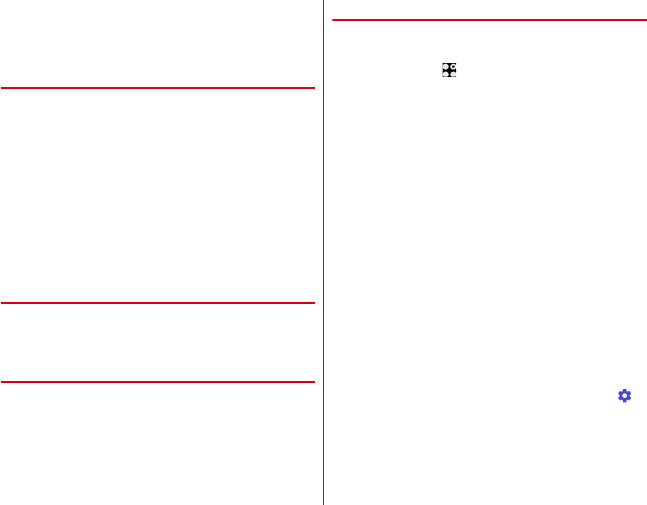
本体設定
144
・ドコモnanoUIMカードがPINロックまたはPUKロック
された場合は、ドコモnanoUIMカードを取り外すこと
でホーム画面が表示されるようになり、Wi-Fi接続によ
る通信が可能です。
❖PINロック解除コード(PUK)
PINロック解除コード(PUK)は、PINコードがロックさ
れた状態を解除するための8桁の番号です。なお、PIN
ロック解除コード(PUK)はお客様ご自身では変更でき
ません。
・PINロック解除コード(PUK)の入力を10回連続して
間違えると、ドコモnanoUIMカードがロックされます。
その場合は、ドコモショップ窓口にお問い合わせくださ
い。
・ドコモnanoUIMカードがPINロックまたはPUKロック
された場合は、ドコモnanoUIMカードを取り外すこと
でホーム画面が表示されるようになり、Wi-Fi接続によ
る通信が可能です。
❖dアカウント
dアカウントとは、スマートフォン、タブレット、パソコ
ンなどでdポイントやdマーケット等のドコモが提供する
サービスを利用するときに必要なID/パスワードです。
❖Googleアカウント
Googleアカウントとは、Googleの各種サービスを利用
するためのユーザー名/パスワードです。本端末に
Googleアカウントを設定することで、Gmailを利用して
Eメールを送受信したり、GooglePlayを利用してアプリ
やゲームなどのコンテンツをダウンロードしたりできま
す。
◆ セキュリティ解除方法の設定
画面ロックの解除時に使用する認証操作の種類などを設定
します。
1
ホーム画面で →[設定]→[セキュリティと
位置情報]→[セキュリティ解除方法]
2
認証操作
・初めて設定するときは、認証操作は必要ありませ
ん。
3
項目を選択
・パターン、暗証番号、パスワードを選択した場合
は、電源を入れるたびに認証操作を必要とするかを
設定します。
なし:ロック画面を表示しないように設定します。
タッチ/スワイプ:タッチ/スワイプでロックを解除
するように設定します。
パターン:最低4つの点を結ぶパターンでロックを解
除するように設定します。
暗証番号:暗証番号(4〜16桁の数字)でロックを
解除するように設定します。
パスワード:パスワード(英字を含む4〜16桁の英
数字と記号)でロックを解除するように設定します。
指紋認証:設定方法→P146
4
必要に応じて[セキュリティ解除方法]の→
各項目を設定
・セキュリティ解除方法の設定により表示される項目
は異なります。
パターンを表示する:画面ロック解除時のパターン入
力時にパターンを表示するかを設定します。
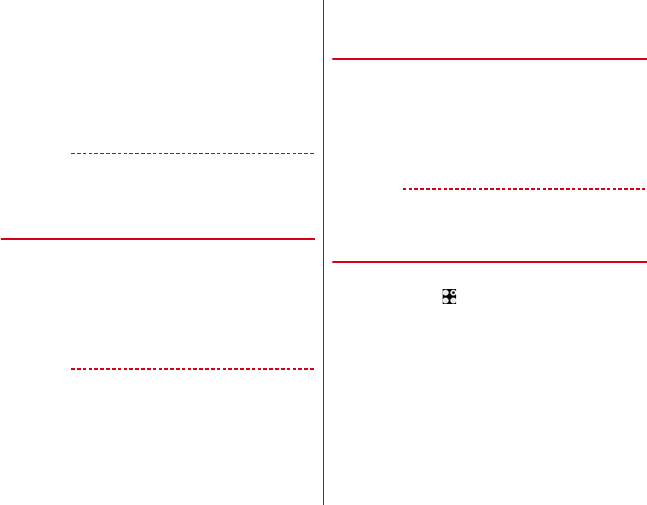
本体設定
145
自動ロック:認証操作が必要なセキュリティ解除方法
を選択した場合、スリープモードになってから設定し
た時間が経過すると、画面ロックがかかるように設定
できます。
電源ボタンですぐにロックする:Pを押してすぐに画
面ロックをかけるかを設定します。画面ロックを解除
するには認証操作が必要です。
ロック画面メッセージ:ロック画面に表示するメッ
セージを入力します。
✔お知らせ
・認証ストレージを利用中に使用できるセキュリティ解除
方法は、パターン、暗証番号、パスワード、指紋認証の
いずれかになります。
❖画面ロックをかける
セキュリティ解除方法を設定(→P144)した後に、Pを
押してスリープモードにする、または自動的に画面が消灯
してから[自動ロック]で設定した時間が経過すると、画
面ロックがかかります。
・画面ロックを解除する場合は、Pを押してスリープモー
ドを解除し、セキュリティ解除方法の種類に応じて解除
操作を行います。
✔お知らせ
・Googleアカウントを設定している場合に、パソコンやタ
ブレットなどからパスワードによるロックを設定するこ
とができます。端末紛失時などは次のURLにアクセス
し、本端末に設定されているGoogleアカウントでログ
インしてください。
https://www.google.com/android/devicemanager
- 新しいパスワードを本端末に入力することで、画面
ロックを解除することができます。
- Googleアカウントでログインしていない場合は操作で
きません。
❖解除方法を忘れたときは
・認証操作が必要なセキュリティ解除方法を設定している
場合、画面ロックの解除に5回以上失敗すると、一時的
に解除の操作ができなくなりますが、一定時間経過後に
やり直すことができます。
・セキュリティ解除方法のパターン/暗証番号/パスワー
ドを忘れた場合は、ドコモショップにお問い合わせくだ
さい。
✔お知らせ
・画面ロックを解除しなくても、ロック画面から緊急通報
をかけることができます。→P69
◆ ロック画面の設定
ロック画面に関する設定を行います。
1
ホーム画面で →[設定]→[セキュリティと
位置情報]→[ロック画面の設定]
2
各項目を設定
ロック画面の通知:ロック画面に表示する通知を設定
します。
ロック画面からユーザーを追加:ロック画面の通知パ
ネルからゲストやユーザーを追加できるようにするか
を設定します。
ロック画面メッセージ:ロック画面に表示するメッ
セージを入力します。
スライドでカメラ起動:ロック画面の右下にあるカメ
ラアイコンを左にフリックしてカメラを起動するかを
設定します。
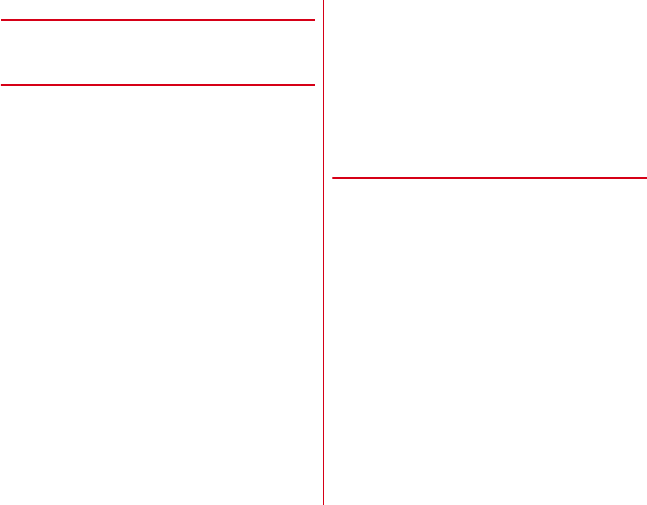
本体設定
146
◆ 指紋認証機能
本端末は、あらかじめ登録した指紋でセキュリティの認証
を行う指紋認証機能を搭載しています。
❖指紋認証機能利用時の留意事項
・指紋の特徴情報を利用して認証を行うため、特徴情報が
少ないお客様の場合は、指紋認証を利用できないことが
あります。
・認証性能(指で指紋センサー(P)に正しく触れた際に
指紋が認証される性能)は、お客様の使用状況により異
なります。指の状態が次のような場合は、指紋の登録が
困難になったり、認証性能が低下したりすることがあり
ます。なお、手を拭く、手を洗う、認証する指を変え
る、指の登録範囲を広くするなど、お客様の指の状態に
合わせて対処することで、認証性能が改善されることが
あります。
- お風呂上がりなどで指がふやけていたり、濡れていた
り、汗をかいたりしている
- 指に汗や脂が多く付着している
- 泥や油などで指が汚れている
- 手が荒れていたり、指に損傷(切傷やただれなど)を
負ったりしている
- 指が極端に乾燥している
- 太ったりやせたりして指紋が変化した
- 指の表面が磨耗して指紋が薄い
- 登録時に比べ、認証時の指の表面状態が極端に異なる
・デスクトップパソコンなどアースを必要とする機器に本
端末をUSBケーブルで接続するときは、必ず機器の
アースが接続されていることを確認してください。アー
スが接続されていない状態で接続している間は、指紋認
証できない場合があります。そのときは、本端末を機器
から取り外して指紋認証を行ってください。
・指紋認証技術は完全な本人認証・照合を保証するもので
はありません。当社では第三者に本端末を使用されたこ
と、または使用できなかったことによって生じるいかな
る損害に関して、一切責任を負いかねますのであらかじ
めご了承ください。
・セキュリティ解除方法を指紋認証に設定しても、72時
間ごとおよび本端末起動時には予備のセキュリティ解除
方法で画面ロックを解除する必要があります。予備のセ
キュリティ解除方法をお忘れにならないようご注意くだ
さい。
❖指紋センサー利用時の留意事項
・指紋センサー表面は防水性を有していますが、指紋セン
サー表面や操作する指先に水滴や汚れが付着した場合は
誤動作の原因となります。柔らかい布で水滴・汚れを取
り除いてご使用ください。また、水分により指先がふや
けた場合でも、誤動作の原因となる場合があります。
・次のような場合は、故障および破損の原因となることが
あります。
- ぶつけたり、強い衝撃を与えたりする
- ひっかいたり、先の尖ったものでつついたりする
- 爪やストラップの金具など硬いものを押し付け、指紋
センサー表面にキズが入る
- 泥などで指紋センサー表面にキズが入る、表面が汚れ
る
- シールを貼ったり、インクなどで塗りつぶしたりする
・次のような場合は、指紋の読み取りが困難になったり、
認証性能が低下したりすることがあります。指紋セン
サー表面は時々清掃してください。
- ほこりや皮脂などの汚れ、汗などの水分の付着や結露
・次のような現象が起きる場合は、指紋センサー表面を清
掃してください。現象が改善されることがあります。
- 指紋の登録失敗や認証失敗が頻発する
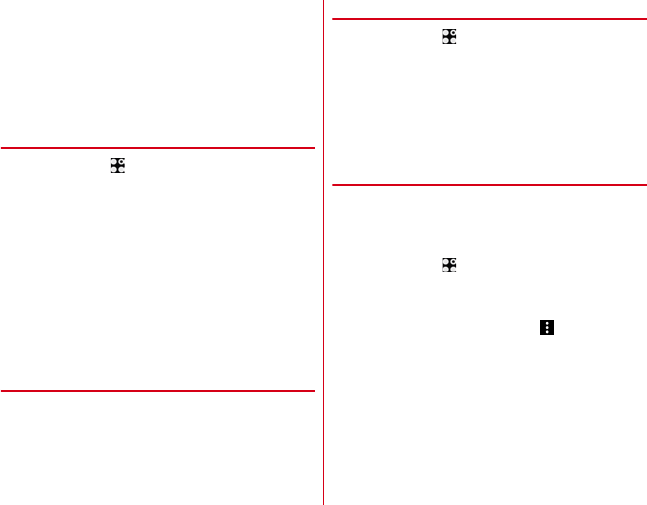
本体設定
147
・指紋センサーを清掃する際には、静電気の発生しにくい
乾いた柔らかい布で表面の汚れを取り除いてください。
長期間の使用によりゴミがたまることがありますが、そ
の場合でも先の尖ったもので取り除かないでください。
・静電気が故障の原因となる場合があります。指紋セン
サーに指を置く前に、金属に手を触れるなどして静電気
を取り除いてください。冬期など乾燥する時期は、特に
ご注意ください。
❖指紋登録
1
ホーム画面で →[設定]→[セキュリティと
位置情報]→[指紋登録]→[次へ]
・認証操作が必要なセキュリティ解除方法を設定して
いる場合は、認証操作を行って操作3に進みます。
2
予備のセキュリティ解除方法を選択→画面
の指示に従って設定
3
[次へ]→画面の指示に従って指紋を登録→
[完了]
・ほかの指を登録する場合は[指紋を追加]をタップ
し、画面の指示に従って指紋を登録してください。
指紋は最大5件まで登録できます。
❖指紋認証の操作
1
ロック画面で、登録した指で指紋センサー
(P)に触れる
・正しく認証されない場合は、指紋登録時に設定した
予備のセキュリティ解除方法(パターン/暗証番号
/パスワード)で認証操作を行ってください。
❖指紋管理
1
ホーム画面で →[設定]→[セキュリティと
位置情報]→[指紋管理]→認証操作
2
各項目を設定
(指紋名):登録済みの指紋名が表示されます。タップ
すると、指紋名を変更したり、指紋を削除したりでき
ます。
指紋を追加:指紋を追加します。
◆ SmartLock
外部機器からの接続時や顔認証などで画面ロックを解除す
る方法について設定します。
・あらかじめ認証操作が必要なセキュリティ解除方法を設
定する必要があります。→P144
1
ホーム画面で →[設定]→[セキュリティと
位置情報]→[SmartLock]→認証操作
2
各項目を設定
・SmartLockの詳細については、 →[ヘルプ]を
タップしてヘルプをご覧ください。
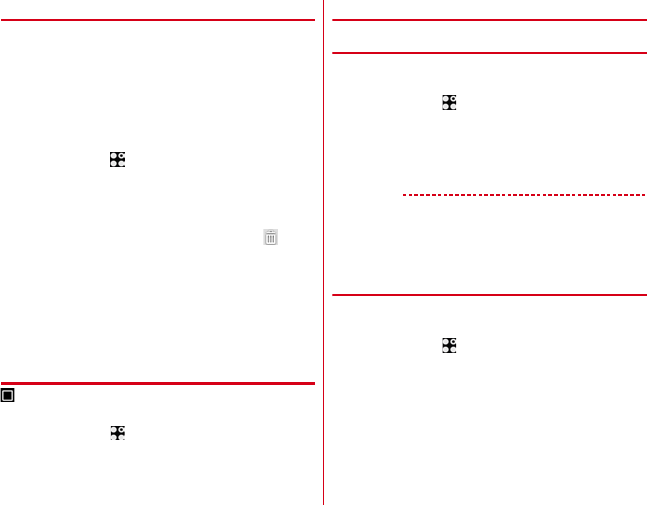
本体設定
148
◆ パーソナルノート
ID(アカウント)やパスワードなど認証情報を登録して管
理します。登録した内容を引用して入力できます。→
P43
・あらかじめ認証操作が必要なセキュリティ解除方法を設
定する必要があります。→P144
・登録した内容を引用するには、SuperATOKULTIAS
を使用する必要があります。
・最大100件登録できます。
1
ホーム画面で →[設定]→[セキュリティと
位置情報]→[パーソナルノート]→認証操作
2
[新規登録]→各項目を設定→[完了]
編集:タイトルをタップ→各項目を編集→[完了]
削除:タイトルをロングタッチ→画面下部の までド
ラッグ→[OK]
並べ替え:タイトルをロングタッチ→移動先までド
ラッグ
バックアップ/リストア:[メニュー]→[バック
アップ/リストア]→項目を選択→画面の指示に
従って操作
全件削除:[メニュー]→[全件削除]→[OK]
◆ 最近使ったアプリの表示/非表示
(履歴)をタップしたときに、最近使ったアプリを表示
するかを設定します。
1
ホーム画面で →[設定]→[セキュリティと
位置情報]
2
[最近使ったアプリを表示しない]にチェッ
ク/チェックを外す
◆ PINコードの設定
❖SIMカードロック
電源を入れたときにPINコードを入力するように設定しま
す。
1
ホーム画面で →[設定]→[セキュリティと
位置情報]→[SIMカードロック]
2
[SIMカードをロック]→PINコードを入力→
[OK]
✔お知らせ
・初めてPINコードを入力する場合は、「0000」を入力し
てください。
・設定を解除するには、操作2で[SIMカードをロック]
をOFFにします。
❖PINコードの変更
あらかじめPINコードを設定([SIMカードをロック]を
ONにする)しておく必要があります。
1
ホーム画面で →[設定]→[セキュリティと
位置情報]→[SIMカードロック]
2
[SIMPINの変更]
3
現在のPINコードを入力→[OK]
4
新しいPINコードを入力→[OK]
5
もう一度新しいPINコードを入力→[OK]
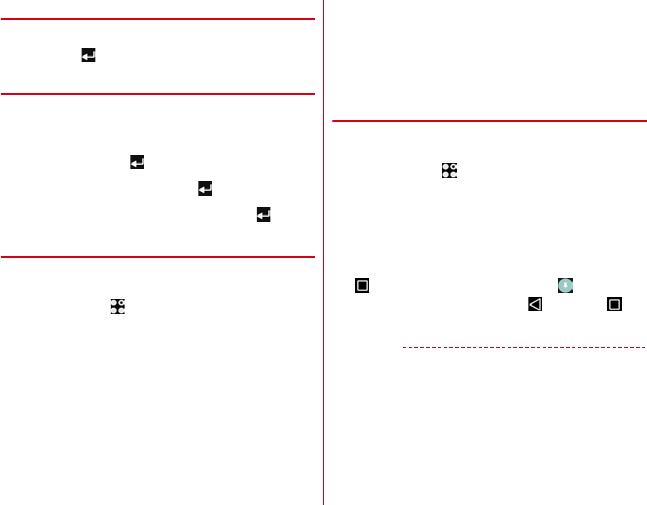
本体設定
149
❖PINコードの入力
1
電源を入れる→コード入力画面でPINコード
を入力→
❖PINロックの解除
PINコードがロックされた場合(PUKロック)は、ロッ
クを解除してから新しいPINコードを設定します。
1
コード入力画面でPINロック解除コード
(PUK)を入力→
2
新しいPINコードを入力→
3
もう一度新しいPINコードを入力→
◆ 暗号化と認証情報
本端末が暗号化されていることを確認したり、認証情報を
管理したりします。
1
ホーム画面で →[設定]→[セキュリティと
位置情報]→[暗号化と認証情報]
2
各項目を設定
スマートフォンの暗号化:内部ストレージに保存され
ているシステムデータが暗号化されていることを確認
できます。
・本端末では[スマートフォンの暗号化]の設定を変
更することはできません。
ストレージのタイプ:認証情報ストレージのタイプを
表示します。
信頼できる認証情報:信頼できる認証情報や証明書を
表示します。
ユーザー認証情報:本端末に保存されているユーザー
認証情報を管理します。
ストレージからのインストール:認証情報や証明書を
インストールします。
認証ストレージの消去:認証ストレージからすべての
認証情報や証明書、VPNの設定を消去します。
◆ 利用アプリの固定
現在起動しているアプリを固定して、他のアプリを利用で
きないように設定できます。
1
ホーム画面で →[設定]→[セキュリティと
位置情報]→[利用アプリの固定]
2
画面右上のボタンをタップして[利用アプリ
の固定]をONにする
3
固定したいアプリを起動
4
(履歴)→固定したいアプリの →[はい]
・アプリの固定を解除するには、 (バック)と (履
歴)をロングタッチします。
✔お知らせ
・操作2で[解除時のセキュリティ認証]をONにすると、
アプリの固定を解除するときにセキュリティ解除操作が
必要になるように設定できます。
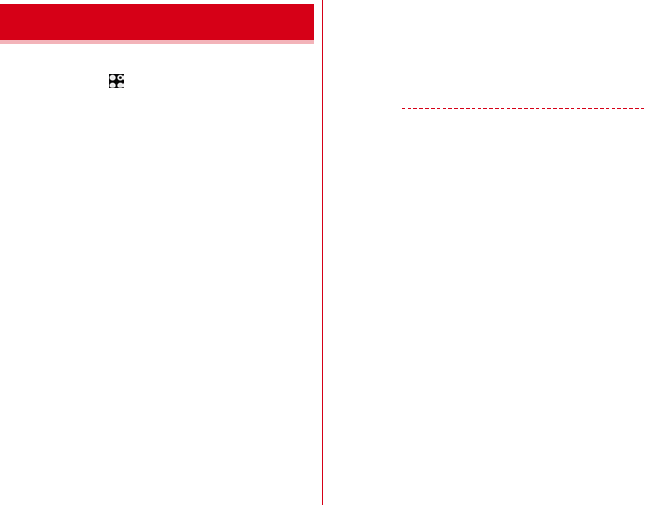
本体設定
150
ドコモのサービスやクラウドの設定を行います。
1
ホーム画面で →[設定]→[ドコモのサービ
ス/クラウド]
2
各項目を設定
dアカウント設定:ドコモアプリで利用するdアカウ
ントを設定します。また、本端末に登録されている生
体情報(指紋認証)を利用したdアカウント認証の設
定もできます。
ドコモクラウド:ドコモクラウドに対応した各種サー
ビスのクラウド設定を行います。
ドコモアプリデータバックアップ:各アプリのデータ
バックアップ/復元の設定や、データがバックアップ
されたアプリの一覧を確認できます。
ドコモアプリ管理:ドコモが提供するアプリのアップ
デートをしたり、定期アップデートの動作や通知方法
などを設定します。
おすすめ使い方ヒント:操作や利用状況にあわせて、
使いかたのヒントを利用できるように設定します。
オートGPS:オートGPS機能の設定などを行います。
ドコモ位置情報:イマドコサーチ、イマドコかんたん
サーチ、ケータイお探しサービスの位置情報サービス
機能の設定を行います。
端末エラー情報送信:エラー情報をドコモが管理する
サーバーへ送信するための設定を行います。
会員情報/プロフィール情報設定:ドコモの各種サー
ビスで利用するお客様の会員情報/プロフィール情報
を、確認・変更できます。
ドコモサービス初期設定:ドコモサービスの設定を一
括して行います。
USBデバッグ切替:ドコモショップなどで専用端末
を利用するための設定を行います。
オープンソースライセンス:オープンソースライセン
スを表示します。
✔お知らせ
・ドコモのサービス/クラウドで表示されるアプリの中に
は無効化できるものがあります。無効化した場合、ドコ
モのサービス/クラウドの一覧には表示されなくなるこ
とがあります。また、新たにドコモ提供のアプリをダウ
ンロードすると、ドコモのサービス/クラウドの一覧に
項目が追加されることがあります。
ドコモのサービス/クラウド

本体設定
151
ユーザー操作を補助する設定を行います。
1
ホーム画面で →[設定]→[ユーザー補助]
2
各項目を設定
音量キーのショートカット:音量キーの上と下を同時
に約3秒押すことでユーザー補助機能を起動できるよ
うにするかを設定します。また、ショートカットに割
り当てるユーザー補助機能を選択できます。
Exliderサービス:Exlider(P)をなぞることで画面
のスクロールや拡大ができるExliderサービスを利用
するかを設定します。
おすすめ使い方ヒント:操作や利用状況にあわせて、
使いかたのヒントを利用できるように設定します。
テキスト読み上げの出力:テキスト読み上げに関する
設定を行います。
フォントサイズ:文字の大きさを変更します。
表示サイズ:画面に表示されるアイコンなどのサイズ
を拡大/縮小します。
拡大:画面を3回タップすると拡大/縮小するかを設
定します。
大きなマウスポインタ:マウス使用時のポインタを大
きくするかを設定します。
色反転:色を反転させるかを設定します。
色補正:色補正機能に関する設定をします。
ポインタが停止したらクリック:マウス使用時にポイ
ンタが停止したらクリック操作を行うようにするかを
設定します。
電源ボタンで通話を終了:Pを押すと通話を終了でき
るようにするかを設定します。
押し続ける時間:ロングタッチを感知する時間を設定
します。
モノラル音声:音声をモノラル再生するかを設定しま
す。
字幕:字幕を表示するかを設定したり、字幕の言語や
文字の大きさなどを設定します。
高コントラストテキスト:テキストのコントラストを
高くするかを設定します。
ユーザー補助
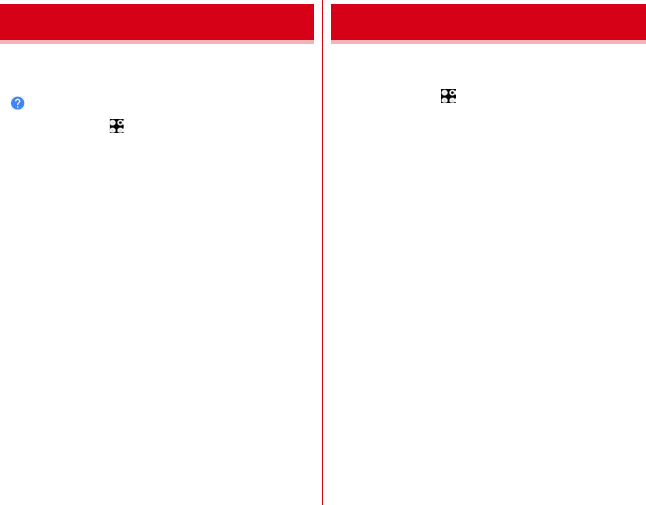
本体設定
152
Googleのアカウントおよびサービスに関する、情報や設
定の確認/変更/削除などができます。
・Google設定の詳細については、Googleの設定画面で
をタップしてヘルプをご覧ください。
1
ホーム画面で →[設定]→[Google]
Googleの設定画面が表示されます。
2
各項目を設定
本端末で使用する言語を変更したり、表示フォントや文字
の大きさを変更したりします。
1
ホーム画面で →[設定]→[言語と入力]
2
各項目を設定
言語:設定方法→P153
現在のキーボード:設定方法→P45
仮想キーボード:設定方法→P45、P153
・[キーボードを管理]をタップすると、キーボード
の変更画面に表示するキーボードを設定できます。
物理キーボード:本端末にキーボードを接続したとき
の設定をします。→P47
フォント:設定方法→P153
フォントサイズ:文字の大きさを変更します。
はっきり文字:大きく見やすい文字で表示するかを設
定します。
・チェックを付けると、フォント・フォントサイズ・
表示サイズの設定がまとめて変更されます。
スペルチェック※:スペルチェックを行うかを設定し
ます。
自動入力サービス※:自動入力サービスを利用するか
を設定します。
単語リスト※:スペルチェッカーアプリなどで使われ
る単語を追加します。
ポインタの速度※:マウスやトラックパッド使用時の
ポインタの速度を設定します。
テキスト読み上げの出力※:テキスト読み上げに関す
る設定を行います。
※[詳細設定]をタップすると表示されます。
Google 言語と入力
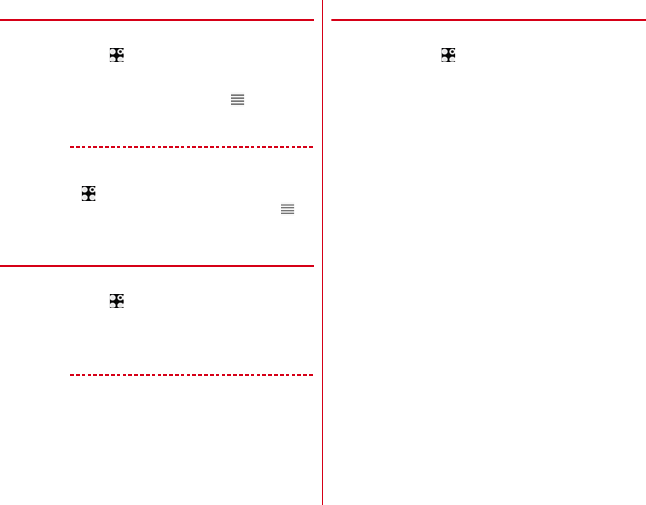
本体設定
153
◆ 英語表示に切り替え
利用する言語を英語に変更します。
1
ホーム画面で →[設定]→[言語と入力]→
[言語]
2
[English(UnitedStates)]の を最上段
([1]の位置)までドラッグ
✔お知らせ
・アプリによっては英語表示されません。
・日本語表示に戻す場合は次の操作を行います。
ホーム画面で →[Settings]→[Languages&
input]→[Languages]→[日本語(日本)]の を
最上段([1]の位置)までドラッグ
◆フォント
表示フォントの種類を変更します。
1
ホーム画面で →[設定]→[言語と入力]→
[フォント]
2
フォントを選択→[OK]
✔お知らせ
・画面によっては、電源を入れ直すとフォントの設定が反
映されます。
・アプリやWebサイトによっては、フォントの設定が反映
されない場合やフォントが正しく表示されない場合があ
ります。
◆ 音声検索の設定
Google音声検索の機能を設定します。
1
ホーム画面で →[設定]→[言語と入力]→
[仮想キーボード]→[Google音声入力]
2
各項目を設定
Languages:Google音声検索時に使用する言語を
設定します。
VoiceMatch:「OKGoogle」と発声して音声検索
を開始できるように設定します。
ハンズフリー:端末をロックした状態で、ハンズフ
リー機器からのリクエストを許可するかを設定しま
す。
音声出力:音声出力について設定します。
オフラインの音声認識:言語を追加でダウンロードし
て、オフライン状態でも音声認識を使えるように設定
します。
不適切な語句をブロック:不適切な結果を表示するか
を設定します。
Bluetoothヘッドセット:可能な場合はBluetooth機
器を使用して音声検索を行うかを設定します。
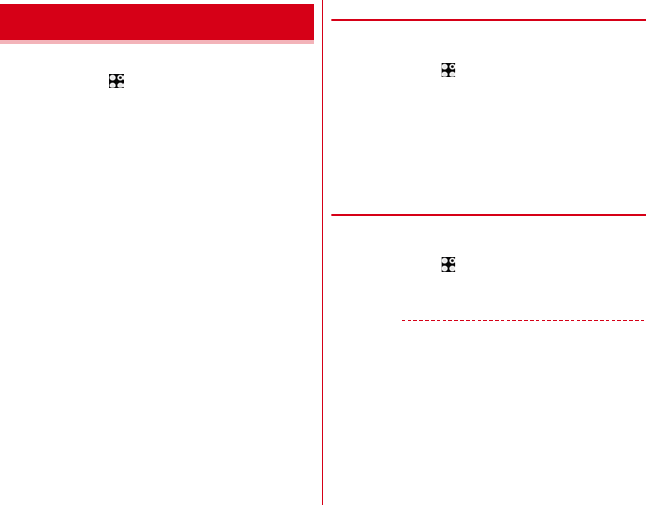
本体設定
154
スライドイン機能や歩数計などの設定を行います。
1
ホーム画面で →[設定]→[便利機能]
2
各項目を設定
電話:設定方法→P75
Exlider設定:設定方法→P154
USB機器の検出:本端末にUSB機器を接続したとき
にUSB機器を検出します。
手袋タッチ:設定方法→P154
スライドイン機能:設定方法→P155
ナビゲーションバー:設定方法→P155
歩数計:設定方法→P155
イヤホンランチャー:イヤホン接続時に、ランチャー
を表示してアプリを起動できるように設定します。
・[ランチャー設定]でランチャーに表示するアプリ
を設定します。
安心データ保存:設定方法→P160
迷惑メール判定:迷惑メールの可能性がある場合に注
意喚起を表示するかを設定したり、電話帳に登録済み
の差出人からのSMSをチェックするかを設定したり
します。
◆ Exlider設定
Exlider(P)をなぞることで画面のスクロールや拡大が
できます。
1
ホーム画面で →[設定]→[便利機能]→
[Exlider設定]
2
[Exliderによる操作]をONにする
3
各項目を設定
・[機能説明]をタップすると、Exliderの使いかたを
確認できます。
◆ 手袋タッチ
手袋をしていてもタッチ操作できるように、タッチパネル
の感度を上げるかを設定します。
1
ホーム画面で →[設定]→[便利機能]
2
[手袋タッチ]にチェック/チェックを外す
✔お知らせ
・手袋の素材によってはタッチ操作がしづらい場合があり
ます。
・タッチ操作がしづらい場合は、指を寝かせて指の腹を
タッチパネルに接触させるように操作してください。
・[手袋タッチ]にチェックを付けた状態で手袋をはめずに
タッチ操作を行うと、タッチのしかたによっては意図し
ない操作が実行される場合があります。
便利機能
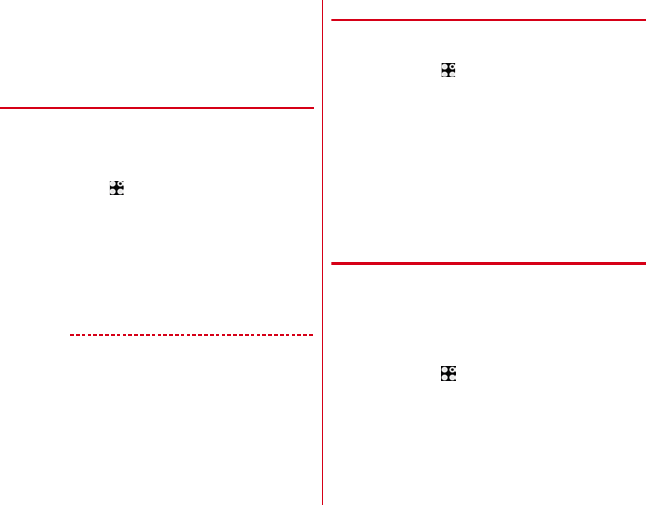
本体設定
155
・[手袋タッチ]にチェックを付けた状態で、本端末の画面
を点灯させたままポケットやかばんの中に入れると、意
図しない操作が実行される場合があります。本端末をポ
ケットなどに入れるときはスリープモードにしてくださ
い。
◆ スライドイン機能
画面の端から指をスライドさせて、表示されたランチャー
からアプリを起動したり、画面をキャプチャしたり、画面
を指でなぞって文字をコピーしたりできるように設定しま
す。
1
ホーム画面で →[設定]→[便利機能]→[ス
ライドイン機能]
2
[スライドイン機能]をONにする
3
各項目を設定
・[機能説明]をタップすると、スライドインラン
チャー、キャプメモ、なぞってコピーの使いかたを
確認できます。
✔お知らせ
・ランチャーに登録したアプリが更新された場合、登録が
解除されることがあります。
◆ ナビゲーションバー
ナビゲーションバーに表示するアイコン(→P50)を設
定します。
1
ホーム画面で →[設定]→[便利機能]→[ナ
ビゲーションバー]
2
項目を設定
アイコン選択:くっきり表示アイコンまたはスライド
ディスプレイアイコンをナビゲーションバーに表示す
るかを設定します。
くっきり表示の補正強弱:くっきり表示の補正度を設
定します。
アイコンの表示位置:アイコンの表示位置を設定しま
す。
◆ 歩数計
歩数のカウントを開始するかを設定します。
・[歩数計利用]をONにすると、歩数情報を利用するアプ
リやウィジェットが使用できるようになります。
・[ユーザーとアカウント]の[自分からだ設定]で身長
と体重を設定すると、より正確な歩数情報が取得できま
す。→P157
1
ホーム画面で →[設定]→[便利機能]→[歩
数計]
2
[歩数計利用]をONにする
全履歴の削除:[歩数計の全履歴削除]→[実行]→
[はい]
・カウント中の歩数も含め、履歴がすべて削除されま
す。
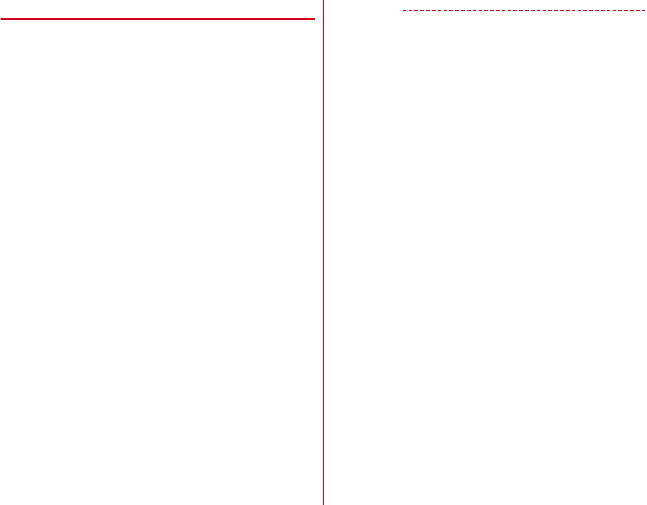
本体設定
156
❖歩数計ご使用時の注意事項
・歩数を正確にカウントするためには、正しく装着して
(キャリングケースに入れて腰のベルトなどに装着する、
かばんに入れるときは固定できるポケットや仕切りの中
に入れる)毎分100〜120歩程度の速さで歩くことを
おすすめします。
・正しく装着していても、手や足など身体の一部のみが動
作しているなど歩行が本端末に伝わらない状態では、歩
数のカウントが正確に行われないことがあります。
・次の場合は歩数が正確にカウントされないことがありま
す。
- 本端末を入れたかばんが足や腰に当たって不規則に動
くときや、本端末を腰やかばんにぶら下げたとき
- すり足のような歩きかたや、サンダル、下駄、草履な
どを履いて不規則な歩行をしたとき、混雑した場所を
歩くなど歩行が乱れたとき
- 立ったり座ったり、階段や急斜面の昇り降りをしたり、
乗り物(自転車、車、電車、バスなど)に乗車したり
など、上下運動や振動、横揺れなどが多いとき
- 歩行以外のスポーツを行ったときや、ジョギングをし
たとき、極端にゆっくり歩いたとき
・本端末に振動や揺れが加わっているときは、歩数のカウ
ントが正確に行われないことがあります。
・ユーザーやゲストが利用できる機能を利用している場
合、歩数計は同一に扱われます。
✔お知らせ
・誤カウントを防ぐために歩行を始めたかを判断している
ため、歩き始めは数値が変わりません。目安として4秒
程度歩くとそこまでの歩数が加算されます。
・カウントした歩数は約60分ごとに保存されます。ただ
し、当日カウントされない歩数については、翌日補正さ
れます。
・歩数のカウントが更新されない場合は、画面を表示し直
すと反映されます。
・歩数の情報は本端末の故障、修理やその他の取り扱いに
よって消失してしまう場合があります。万が一、消失し
てしまうことがあっても、当社としては責任を負いかね
ますのであらかじめご了承ください。
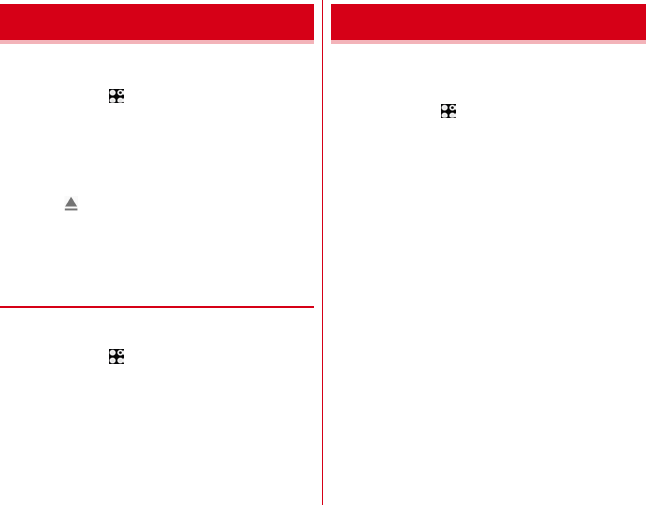
本体設定
157
内部ストレージやmicroSDカードの使用状況を確認しま
す。
1
ホーム画面で →[設定]→[システム]→[ス
トレージ]
2
各項目を設定
内部共有ストレージ:本端末のメモリの使用容量と合
計容量、データごとの使用容量を表示します。
SDカード:microSDカードのデータ一覧画面を表示
します。 をタップすると、microSDカードのマウン
トを解除(認識を解除)して安全に取り外すことがで
きます。microSDカードを認識させるには[SDカー
ド]→[マウント]をタップします。
◆ microSDカードのデータ消去(フォー
マット)
・操作を行うと、microSDカード内のデータがすべて消
去されますのでご注意ください。
1
ホーム画面で →[設定]→[システム]→[ス
トレージ]→[SDカード]
2
[メニュー]→[ストレージの設定]→[フォー
マット]
3
[消去してフォーマット]→[完了]
本端末を複数のユーザーで共有できるようにしたり、アカ
ウントを追加したりします。また、緊急時に必要な情報や
お客様ご自身のプロフィールなどを登録できます。
1
ホーム画面で →[設定]→[システム]→
[ユーザーとアカウント]
2
各項目を設定
ユーザー:設定方法→P158
アカウントを追加:設定方法→P158
緊急時情報:緊急時の初期対応に役立てられる血液型
などの情報や、緊急時の連絡先を登録します。
自動的にデータを同期:アカウントのデータの同期を
自動で行うかを設定します。
ロック画面からユーザーを追加:ロック画面の通知パ
ネルからゲストやユーザーを追加できるようにするか
を設定します。
マイプロフィール:設定方法→P80
自分からだ設定:健康系のアプリやウィジェットで利
用する基本情報の設定を行います。
ストレージ ユーザーとアカウント
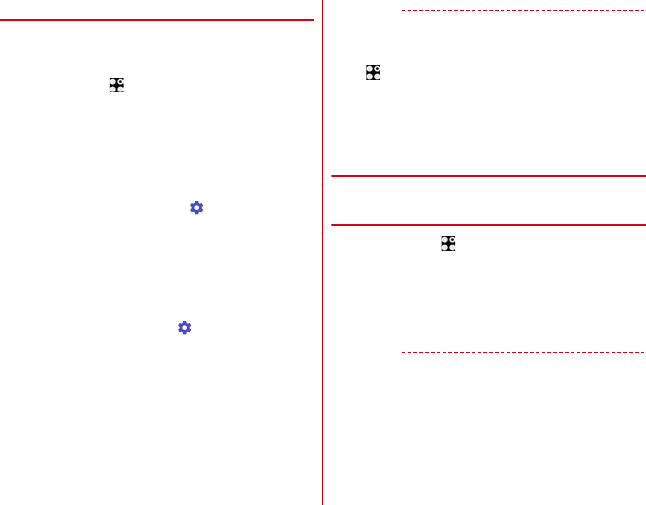
本体設定
158
◆ユーザー
ユーザーを追加したり、ゲストに切り替えたりします。
ユーザーの切り替えやゲストの追加などは、パネルスイッ
チ(→P53)で行います。
1
ホーム画面で →[設定]→[システム]→
[ユーザーとアカウント]→[ユーザー]
2
各項目を設定
自分(XXX):現在使用しているユーザーです。タッ
プするとアイコンやユーザー名を編集できます。
(ユーザー名):登録済みのユーザー名が表示されま
す。
・所有者の使用中にユーザーの をタップすると、
ユーザーに電話やSMSの使用を許可するかの設定
と、ユーザー削除の操作ができます。
ゲスト:タップすると使用者がゲストに切り替わりま
す。
・ゲストが使用中の場合は「ゲストを削除」と表示さ
れ、タップするとゲストが使用したアプリやデータ
を削除できます。
・所有者の使用中にゲストの をタップすると、ゲス
トに電話の使用を許可するかの設定ができます。
ユーザーを追加:ユーザーを追加登録します。
・ユーザーを追加するごとに初期設定が必要です。画
面の指示に従って設定してください。
✔お知らせ
・所有者とゲストをあわせて最大5人のユーザーを登録で
きます。
・ユーザーの使用中にユーザーを削除するには、ホーム画
面で →[設定]→[システム]→[ユーザーとアカウ
ント]→[ユーザー]→[メニュー]→[この端末から
(ユーザー名)を削除]→[削除]をタップします。
・ユーザーまたはゲストの使用中は、表示される機能が異
なったり、アプリや機能の利用が制限されたりします。
◆ アカウント
アカウントの追加や削除を行います。
❖アカウントの追加
1
ホーム画面で →[設定]→[システム]→
[ユーザーとアカウント]
2
[アカウントを追加]→アカウントの種類を
選択→画面の指示に従って操作
アカウントを設定:アカウントを選択→各項目を設定
✔お知らせ
・本端末に複数のGoogleアカウントを追加することがで
きます。
・表示された画面以外の空き領域をタップすると、キャン
セルの動作になる場合があります。
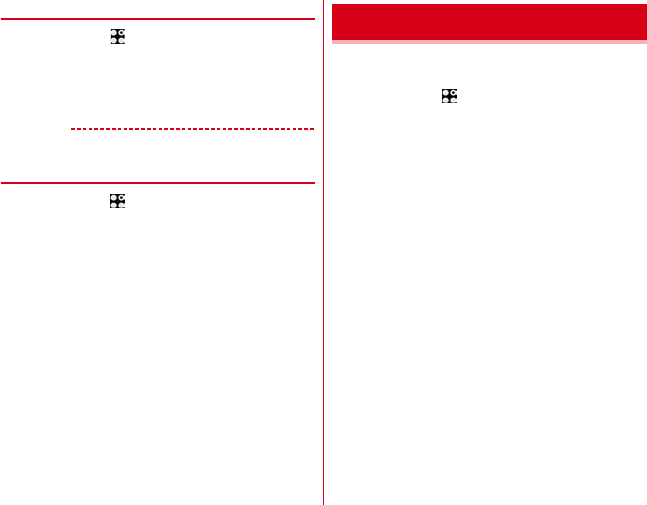
本体設定
159
❖アカウントの削除
1
ホーム画面で →[設定]→[システム]→
[ユーザーとアカウント]
2
アカウントを選択→[アカウントを削除]→
[アカウントを削除]
✔お知らせ
・docomoのアカウントは削除できません。
❖手動で同期を開始
1
ホーム画面で →[設定]→[システム]→
[ユーザーとアカウント]
2
アカウントを選択→[アカウントの同期]→
[メニュー]→[今すぐ同期]
■ 同期の中止
1
同期中に[メニュー]→[同期をキャンセル]
本端末を動かすことによって機能を操作できるように設定
します。
1
ホーム画面で →[設定]→[システム]→[動
作]
2
各項目を設定
カメラの起動:Pを2回押すとカメラを起動するよう
に設定します。ONにすると、どの画面からでもカメ
ラを起動できるようになります。
動作
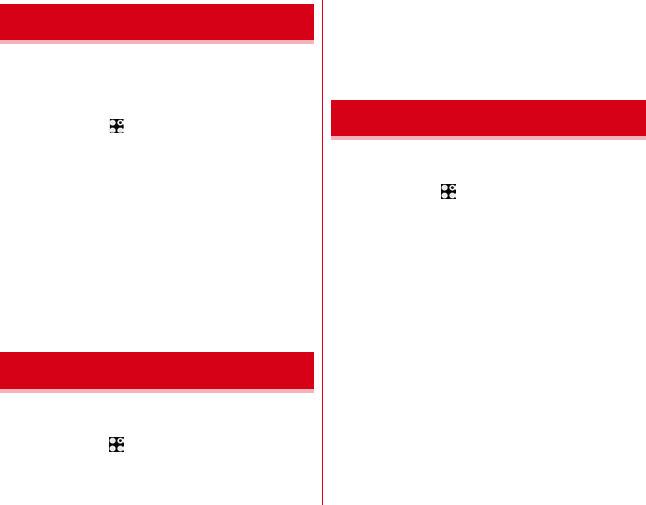
本体設定
160
日付と時刻に関する設定を行います。
・[日付と時刻の自動設定]/[タイムゾーンを自動設定]
のチェックを外すと、日付と時刻、タイムゾーンを手動
で設定できます。
1
ホーム画面で →[設定]→[システム]→[日
付と時刻]
2
各項目を設定
日付と時刻の自動設定:ネットワーク上の日付・時刻
情報を使って自動的に補正するかを設定します。
タイムゾーンを自動設定:ネットワーク上のタイム
ゾーン情報を使って自動的に補正するかを設定しま
す。
日付設定:日付を手動で設定します。
時刻設定:時刻を手動で設定します。
タイムゾーンの選択:タイムゾーンを手動で設定しま
す。
24時間表示:24時間表示にするかを設定します。
アプリのデータや本端末の設定などをGoogleドライブに
バックアップするかを設定します。
1
ホーム画面で →[設定]→[システム]→
[バックアップ]
2
[Googleドライブへのバックアップ]をON
にする
3
[アカウント]→バックアップアカウントを
選択
本端末の各種データや設定などをmicroSDカードにバッ
クアップしたり、本端末に復元したりします。
1
ホーム画面で →[設定]→[システム]→[安
心データ保存]
2
各項目を設定
今すぐバックアップ:本端末のデータを暗号化して
microSDカードにバックアップします。
定期バックアップ設定:周期と時刻を指定して、定期
的にバックアップを行うかを設定します。
バックアップデータ選択:バックアップするデータを
選択します。
前回のバックアップ/復元結果:前回のバックアップ
および復元結果を表示します。
データの復元:microSDカードにバックアップした
データを本端末に復元します。
・復元を行うと、本端末のデータや設定はバックアッ
プデータに置き換わります。
日付と時刻
バックアップ
安心データ保存
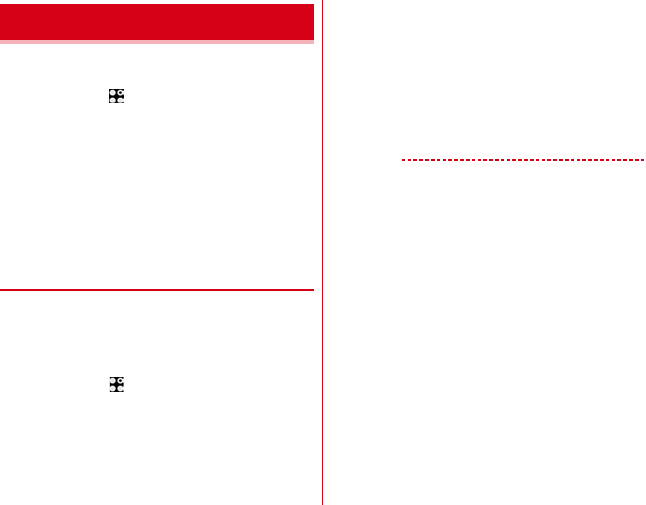
本体設定
161
本端末のネットワーク設定やアプリの設定をリセットした
り、本端末を初期化したりします。
1
ホーム画面で →[設定]→[システム]→[リ
セットオプション]
2
各項目を設定
Wi-Fi、モバイル、Bluetoothをリセット:Wi-Fi、モ
バイルデータ通信、Bluetoothの設定をリセットしま
す。
アプリの設定をリセット:アプリの無効化、デフォル
トのアプリ、アプリの権限などをリセットします。
すべてのデータを消去(初期状態にリセット):設定
方法→P161
◆ 本端末の初期化
本端末を初期化すると、お客様がインストールしたアプリ
や登録したデータは、一部を除き削除されます。
・microSDカードのデータ消去については「microSD
カードのデータ消去(フォーマット)」をご覧ください。
→P157
1
ホーム画面で →[設定]→[システム]→[リ
セットオプション]
2
[すべてのデータを消去(初期状態にリセッ
ト)]→[モバイル端末をリセット]
・認証操作が必要なセキュリティ解除方法を設定して
いる場合は、認証操作が必要です。
3
[すべて消去]
リセットが完了してしばらくたつと、本端末が再起動
します。
・初期化中に電源を切らないでください。
✔お知らせ
・初期化後、タッチ操作が正しく動作しない場合などは、
電源を入れ直してください。
リセットオプション
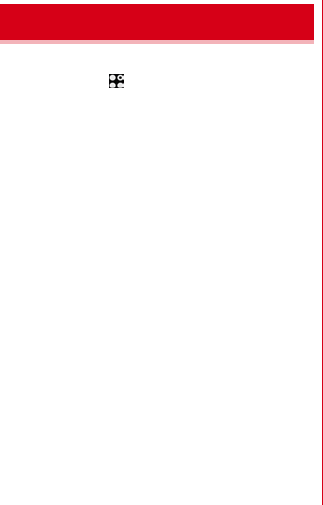
本体設定
162
本端末に関する各種情報を表示します。
1
ホーム画面で →[設定]→[システム]→[端
末情報]
2
項目を確認
ソフトウェアアップデート:設定方法→P188
端末の状態:電池の状態や電池の性能、SIMカード内
の情報(ネットワーク名や電話番号など)、IMEI(個
別のシリアルナンバー)、アドレスなどを表示します。
法的情報:サードパーティライセンスやGoogle利用
規約などに関する詳細を表示します。
認証:認定および準拠マークに関する詳細を表示しま
す。
モデル/Androidバージョン/Androidセキュリティ
パッチレベル/ベースバンドバージョン/カーネル
バージョン/ビルド番号:各バージョンや番号を表示
します。
端末情報
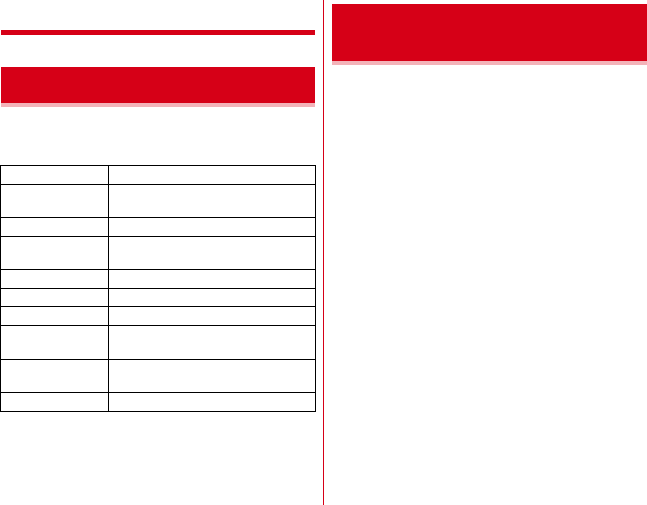
ファイル管理
163
ファイル管理
お買い上げ時の本体メモリ(/storage/emulated/0/)
のフォルダ構成と、各フォルダに保存されるデータは次の
とおりです。
本端末内のデータをmicroSDカードに保存したり、
microSDカード内のデータを本端末に取り込んだりでき
ます。
・microSDカードについては、「microSDカード」をご
覧ください。→P34
本体(内部ストレージ)
Alarms アラーム音
Android インストールしたアプリの一時ファ
イルなど
DCIM カメラで撮影した静止画/動画など
Download ブラウザなどでダウンロードした
ファイル
Movies 動画(カメラで撮影した動画を除く)
Music 音楽ファイル
Notifications 通知音
Pictures 静止画(カメラで撮影した静止画を
除く)
Podcasts Podcast(インターネット経由で配
信される番組など)のファイル
Ringtones 着信音
microSDカード(外部ストレー
ジ)
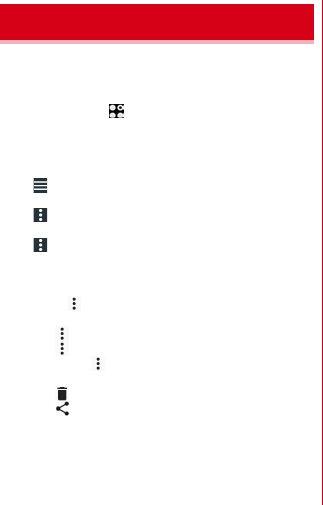
ファイル管理
164
本端末の本体メモリやmicroSDカードに保存されたデー
タの管理(フォルダ・ファイル名の変更/削除/コピー/
移動など)ができます。
1
ホーム画面で →[ファイルマネージャー]
2
フォルダ/ファイルをロングタッチ
・ファイルをタップすると、ファイルの表示/再生が
できます。
・→[F-04K]/[SDカード]をタップすると、
ストレージを切り替えることができます。
・→[新しいウィンドウ]をタップすると、複数の
ウィンドウを開くことができます。
・→[新しいフォルダ]をタップすると、新しい
フォルダを作成できます。
3
目的の操作を行う
コピー: →[コピー ...]→コピー先を選択→[ペー
スト]
移動: →[移動...]→移動先を選択→[移動]
圧縮: →[圧縮]
名前の変更: →[名前を変更]→名前を入力→
[OK]
削除: →[OK]
共有: →画面の指示に従って操作
ファイル操作
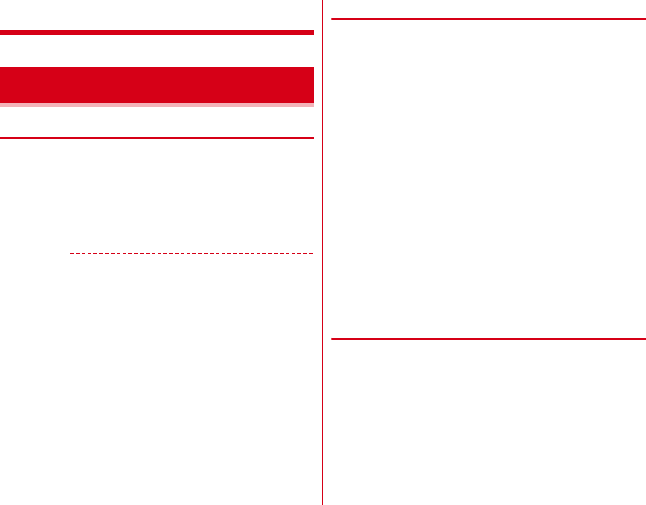
データ通信
165
データ通信
◆ Bluetooth機能の利用
本端末とBluetooth機器を接続してワイヤレスで通信した
り、音声や音楽などを再生したりします。
・Bluetooth接続を行うと電池の消費が早くなりますので
ご注意ください。
・すべてのBluetooth機器とのワイヤレス通信を保証する
ものではありません。
✔お知らせ
・対応バージョン、プロファイルなどについては「主な仕
様」をご覧ください。→P192
・Bluetooth機器のご使用にあたっては、お使いの
Bluetooth機器の取扱説明書をご覧ください。
❖Bluetooth機能取り扱い上のご注意
・他のBluetooth機器とは、見通し距離約10m以内で接
続してください。本端末とBluetooth機器の間に障害物
がある場合や周囲の環境(壁、家具など)、建物の構造
によっては接続可能距離が短くなります。
・電気製品/AV機器/OA機器などからなるべく離して
接続してください。電子レンジ使用時は影響を受けやす
いため、できるだけ離れてください。他の機器の電源が
入っているときは正常に接続できなかったり、テレビや
ラジオの雑音や受信障害の原因になったりすることがあ
ります。
・放送局や無線機などが近くにあり周囲の電波が強すぎる
と、正常に接続できないことがあります。
・Bluetooth機器が発信する電波は、電子医療機器などの
動作に影響を与える可能性があります。場合によっては
事故を発生させる原因になりますので、電車内、航空機
内、病院内、自動ドアや火災報知器から近い場所、ガソ
リンスタンドなど引火性ガスの発生する可能性のある場
所では本端末の電源および周囲のBluetooth機器の電源
を切ってください。
❖無線LANとの電波干渉について
Bluetooth機器と無線LAN(IEEE802.11b/g/n)は同
一周波数帯(2.4GHz)を使用するため、無線LANを搭載
した機器の近辺で使用すると電波干渉が発生し、通信速度
の低下や雑音、接続不能の原因になる場合があります。こ
の場合、無線LANの電源を切るか、本端末やBluetooth
機器を無線LANから10m以上離してください。
Bluetooth®通信
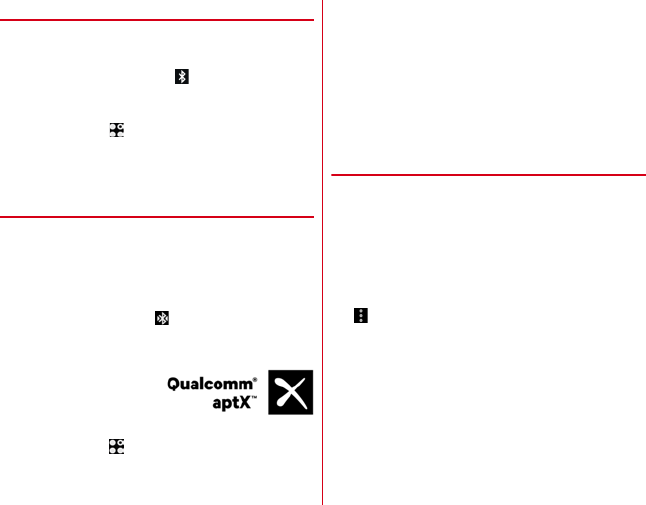
データ通信
166
◆ Bluetooth機能ON/OFF
Bluetooth機能を利用するときは、Bluetooth機能をON
に設定してください。利用しないときは、電池の減りを防
ぐためOFFに設定してください。
・ONのときはステータスバーに が表示されます。
・Bluetooth機能ON/OFFの設定は、電源を切っても変
更されません。
1
ホーム画面で →[設定]→[機器接続]
2
「Bluetooth」のボタンをタップしてON/
OFFを設定
◆ Bluetooth機器との接続
Bluetooth機器を接続します。Bluetooth機器で通話した
り、音声や音楽を再生したり、Bluetooth機器とデータを
送受信したりすることができます。また、Bluetooth対応
キーボードで本端末の文字入力ができます。
・あらかじめBluetooth機器を検出できる状態にしてくだ
さい。
・接続中はステータスバーに が表示されます。
・プロファイルがHFP/HSP/A2DPの場合、同時に接
続できるBluetooth機器は1台です。
・Qualcomm®aptX™
audioを搭載している
Bluetooth機器で、
aptXオーディオコー
デックを利用した音楽再生が可能です。
1
ホーム画面で →[設定]→[機器接続]
2
「Bluetooth」のボタンをタップして
[Bluetooth]をONにする
3
[Bluetooth]→[新しいデバイスとペア設定
する]→検出されたBluetooth機器をタップ
→必要に応じてパスコード(PIN)を入力して
[OK]/[ペア設定する]
■ 他のBluetooth機器から接続要求を受けた場合
Bluetoothのペア設定リクエスト画面が表示された場合
は、必要に応じてパスコード(PIN)を入力して[OK]
/[ペア設定する]をタップしてください。
◆ Bluetooth機器とのデータ送受信
アルバム-Scene(→P100)や電話帳などのデータを送
信したり、Bluetooth機器からデータを受信したりできま
す。
・あらかじめBluetooth機器を接続した状態または検出で
きる状態にしてください。
〈例〉アルバム-Sceneのファイルを送信する
1
アルバム-Sceneを開いて画像をタップ
2
→[送信]→[Bluetooth]→[OK]
・画像のサイズを選択する画面が表示された場合は、
[縮小なし]/[画像を縮小]→[OK]をタップし
ます。
3
Bluetooth機器をタップ
通知パネルを開くと送信完了を確認できます。
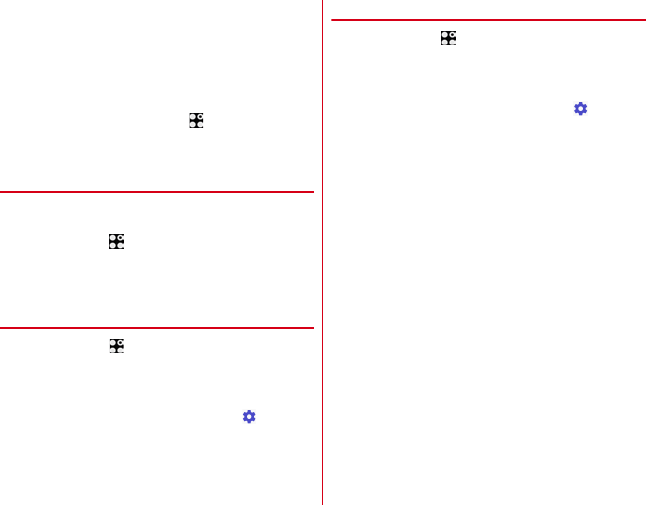
データ通信
167
〈例〉Bluetooth機器からファイルを受信する
1
Bluetooth機器からファイルを送信
2
ファイル着信通知後に通知パネルを開く→
「着信ファイル」の[承諾]
・受信したファイルは、通知パネルを開いて
「Bluetooth共有:受信したファイル」の通知を
タップするか、ホーム画面で →[設定]→[機器
接続]→[Bluetooth]→[受信済みファイル]を
タップしても確認できます。
◆ Bluetooth機器との接続解除
イヤホンマイクやキーボードなどのBluetooth機器を接続
中の場合は、次の操作で接続を解除できます。
1
ホーム画面で →[設定]→[機器接続]→
[Bluetooth]
2
接続中のBluetooth機器をタップ→[OK]
◆ Bluetooth機器とのペアリング解除
1
ホーム画面で →[設定]→[機器接続]
2
「Bluetooth」のボタンをタップして
[Bluetooth]をONにする
3
[Bluetooth]→Bluetooth機器の →[削除]
◆ Bluetooth機器の名前を変更
1
ホーム画面で →[設定]→[機器接続]
2
「Bluetooth」のボタンをタップして
[Bluetooth]をONにする
3
[Bluetooth]→Bluetooth機器の →機器名
を入力→[OK]
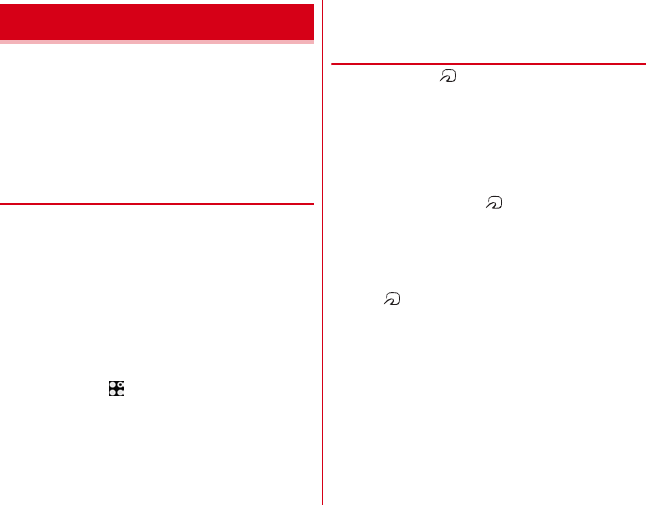
データ通信
168
NFCとはNearFieldCommunicationの略で、ISO(国
際標準化機構)で規定された国際標準の近接型無線通信方
式です。非接触ICカード機能やReader/Writer機能、
P2P機能などが本端末でご利用いただけます。
NFCの機能を利用して、他の対応機器とデータのやりと
りができます。
・対向機にかざす際の注意事項については、「対向機にか
ざす際の注意事項」をご覧ください。→P107
◆ Androidビーム
Reader/Writer,P2P機能を搭載した端末との間でデー
タを送受信できます。
・Androidビームを利用するには、あらかじめデータ交換
を許可する設定を行っておく必要があります。
・「NFC/おサイフケータイロック」を設定している場合
は、Androidビームを利用できません。
・アプリによっては、Androidビームをご利用になれませ
ん。また、送受信できるデータはアプリによって異なり
ます。
・すべてのReader/Writer,P2P機能を搭載した端末と
の通信を保証するものではありません。
1
ホーム画面で →[設定]→[機器接続]→
[NFC/おサイフケータイ設定]
・パスワード設定画面が表示されたら、パスワードを
設定してください。
・[NFC/おサイフケータイロック]にチェックが付
いている場合は、チェックを外します。
2
[Reader/Writer,P2P]にチェック
3
[Androidビーム]→画面右上のボタンを
タップして[Androidビーム]をONにする
❖画面に表示したコンテンツの転送
対応端末間で互いの マークをかざすだけで、画面に表
示したWebサイトやコンテンツを転送できます。
1
対応端末それぞれのAndroidビーム機能を
利用可能に設定
2
送信側の端末で転送するWebサイトやコン
テンツを表示
3
対応端末それぞれの マークを重ね合わせ
る
・対向機を検知すると通知音が鳴り、送信側の端末の
画面が縮小表示され、「タップしてビーム」と表示
されます。
・送信側で共有メニューなどから操作している場合
は、 マークを重ね合わせるだけで自動的に転送が
開始されます。
4
転送する画面をタップ
受信側の端末に、送信側で表示されていた内容が転送
されます。
NFC通信
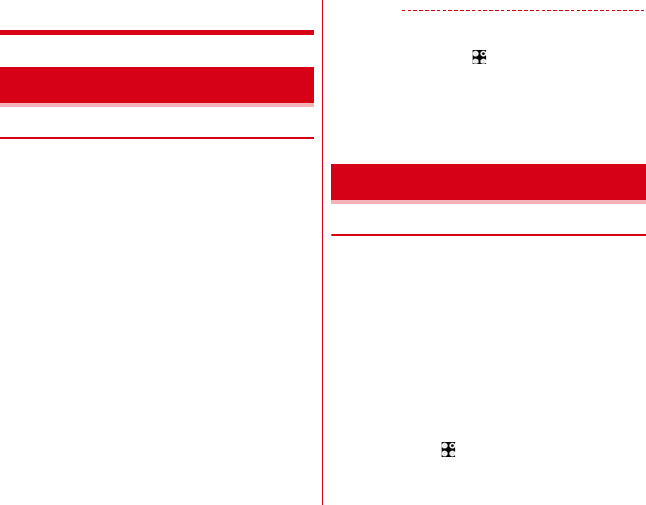
外部機器接続
169
外部機器接続
◆ 本端末のデータをパソコンから操作
USBケーブルAtoC01(別売品)で本端末とパソコン
を接続すると、本端末の内部ストレージやmicroSDカー
ドのデータをパソコンから操作できます。
・Windows7、Windows8.1、Windows10に対応し
ています。ただし、すべてのパソコンで動作を保証する
ものではありません。
1
USBケーブルAtoC01のType-Cプラグ
を本端末のUSBType-C接続端子に、USB
ケーブルAtoC01のUSBプラグをパソコ
ンのUSBコネクタに差し込む
2
USB接続の用途を選択
この端末を充電する:充電のみ行います。
ファイルを転送する:MTP対応のファイル管理用ソ
フトウェアで音楽や動画などを転送できます。
写真を転送する(PTP):MTP非対応のパソコンなど
に静止画や動画を転送できます。
この端末をMIDIとして利用する:本端末をMIDI入力
に使用します。
USBテザリング:設定方法→P133
3
目的の操作を行う
✔お知らせ
・本端末でmicroSDカードがマウントされていない場合
は、パソコンからmicroSDカードを認識できません。そ
の場合は、ホーム画面で →[設定]→[システム]→
[ストレージ]→[SDカード]→[マウント]をタップ
してからパソコンに接続します。
・[写真を転送する(PTP)]を選択している場合は、
microSDカードを取り外しているときのみ本端末の内部
ストレージのデータをパソコンから操作できます。
◆ クラウドプリントでプリンタを接続
Googleクラウドプリント™機能で、パソコンで日常使っ
ているプリンタを接続して、本端末で表示している静止画
やブラウザのWebページなどを印刷することができます。
また、クラウド対応プリンタの場合は、パソコンなしでイ
ンターネット接続してGoogleクラウドプリントのアカウ
ントに関連付けしたプリンタとして接続できます。
・Googleクラウドプリントを利用するには、Googleア
カウントを設定する必要があります。
・アプリのバージョンによって項目や表示が異なる場合が
あります。
・Googleクラウドプリント機能の詳細については、
GoogleのホームページでGoogleクラウドプリントの
ヘルプをご覧ください。
1
ホーム画面で →[設定]→[機器接続]→[印
刷]→[クラウドプリント]
パソコンとの接続
プリンタとの接続
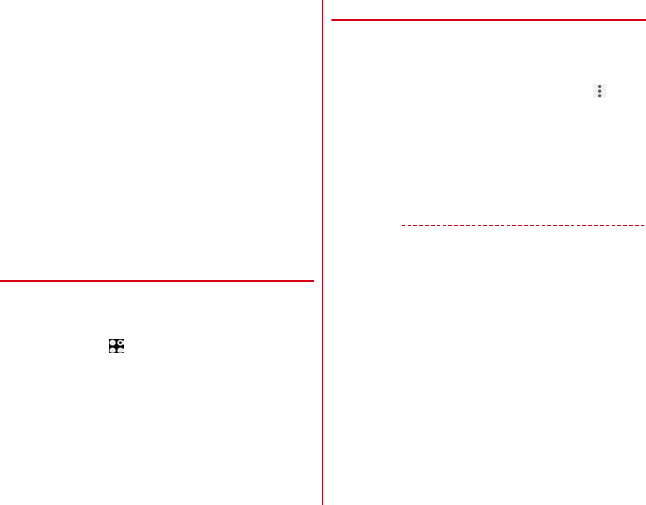
外部機器接続
170
2
画面右上のボタンをタップして[クラウドプ
リント]をONにする
・あらかじめGoogleアカウントでプリンタの接続設
定ができている場合は、印刷時に接続できるプリン
タを含むクラウドプリントメニューが表示されま
す。
・Googleアカウントを設定していない場合は、クラ
ウドプリント画面で[メニュー]→[設定]→[ア
カウントを追加]をタップしてGoogleアカウント
を設定します。
・パソコンの印刷環境で日常使っているプリンタ、ま
たはクラウド対応プリンタの接続設定ができていな
い場合は、クラウドプリント画面で[メニュー]→
[プリンタを追加]をタップして接続を設定してく
ださい。
◆ デフォルト印刷サービスでプリンタを接
続
デフォルト印刷サービスでは、Mopria®認証済みのプリン
タを自動的に検出します。プリンタドライバをインストー
ルすることなく、本端末から印刷することができます。
1
ホーム画面で →[設定]→[機器接続]→[印
刷]→[デフォルト印刷サービス]
2
画面右上のボタンをタップして[デフォルト
印刷サービス]をONにする
Mopria®認証済みのプリンタが自動的に検出されま
す。
・お使いのプリンタが検出されない場合は、[メ
ニュー]→[プリンタを追加]をタップして手動で
プリンタを追加してください。
◆印刷
〈例〉「Chrome」アプリで表示しているWebサイト
を印刷する
1
Webサイト表示中に画面を下方向にスライ
ドしてWebページの最上部を表示→→[共
有...]→[印刷]
接続したプリンタの印刷設定画面が表示されます。
2
各項目を設定
・部数や用紙サイズなどを設定します。
3
印刷を実行
✔お知らせ
・印刷可能なデータは、使用しているアプリの印刷機能へ
の対応状況により異なります。
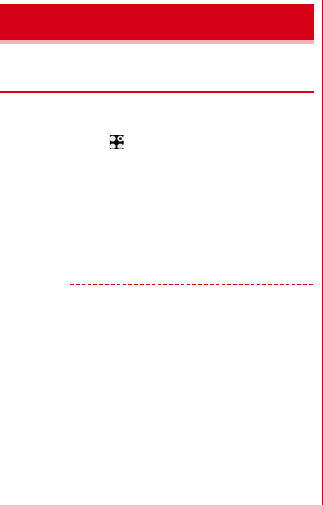
外部機器接続
171
◆ Wi-Fi接続でWi-FiMiracast対応機器
に表示
本端末とWi-FiMiracast対応機器をWi-Fi接続して、テレ
ビやディスプレイなどに動画、画像などを表示します。
1
ホーム画面で →[設定]→[機器接続]→[画
面/音楽のキャスト]→[ワイヤレスディス
プレイの有効化]にチェック
2
検出されたWi-FiMiracast対応機器をタッ
プ
Wi-FiMiracast対応機器と切断:接続済みの機器を
タップ→[接続を解除]
✔お知らせ
・HDCP非対応の機器と接続した場合、アプリによっては
映像・音声が正しく出力されないことがあります。また、
コンテンツによっては、コンテンツプロバイダから外部
出力を禁止されていたり、性能上の問題から外部出力が
抑止されていたりするものがあります。
・接続中に電話着信があった場合、着信画面が接続した機
器にも表示されます。
・一部のアプリでは、接続した機器にコンテンツが表示さ
れ、本端末で再生などの操作ができます。
その他の機器との接続
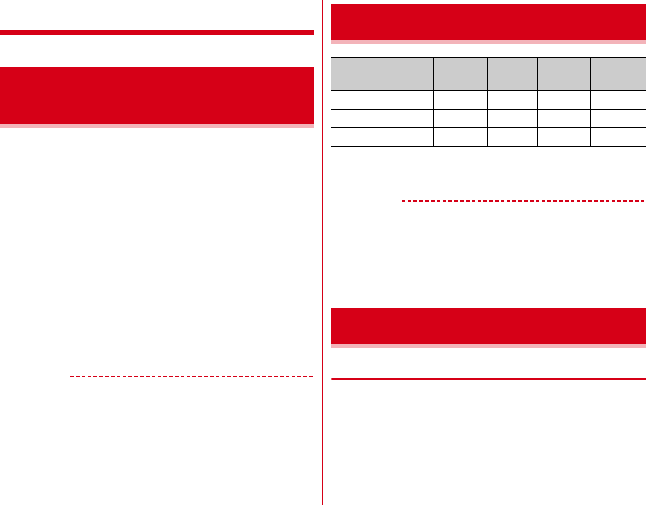
海外利用
172
海外利用
国際ローミング(WORLDWING)とは、日本国内で使用
している電話番号やメールアドレスはそのままに、ドコモ
と提携している海外通信事業者のサービスエリアでご利用
になれるサービスです。電話、SMSは設定の変更なくご
利用になれます。
国際ローミング(WORLDWING)の詳細については、ド
コモのホームページをご覧ください。
https://www.nttdocomo.co.jp/service/world/
roaming/
■ 対応ネットワークについて
・本端末はLTEネットワーク、3Gネットワークおよび
GSM/GPRSネットワークのサービスエリアでご利用
になれます。また、3G850MHz/GSM850MHzに
対応した国・地域でもご利用になれます。
✔お知らせ
・国番号/国際電話アクセス番号/ユニバーサルナンバー
用国際識別番号/接続可能な国・地域および海外通信事
業者は、ドコモのホームページをご確認ください。
※ ローミング時にパケット通信を利用するには、データ
ローミングの設定をONにしてください。→P173
✔お知らせ
・接続する海外通信事業者やネットワークによりご利用に
なれないサービスがあります。
・接続している通信事業者名は、電波状態のパネルスイッ
チ(→P53)をタップして表示される詳細表示で確認で
きます。
◆ 出発前の確認
海外でご利用になる際は、日本国内で次の確認をしてくだ
さい。
■ ご契約について
WORLDWINGのお申し込み状況をご確認ください。詳細
は本書巻末の「総合お問い合わせ先」までお問い合わせく
ださい。
国際ローミング(WORLD
WING)の概要
海外で利用可能なサービス
主な通信サービス LTE 3G 3G850 GSM
(GPRS)
電話 ○ ○ ○ ○
SMS ○ ○ ○ ○
パケット通信※○○○ ○
海外でご利用になる前に
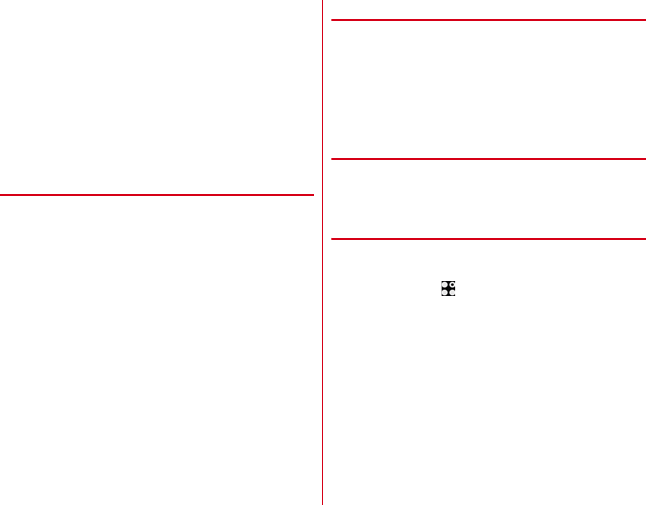
海外利用
173
■ 充電について
充電についてはドコモのホームページをご確認ください。
■ 料金について
・海外でのご利用料金(通話料、パケット通信料)は日本
国内とは異なります。詳細はドコモのホームページをご
確認ください。
・ご利用のアプリによっては自動的に通信を行うものがあ
りますので、パケット通信料が高額になる場合がありま
す。各アプリの動作については、お客様ご自身でアプリ
提供元にご確認ください。
◆事前設定
■ ネットワークサービスの設定について
ネットワークサービスをご契約いただいている場合、海外
からも留守番電話サービス、転送でんわサービス、番号通
知お願いサービスなどのネットワークサービスをご利用に
なれます。ただし、一部のネットワークサービスはご利用
になれません。
・海外でネットワークサービスをご利用になるには、「遠
隔操作設定」を開始にする必要があります。渡航先で
「遠隔操作設定」を行うこともできます。日本国内から
(→P74)、海外から(→P177)
・設定/解除などの操作が可能なネットワークサービスの
場合でも、利用する海外通信事業者によっては利用でき
ないことがあります。
◆ 滞在国での確認
海外に到着後、本端末の電源を入れると、自動的に利用可
能な通信事業者に接続されます。
■ 接続について
[モバイルネットワーク]の[ネットワークを自動的に選
択]をONにしている場合は、最適なネットワークを自動
的に選択します。
◆ 海外で利用するための設定
・SIMロックを解除して他社のSIMカードを使用しデータ
通信を行う場合は、アクセスポイント(APN)を設定
してから操作してください。→P131
❖データローミングの設定
海外でパケット通信を行うためには、データローミングの
設定をONにする必要があります。
1
ホーム画面で →[設定]→[ネットワークと
インターネット]→[モバイルネットワーク]
2
[データローミング]→注意画面の内容を確
認して[OK]
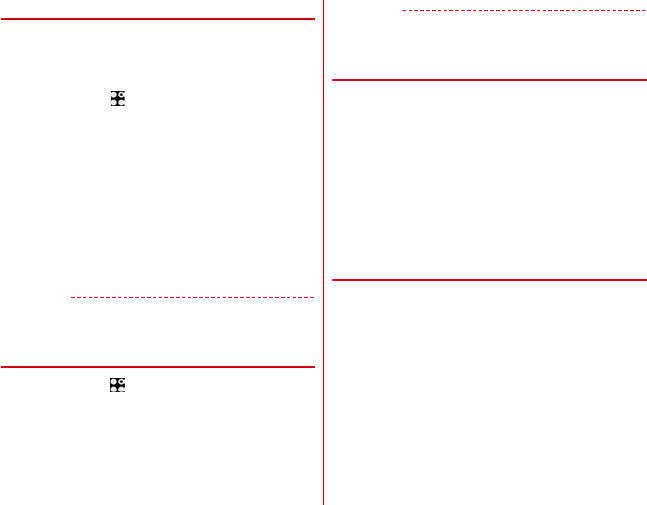
海外利用
174
❖通信事業者の設定
お買い上げ時は、自動的に利用できるネットワークを検出
して切り替えるように設定されています。手動でネット
ワークを切り替える場合は、次の操作で設定してくださ
い。
1
ホーム画面で →[設定]→[ネットワークと
インターネット]→[モバイルネットワーク]
→[詳細設定]
2
[ネットワークを自動的に選択]をOFFにす
る
利用可能なネットワークを検索して表示します。
・ネットワーク検索でエラーが発生する場合は、[モ
バイルデータ](パケット通信)をOFFにしてから
再度実行してください。→P131
3
通信事業者のネットワークを選択
✔お知らせ
・自動でネットワークを切り替える場合は、操作2で
[ネットワークを自動的に選択]をONにしてください。
❖ネットワークモードの設定
1
ホーム画面で →[設定]→[ネットワークと
インターネット]→[モバイルネットワーク]
→[詳細設定]→[優先ネットワークタイプ]
2
[4G/3G/GSM(自動)]/[3G/GSM]/
[GSM]
✔お知らせ
・ネットワークモードを自動に設定する場合は、操作2で
[4G/3G/GSM(自動)]をタップしてください。
❖日付と時刻
[日付と時刻]の[日付と時刻の自動設定]、[タイムゾー
ンを自動設定]にチェックを付けている場合は、接続して
いる海外通信事業者のネットワークから時刻・時差に関す
る情報を受信することで本端末の時刻や時差が補正されま
す。
・海外通信事業者のネットワークによっては、時刻・時差
補正が正しく行われない場合があります。その場合は、
手動でタイムゾーンを設定してください。
・補正されるタイミングは海外通信事業者によって異なり
ます。
・「日付と時刻」→P160
❖お問い合わせについて
・本端末やドコモnanoUIMカードを海外で紛失・盗難さ
れた場合は、現地からドコモへ速やかにご連絡いただき
利用中断の手続きをお取りください。お問い合わせ先に
ついては、本書巻末をご覧ください。Mydocomoから
も利用中断の手続きは可能です。なお、紛失・盗難され
た後に発生した通話・通信料もお客様のご負担となりま
すのでご注意ください。
・一般電話などからご利用の場合は、滞在国に割り当てら
れている「国際電話アクセス番号」または「ユニバーサ
ルナンバー用国際識別番号」が必要です。
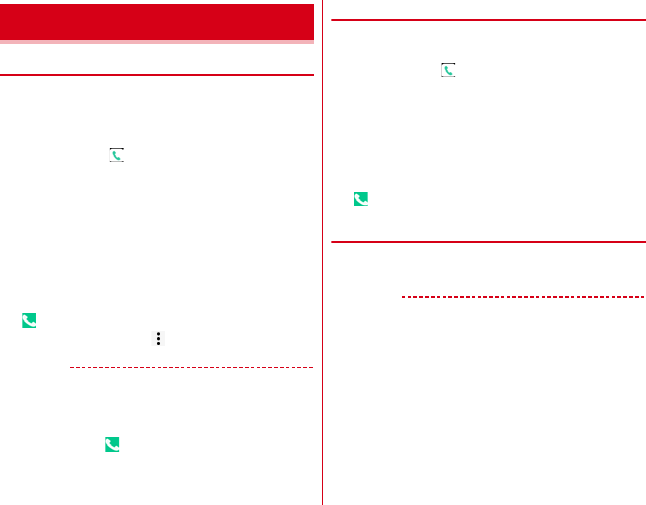
海外利用
175
◆ 滞在国外(日本含む)に電話をかける
国際ローミングサービスを利用して、滞在国から他の国へ
電話をかけることができます。
・接続可能な国および通信事業者などの情報については、
ドコモのホームページをご覧ください。
1
ホーム画面で
2
[ダイヤル]→+(「0」をロングタッチ)→「国
番号-地域番号(市外局番)の先頭の0を除い
た電話番号」を入力
・イタリアなど一部の国・地域では「0」が必要な場
合があります。
・電話をかける相手が海外でのWORLDWING利用者
の場合は、滞在国内外に関わらず国番号として
「81」(日本)を入力してください。
3
ビデオコールをかける: →[ビデオコール]
✔お知らせ
・ビデオコールの詳細については、「電話/ビデオコールを
かける」をご覧ください。→P68
・[国際ダイヤルアシスト]の[自動変換機能]をONにし
ている場合、日本への発信は日本国内のときと同様に市
外局番から入力→ →[変換後の番号で発信]をタップ
します。
◆ 滞在国内に電話をかける
日本国内での操作と同様の操作で、相手の一般電話や携帯
電話に電話をかけることができます。
1
ホーム画面で
2
[ダイヤル]→電話番号を入力
・地域番号(市外局番)から入力してください。
・電話をかける相手がWORLDWING利用者の場合
は、滞在国内に電話をかける場合でも、日本への国
際電話として(国番号として「81」(日本)を入
力)電話をかけてください。
3
◆ 滞在先で電話を受ける
日本国内にいるときと同様の操作で電話を受けることがで
きます。
✔お知らせ
・国際ローミング中に電話がかかってきた場合は、いずれ
の国からの電話であっても日本からの国際転送となりま
す。発信側には日本までの通話料がかかり、着信側には
着信料がかかります。
滞在先で電話をかける/受ける
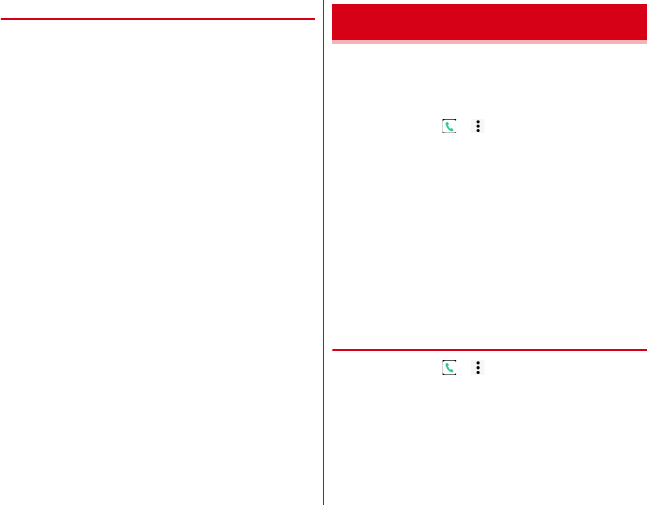
海外利用
176
❖相手からの電話のかけかた
■ 日本国内から滞在先に電話をかけてもらう場合
日本国内にいるときと同様に電話番号をダイヤルして、電
話をかけてもらいます。
■ 日本以外の国から滞在先に電話をかけてもらう場
合
滞在先に関わらず日本経由で電話をかけるため、国際アク
セス番号および「81」をダイヤルしてもらう必要があり
ます。
発信国の国際アクセス番号-81-90(または80、70)-
XXXX-XXXX
国際ローミングサービスを利用するときの設定を行いま
す。
・海外通信事業者によっては設定できない場合がありま
す。
1
ホーム画面で →→[通話設定]→[海外設
定]
2
各項目を設定
ローミング時着信規制:国際ローミング中に着信を規
制することができます。
ローミング着信通知:国際ローミング中に圏外などで
着信できなかった場合にSMSでお知らせします。
ローミングガイダンス:国際ローミング中に電話をか
けてきた相手に、国際ローミング中であることをお知
らせするガイダンスを流すことができます。
国際ダイヤルアシスト:設定方法→P176
ネットワークサービス:設定方法→P177
◆ 国際ダイヤルアシストの設定
1
ホーム画面で →→[通話設定]→[海外設
定]→[国際ダイヤルアシスト]
2
項目を選択
自動変換機能:国際プレフィックスまたは国番号を自
動で追加します。
国番号:自動変換機能で使用される国番号を選択しま
す。
国際ローミングの設定
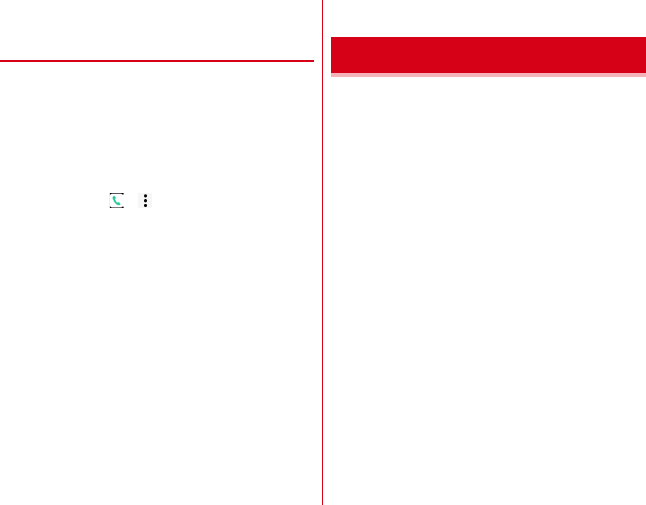
海外利用
177
国際プレフィックス:自動変換機能で使用される国際
プレフィックスを選択します。
◆ ネットワークサービス(海外)の設定
滞在国で利用する留守番電話サービスなどのネットワーク
サービスを設定します。
・あらかじめ「遠隔操作設定」を開始する必要がありま
す。→P74
・海外から操作した場合、滞在国から日本までの通話料が
かかります。
・海外通信事業者によっては設定できない場合がありま
す。
1
ホーム画面で →→[通話設定]→[海外設
定]→[ネットワークサービス]
2
サービスを選択
遠隔操作(有料):遠隔操作を開始するかを設定しま
す。
番号通知お願いサービス(有料):発信者番号が非通
知の電話がかかってきた場合に発信者に番号通知を依
頼するガイダンスを流します。
ローミング着信通知(有料):→P176
ローミングガイダンス(有料):→P176
留守番電話サービス(有料):電波が届かないところ
にいたり、電源を切っている場合などに電話をかけて
きた方の伝言メッセージをお預かりします。(お申し
込みが必要)
転送でんわサービス(有料):かかってきた電話を、
あらかじめ登録した他の携帯電話などに転送すること
ができます。(お申し込みが必要)
3
画面の指示に従って操作
4
音声ガイダンスに従って操作
日本に帰国後は自動的にドコモのネットワークに接続され
ます。接続できなかった場合は、次の設定を行ってくださ
い。
・[モバイルネットワーク]の[優先ネットワークタイプ]
を[4G/3G/GSM(自動)]に設定します。→P174
・[モバイルネットワーク]の[ネットワークを自動的に
選択]をONにします。→P174
帰国後の確認
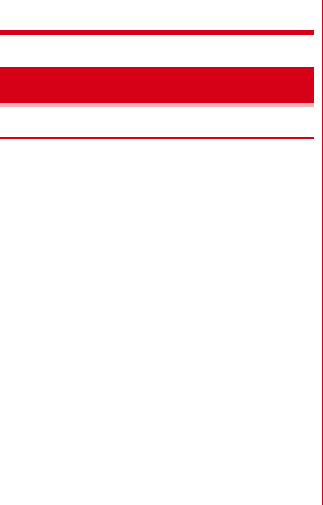
付録/索引
178
付録/索引
◆ 故障かな?と思ったら
・故障かな?と思ったときに、お客様ご自身で診断するこ
とができます。
詳細については、ドコモのホームページをご確認くださ
い。
https://www.nttdocomo.co.jp/support/trouble/
repair/
・ソフトウェアを更新する必要があるかをチェックして、
必要な場合にはソフトウェアを更新してください。→
P188
・気になる症状のチェック項目を確認しても症状が改善さ
れないときは、本書巻末の「故障お問い合わせ・修理お
申込み先」またはドコモ指定の故障取扱窓口までお気軽
にご相談ください。
■ 電源・充電
● 本端末の電源が入らない
電池切れになっていませんか。→P36
● 画面が動かない/電源が切れない
・画面が動かなくなったり、電源が切れなくなったり
した場合にPと音量キーの上を同時に8秒以上押し、
画面が消灯した後に指を離すと強制的に電源を切る
ことができます。
・Pと音量キーの上を同時に32秒以上押し、起動画面
が表示された後に指を離すと強制的に再起動させる
ことができます。
※ 強制的に電源を切ったり、再起動させたりする操作の
ため、データおよび設定した内容などが消えてしまう
場合がありますのでご注意ください。
● 充電ができない(お知らせLEDが点灯しない、または
点滅する)
・アダプタの電源プラグがコンセントまたはアクセサ
リーソケットに正しく差し込まれていますか。
・アダプタと本端末が正しくセットされていますか。
→P37
・ACアダプタ(別売品)をご使用の場合、ACアダプ
タのType-Cプラグが本端末に正しく接続されていま
すか。→P37
・本端末をパソコンにUSB接続して充電を行っている
場合、パソコンの電源が入っていますか。
・充電しながら通話や通信、その他機能の操作を長時
間行うと、本端末の温度が上昇してお知らせLED
(赤色)が消える場合があります。温度が高い状態で
は安全のために充電を停止しているため、ご使用後
に本端末の温度が下がってから再度充電を行ってく
ださい。
■ 端末操作・画面
● タップしたり、キーを押したりしても動作しない
・電源が切れていませんか。→P38
・スリープモードになっていませんか。Pを押して解
除してください。→P54
・[手袋タッチ]にチェックを付けているときに、手袋
をした指を垂直に立てて操作すると動作しにくい場
合があります。指を寝かせて指の腹をタッチパネル
に接触させて操作してください。→P154
トラブルシューティング(FAQ)
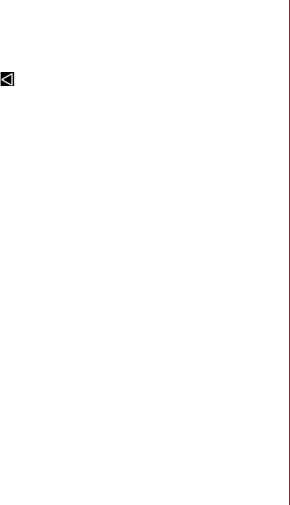
付録/索引
179
● 電池の使用時間が短い
・複数のアプリを起動していると、電池の消費が増え
て使用時間が短くなることがあります。次の方法で
使用していないアプリを終了してください。
- 実行中のアプリを終了→P57
- (バック)でアプリを終了
・電池の消費を抑える設定などarrowsについての
FAQや便利な使いかたについては、@Fケータイ応
援団またはarrows@(http://atfe.fmworld.net/
at/)をあわせてご覧ください。
・圏外の状態で長時間放置されるようなことはありま
せんか。圏外時は通信可能な状態にできるよう電波
を探すため、より多くの電力を消費しています。圏
外が続く場所では機内モードをONにするか、電源
を切ってください。→P38、P135
・内蔵電池の使用時間は、使用環境や劣化度により異
なります。
・内蔵電池は消耗品です。充電を繰り返すごとに、1
回で使える時間が次第に短くなっていきます。十分
に充電しても購入時に比べて使用時間が極端に短く
なった場合は、本書巻末の「故障お問い合わせ・修
理お申込み先」またはドコモ指定の故障取扱窓口ま
でお問い合わせください。
・Wi-Fi機能やBluetooth機能を使用していないとき
は、OFFに設定してください。→P127、P166
● ドコモnanoUIMカードが認識されない
ドコモnanoUIMカードを正しい向きで取り付けてい
ますか。→P33
● タッチパネルをタップしたとき/キーを押したときの
画面の反応が遅い
本端末に大量のデータが保存されているときや、本端
末とmicroSDカードの間で容量の大きいデータをやり
とりしているときなどに起きる場合があります。
● 操作中・充電中に熱くなる
操作中や充電中、充電しながら電話やワンセグの視聴
などを長時間行った場合などには、本端末や内蔵電池、
アダプタが温かくなることがありますが、動作上問題
ありませんので、そのままご使用ください。
● 操作中・充電中に熱くなり、機能が利用できない
本端末の温度が高い状態が続く場合は、充電またはご
使用中の一部機能を利用できないことがあります。
● 端末が熱くなり、電源が切れる
複数のアプリの起動、カメラの使用やインターネット
接続などを長時間行った場合など、本端末の温度が高
い状態が続く場合は、充電や機能が停止したり、画面
の明るさを調整したりすることがあります。また、や
けどを防ぐため本端末の電源が切れることがあります。
● ディスプレイが暗い
・次の設定を変更していませんか。
- 非常用節電モード→P41
- 画面の明るさ→P137
- スリープ→P137
- バッテリーセーバー→P136
・本端末の温度が高い状態が続く場合は、ディスプレ
イが暗くなることがあります。
● ディスプレイがちらつく
[明るさの自動調節]にチェックを付けていると、ディ
スプレイの照明が周囲の明るさによって自動的に変更
されたとき、ちらついて見える場合があります。→
P137
● ディスプレイに残像が残る
しばらく同じ画面を表示していると、何か操作して画
面が切り替わったとき、前の画面表示の残像が残る場
合があります。

付録/索引
180
● 時計がずれる
長い間電源を入れた状態にしていると時計がずれる場
合があります。日付と時刻の[日付と時刻の自動設定]
/[タイムゾーンを自動設定]にチェックが付いてい
ることを確認し、電波のよい所で電源を入れ直してく
ださい。→P160
● 端末動作が不安定
・ご購入後に端末へインストールしたアプリにより不
安定になっている可能性があります。セーフモード
(お買い上げ時に近い状態で起動させる機能)で起動
して症状が改善される場合には、インストールした
アプリをアンインストールすることで症状が改善さ
れる場合があります。
次のどちらかの方法でセーフモードを起動してくだ
さい。
- 電源が入っている状態で、携帯電話オプションメ
ニューが表示されるまでPを押し続ける→[電源を
切る]/[再起動]をロングタッチ→[OK]
- 電源を切った状態でPを2秒以上押し、docomoの
ロゴ表示が消えたらすぐに音量キーの下を押し続け
る
セーフモードが起動すると画面左下に「セーフモー
ド」と表示されます。セーフモードを終了させるに
は、電源を入れ直してください。
※ 事前に必要なデータをバックアップしてからセーフ
モードをご利用ください。
※ セーフモードは通常の起動状態ではありません。通常
ご利用になる場合にはセーフモードを終了し、ご利用
ください。
※ アプリやウィジェットによっては非表示になる場合が
あります。
● タップしても正しく操作できない
・爪の先で操作したり、異物を操作面に乗せたままで
操作したりしていませんか。
・ディスプレイに保護シートやシールなどを貼ってい
ませんか。保護シートの種類によっては、正しく操
作できない場合があります。
・タッチパネルが濡れたままで操作したり、指が汗や
水などで濡れた状態で操作したりしていませんか。
・水中で操作していませんか。
・指で直接タッチパネルに触れて操作してください。
● 本端末の動作が遅くなった/アプリの動作が不安定に
なった/一部のアプリを起動できない
本端末のメモリの空き容量が少なくなると動作が安定
しません。空き容量が少ない旨のメッセージが表示さ
れた場合は、不要なアプリを削除してください。→
P103、P141
● アプリが正しく動作しない(アプリが起動できない/
エラーが頻繁に起こる)
無効化されているアプリはありませんか。無効化され
ているアプリを有効にしてから、再度操作してくださ
い。→P141
● データが正常に表示されない/タッチパネルを正しく
操作できない
電源を入れ直してください。→P38
■ 通話・音声
● をタップしても発信できない
機内モードを設定していませんか。→P135
● 通話中、相手の声が聞こえにくい/相手の声が大きす
ぎる
通話音量を調節してください。また、はっきりボイス
をONにすると相手の声が聞き取りやすくなります。
→P71、P72
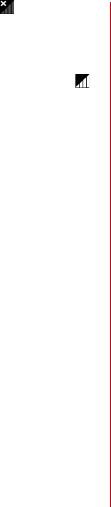
付録/索引
181
● 通話ができない(場所を移動しても の表示が消えな
い、電波の状態は悪くないのに発信または着信ができ
ない)
・電源を入れ直すか、ドコモnanoUIMカードを取り付
け直してください。→P33、P38
・電波の性質により「圏外ではない」「電波状態は を
表示している」状態でも、発信や着信ができない場
合があります。場所を移動してかけ直してください。
・着信拒否設定など着信制限を設定していませんか。
→P75
・ネットワークモードの種類(4G/3G/GSM)を
変更していませんか。→P174
・電波の混み具合により、多くの人が集まる場所では
電話やメールが混み合い、つながりにくい場合があ
ります。場所を移動するか、時間をずらしてかけ直
してください。
● 着信音が鳴らない
・音量の[着信音の音量]を0にしていませんか。→
P139
・次の機能を起動していませんか。
- マナーモード→P140
- 機内モード→P135
・着信拒否設定など着信制限を設定していませんか。
→P75
・次の設定を0秒にしていませんか。
- 伝言メモ設定の[着信呼出設定]→P74
- 留守番電話サービスの[呼出時間設定]→P74
- 転送でんわサービスの[呼出時間]→P74
● 電話がつながらない
・ドコモnanoUIMカードを正しい向きで取り付けてい
ますか。→P33
・市外局番から入力していますか。
・機内モードを設定していませんか。→P135
■メール
● メールを自動で受信しない
・非常用節電モードを設定していませんか。→P41
・NX!メールのアカウント設定で受信間隔を[自動受
信を行わない]に設定していませんか。→P86
● SMS受信時、通知パネルの通知に返信入力欄が表示
されない。
迷惑メール判定機能により迷惑メールである可能性が
高いと判断された場合は、通知に返信入力欄が表示さ
れません。→P154
■ ワンセグ・カメラ
● ワンセグの視聴ができない
・地上デジタルテレビ放送サービスのエリア外か放送
波の弱い所にいませんか。
ワンセグアンテナを十分に伸ばし、向きを変えたり
場所を移動したりすることで受信状態がよくなるこ
とがあります。→P110
・視聴場所に合ったチャンネルリストを使用していま
すか。→P113
● カメラで撮影した静止画や動画がぼやける
・カメラのレンズにくもりや汚れが付着していないか
を確認してください。
・本端末のカメラにはオート撮影機能が搭載されてい
ますが、静止画撮影時はタッチオートフォーカスの
機能を利用してもピントを合わせることができます。
→P95
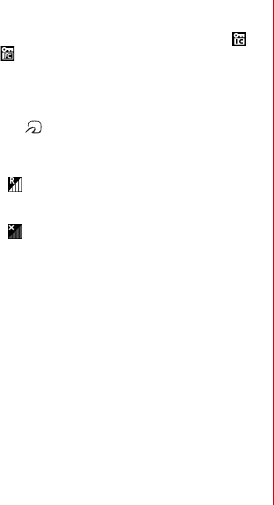
付録/索引
182
■ おサイフケータイ
● おサイフケータイが使えない
・おまかせロックを設定するとステータスバーに ま
たは が表示され、NFC/おサイフケータイロック
の設定に関わらずおサイフケータイの機能が利用で
きなくなります。
・NFC/おサイフケータイロックを起動していません
か。→P107
・本端末の マークがある位置を読み取り機にかざし
ていますか。→P105、P107
■ 海外利用
● 海外で、 が表示されているのに本端末が使えない
WORLDWINGのお申し込みをされていますか。
WORLDWINGのお申し込み状況をご確認ください。
● 海外で、 が表示され本端末が使えない
・国際ローミングサービスのサービスエリア外か、電
波の弱い所にいませんか。利用可能なサービスエリ
アまたは海外通信事業者かどうか、ドコモのホーム
ページをご覧ください。
・ネットワークモードの種類を[4G/3G/GSM(自
動)]に変更してください。→P174
・[モバイルネットワーク]の[ネットワークを自動的
に選択]をONに設定してください。→P174
・本端末の電源を入れ直すことで回復することがあり
ます。→P38
● 海外で利用中に、突然本端末が使えなくなった
利用停止目安額を超えていませんか。国際ローミング
(WORLDWING)のご利用には、あらかじめ利用停
止目安額が設定されています。利用停止目安額を超え
てしまった場合、ご利用累積額を精算してください。
● 海外で電話がかかってこない
ローミング時着信規制を[規制開始]にしていません
か。→P176
● 相手の電話番号が通知されない/相手の電話番号とは
違う番号が通知される/電話帳の登録内容や発信者番
号通知を利用する機能が動作しない
相手が発信者番号を通知して電話をかけてきても、利
用しているネットワークや通信事業者から発信者番号
が通知されない場合は、本端末に発信者番号は表示さ
れません。また、利用しているネットワークや通信事
業者によっては、相手の電話番号とは違う番号が通知
される場合があります。
● 海外でデータ通信ができない
データローミングの設定を確認してください。→
P173
■ データ管理
● microSDカードに保存したデータが表示されない
・microSDカードを取り付け直してください。→
P35
● データ転送が行われない
USBHUBを使用していませんか。USBHUBを使用
すると、正常に動作しない場合があります。
● 画像が表示されない
画像データが壊れている場合は、画像が表示されませ
ん。ファイルマネージャーアプリなどから開くと、黒
い画面が表示される場合があります。
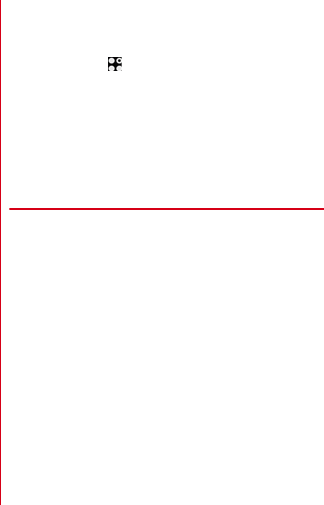
付録/索引
183
■Bluetooth機能
● Bluetooth通信対応機器と接続ができない/サーチし
ても見つからない
Bluetooth通信対応機器(市販品)側を検出できる状
態にしてから、本端末側から機器登録を行う必要があ
ります。登録済みの機器を削除して、再度機器登録を
行う場合には本端末とBluetooth通信対応機器(市販
品)の両方で登録した機器を削除してから機器登録を
行ってください。→P166、P167
● カーナビやハンズフリー機器などの外部機器を接続し
た状態で本端末から発信できない
相手が電話に出ない、圏外などの状態で複数回発信す
ると、その番号へ発信できなくなる場合があります。
その場合は、本端末の電源を一度切ってから、再度電
源を入れ直してください。
■ 地図・GPS機能
● オートGPSサービス情報が設定できない
・電池残量が少なくなり、オートGPSが停止していま
せんか。オートGPSの低電力時動作設定により、
オートGPSが停止している場合は、オートGPS
サービス情報は設定できません。この場合、低電力
時動作設定を[停止しない]に設定するか、充電を
することで設定できるようになります。→P36、
P150
・[オートGPS動作設定]にチェックを付けてくださ
い。→P150
・GPS機能がOFFになっていませんか。GPS機能が
OFFの場合、オートGPSは停止します。→P118
■ その他
● USBマスストレージに保存したデータが表示されな
い
USBマスストレージを取り付け直してください。
● 市販の外部機器(USBマウス、キーボードなど)が
認識されない
・本端末にUSB機器を接続後、次の操作でUSB機器
の使用を開始してください。
ホーム画面で →[設定]→[便利機能]→[USB
機器の検出]→[USB機器の検出]をタップ
・Type-C用変換アダプタ(市販品)を使用している場
合は、Type-C用変換アダプタと外部機器を接続後、
本体に接続してください。
※ 市販品のすべてを保証するものではありません。
HOST機能(OTG機能)対応と記載があるものをご
使用ください。
◆ エラーメッセージ
● 空き容量低下
端末の空き容量が低下しています。このままご使用に
なられると一部機能やアプリケーションが動作しない
場合があります。
設定画面を起動して不要なアプリを選択し、「アンイ
ンストール」を押してアプリを削除してください。
端末の空き容量が低下している場合に表示されます。
[設定画面]をタップして不要なアプリを削除してくだ
さい。また、実行中のアプリを終了したり、アプリの
キャッシュを消去したりすることで、端末の空き容量
を増やすことができます。→P57、P140
● 指紋ハードウェアは使用できません
指紋センサーが正常に動作できない場合に表示されま
す。電源を入れ直しても指紋センサーが利用できなく
なった場合は、お近くのドコモショップなど窓口まで
お問い合わせください。

付録/索引
184
●
全音声サービスがブロックされています/音声サービス
がブロックされています/緊急サービスがブロックされ
ています/データサービスがブロックされています
音声回線/パケット通信設備が故障、または音声回線
ネットワーク/パケット通信ネットワークが非常に混
み合っています。しばらくたってから操作し直してく
ださい。
● PUKコードがロックされています
ドコモnanoUIMカードのPINロック解除コード
(PUK)の入力に10回連続して間違えた場合に表示さ
れます。ドコモショップなど窓口にお問い合わせくだ
さい。→P144
● SIMカードが挿入されていません
ドコモnanoUIMカードが正しく取り付けられている
かを確認してください。→P33
● SIMカードはロックされています
PINコードを有効にしているときに電源を入れると表
示されます。正しいPINコードを入力してください。
→P148
● SIMカードはPUKでロックされています
ドコモnanoUIMカードがPINロック解除コード
(PUK)でロックされているときに表示されます。正
しいPINロック解除コード(PUK)を入力してくださ
い。→P149
● SIMcard異常
SIMカードが取り外されました。端末を再起動しま
す。
ドコモnanoUIMカードのICが汚れなどで正常に読み
込めないときや、電源が入っている状態でドコモ
nanoUIMカードを取り外したときに表示されることが
ありますが、故障ではありません。ドコモnanoUIM
カードのICは定期的に清掃してください。また、電源
が入っている状態ではドコモnanoUIMカードを取り
外さないでください。正常に動作しなくなる場合があ
ります。
●SDCard異常
SDカードが取り外されました。
データの損失を防ぐため、端末の電源を切ってから
SDカードを抜いて下さい。
電源が入っている状態ではmicroSDカードを取り外さ
ないでください。データが破損したり、正常に動作し
なくなったりする場合があります。
● ダウンロード処理中にエラーが発生しました。
同じ理由のエラーが複数回表示される場合は、本端末
を再起動して再度アップデートを実行してください。
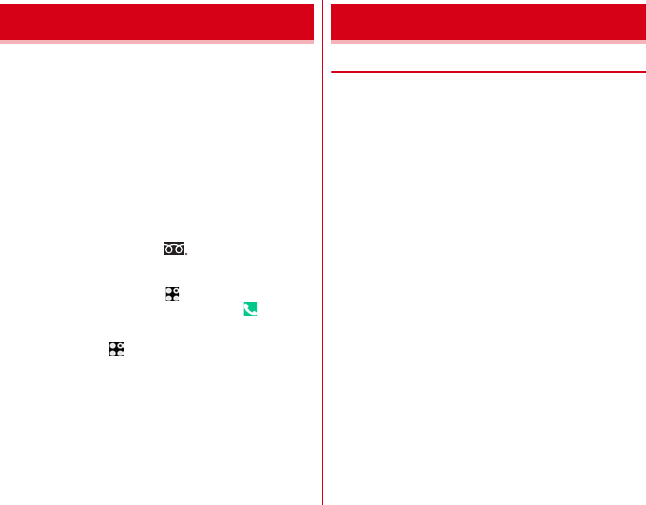
付録/索引
185
お客様の端末上の画面をドコモと共有することで、端末操
作設定やアプリの使い方、パソコンなどの周辺機器との接
続に関する操作サポートを受けることができます。
・ドコモnanoUIMカード未挿入時、国際ローミング中、
機内モードなどではご利用できません。
・あんしん遠隔サポートはお申し込みが必要な有料サービ
スです。
・一部サポート対象外の操作・設定があります。
・あんしん遠隔サポートの詳細については、ドコモのホー
ムページをご確認ください。
1
あんしん遠隔サポートセンターへ電話
ドコモの携帯電話からの場合
:
(局番なしの)15710(無料)
一般電話などからの場合: 0120-783-360
受付時間 午前9:00〜午後8:00(年中無休)
・本端末からあんしん遠隔サポートセンターへ電話す
る場合は、ホーム画面で →[遠隔サポート]→
[このスマートフォンから発信する]→ をタップ
します。
2
ホーム画面で →[遠隔サポート]
3
[遠隔サポートの接続画面に進む]→[同意す
る]
4
ドコモからご案内する接続番号を入力
5
接続後、遠隔サポートを開始
❖保証について
・保証期間は、お買い上げ日より1年間です。
・本端末の仕様および外観は、改良のため予告なく変更す
ることがありますので、あらかじめご了承ください。
・本端末の故障・修理やその他お取り扱いによって電話帳
などに登録された内容が変化・消失する場合がありま
す。万が一に備え、電話帳などの内容はご自身で控えを
お取りくださるようお願いします。
※ 本端末は、電話帳などのデータをmicroSDカードに保
存していただくことができます。
※ 本端末はドコモクラウドをご利用いただくことにより、
電話帳などのデータをバックアップしていただくことが
できます。
■ 無料修理規定
a保証期間内に取扱説明書などの注意にしたがった使用
状態のもとで、故障が発生した場合は無料で修理いた
します。(代替品と交換となる場合があります。)
b保証期間内でも以下の場合は無料修理対象外となる場
合がございます。
1.改造(ソフトウェアの改造も含む)による故障、損
傷。
2.落下や、外部からの圧力などで本端末、ディスプレ
イおよび外部接続端子などが破損したことによる故障、
損傷、または本端末内部の基板が破損、変形したこと
による故障、損傷。
3.火災、公害、異常電圧、地震、雷、風水害その他天
災地変などによる故障、損傷。
あんしん遠隔サポート 保証とアフターサービス
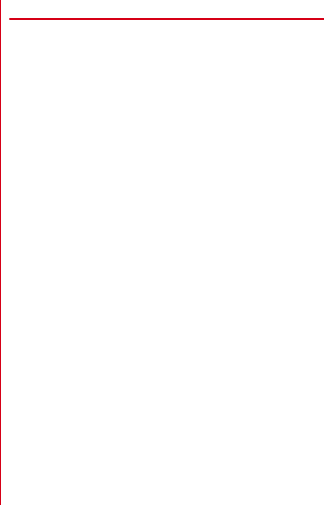
付録/索引
186
4.本端末に接続している当社指定以外の機器、消耗品
による故障、損傷。
5.本端末内部への水の浸入による故障、損傷、本端末
の水濡れシールが反応している場合、本端末に水没・
水濡れなどの痕跡が発見された場合、または結露など
による腐食が発見された場合。
6.ドコモ指定の故障取扱窓口以外で修理を行ったこと
がある場合。
c本保証は日本国内においてのみ有効です。
d本保証は明示した期間、条件においての無料修理をお
約束するものでお客様の法律上の権利を制限するもの
ではございません。
eお預かり品に故障箇所が複数あった場合、一部分の修
理だけでは製品の品質が保証できないため、全て修理
してご返却いたします。その際は無料修理対象外とな
る場合がございます。
f修理実施の有無に関わらず、動作確認試験を実施した
お預かり品は、最新のソフトウェアに更新してご返却
いたします。
g修理を実施した場合の修理箇所や修理実施日は、修理
完了時にお渡しする修理結果票でご確認ください。
<販売元>
株式会社NTTドコモ
東京都千代田区永田町2-11-1
❖アフターサービスについて
■ 調子が悪い場合
修理を依頼される前に、本書の「故障かな?と思ったら」
をご覧になってお調べください(→P178)。それでも調
子がよくないときは、本書巻末の「故障お問い合わせ・修
理お申込み先」にご連絡の上、ご相談ください。
■ お問い合わせの結果、修理が必要な場合
ドコモ指定の故障取扱窓口にご持参いただきます。ただ
し、故障取扱窓口の営業時間内の受付となります。なお、
故障の状態によっては修理に日数がかかる場合がございま
すので、あらかじめご了承ください。
■ 保証期間が過ぎたときは
ご要望により有料修理いたします。
■ 部品の保有期間は
本端末の補修用性能部品(機能を維持するために必要な部
品)の最低保有期間は、製造打ち切り後4年間を基本とし
ております。
修理受付対応状況については、ドコモのホームページをご
覧ください。
https://www.nttdocomo.co.jp/support/trouble/
repair/shop/compatible/index.html
ただし、故障箇所によっては修理部品の不足などにより修
理ができない場合もございますので、詳細はドコモ指定の
故障取扱窓口へお問い合わせください。
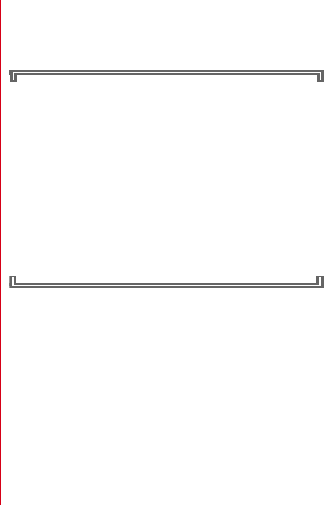
付録/索引
187
■ お願い
・本端末および付属品の改造はおやめください。
- 火災・けが・故障の原因となります。
- 改造が施された機器などの故障修理は、改造部分を元
の状態に戻すことをご了承いただいた上でお受けいた
します。ただし、改造の内容によっては故障修理をお
断りする場合があります。
・以下のような場合は改造とみなされる場合があります。
- ディスプレイ部やキー部にシールなどを貼る
- 接着剤などにより本端末に装飾を施す
- 外装などをドコモ純正品以外のものに交換するなど
・改造が原因による故障・損傷の場合は、保証期間内で
あっても有料修理となります。
・本端末に付いている銘板プレートは、取り外さないでく
ださい。
銘板プレートが故意に取り外されたり、付け替えられた
場合など、銘板プレートの内容が確認できないときは、
故障修理をお受けできない場合がありますので、ご注意
願います。
・各種機能の設定などの情報は、本端末の故障・修理やそ
の他お取り扱いによってクリア(リセット)される場合
があります。お手数をおかけしますが、その場合は再度
設定を実施いただくようお願いいたします。その際、設
定によってはパケット通信料が発生する場合がありま
す。
・修理を実施した場合には、故障箇所に関係なく、Wi-Fi
用のMACアドレスおよびBluetoothアドレスが変更さ
れる場合があります。
・本端末にキャッシュカードなど磁気の影響を受けやすい
ものを近づけますとカードが使えなくなることがありま
すので、ご注意ください。
・本端末は防水性能を有しておりますが、本端末内部が濡
れたり湿気を帯びてしまった場合は、すぐに電源を切っ
て、お早めに故障取扱窓口へご来店ください。ただし、
本端末の状態によって修理できないことがあります。
お客様が作成されたデータおよびダウンロード情
報などについて
本端末を機種変更や故障修理をする際に、お客様が作
成されたデータまたは外部から取り込まれたデータあ
るいはダウンロードされたデータが変化・消失などす
る場合があります。これらについて当社は一切の責任
を負いません。データの再ダウンロードにより発生す
るパケット通信料は、ドコモでは補償いたしかねます
のであらかじめご了承ください。また、当社の都合に
よりお客様の端末を代替品と交換することにより修理
に代えさせていただく場合がありますが、その際には
これらのデータなどは一部を除き交換後の製品に移し
替えることはできません。
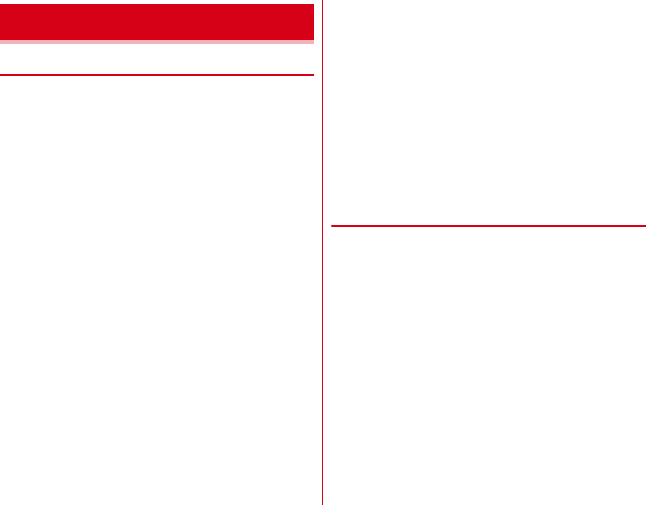
付録/索引
188
◆ ソフトウェアアップデートについて
ソフトウェアアップデートとは、本端末をより安全で快適
にご利用いただくためにソフトウェアの更新を行う機能で
す。以下の内容が含まれますので、必ず最新ソフトウェア
へのアップデートをお願いいたします。
ソフトウェアアップデートの種類としては以下の4つがあ
ります。
■ AndroidOSバージョンアップ
AndroidOSおよびプリインストールされているアプリや
端末機能のバージョンアップを行うことで、機能・操作
性・品質等が向上し、本端末をより快適に安心してご利用
いただけます。
■ 新機能追加
プリインストールされているアプリや端末機能を更新する
ことで、機能・操作性が向上し、本端末をより快適に利用
いただけます。
■ 品質改善
プリインストールされているアプリや端末機能を更新する
ことで、品質が向上し、本端末をより快適にご利用いただ
けます。
■ セキュリティパッチの最新化
Google社が公開しているセキュリティパッチ(脆弱性を
対処するためのソフトウェア)を適用することで、本端末
をより安心してご利用いただけます。
本端末に提供されている具体的なソフトウェアアップデー
トの内容および期間については、ドコモのホームページを
ご覧ください。
ドコモのホームページで[お客様サポート]→[製品・
サービスのご利用・ご活用情報]→[製品アップデート情
報]→[提供中の製品アップデート情報]
https://www.nttdocomo.co.jp/support/utilization/
product̲update/list/index.html
❖ご利用条件
・Xi/FOMAでのパケット通信をご利用の場合、モバイ
ルネットワーク設定でアクセスポイントをspモードも
しくはmoperaに設定してください。
・Xi/FOMAでのパケット通信をご利用の場合、ダウン
ロードによる通信料金は発生しません。
・国外でソフトウェアアップデートを行う場合は、ドコモ
nanoUIMカード未挿入の状態でWi-Fi接続が必要です。
・ソフトウェアが改造されているときはアップデートがで
きません。
・ソフトウェアアップデートは、本端末に保存されたデー
タを残したまま行うことができますが、お客様の端末の
状態(故障・破損・水濡れなど)によってはデータの保
護ができない場合があります。必要なデータは事前に
バックアップを取っていただくことをおすすめします。
各アプリの持つデータについて、バックアップ可能な範
囲はアプリにより異なります。各アプリでのバックアッ
プ方法は、各アプリの提供元にご確認ください。
ソフトウェアアップデート
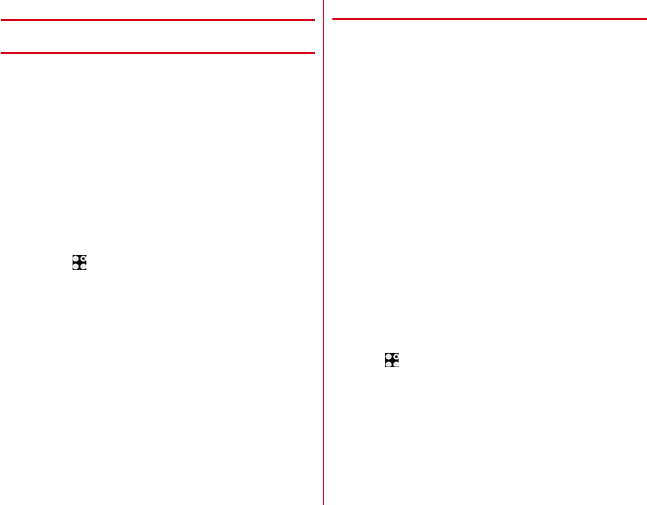
付録/索引
189
◆ ソフトウェアのアップデートを行う
❖更新の開始
更新を開始する方法としては以下のいずれかの操作を行い
ます。
■ 更新をお知らせする通知から
本端末のステータスバーから[ソフトウェアアップデート
提供開始]、[ソフトウェアアップデート開始確認]の通知
を選択し、更新を開始します。
■ 更新を促すポップアップから
更新をお知らせしてから一定期間経過後に定期的に表示さ
れる[アップデートが利用可能です]のポップアップから
[OK]をタップし、更新を開始します。
■ 本体設定から
ホーム画面で →[設定]→[システム]→[端末情報]
→[ソフトウェアアップデート]をタップし、更新を開始
します。
※ ソフトウェアアップデートが不要な場合、「アップデー
トの必要はありません。このままご利用ください。」と
表示されます。
❖更新の流れ
更新は以下の流れで行われます。
詳細な操作手順は本端末の表示内容に従ってください。
1
更新ファイルのダウンロードおよびインス
トール
・更新の種類によっては、更新ファイルのダウンロー
ドとインストールが自動的に行われます。
・更新ファイルのダウンロードとインストールの前に
[今すぐ更新]/[後で]の確認画面が表示される
場合があります。確認画面が表示された場合は、
①、②のいずれかを選択してソフトウェアアップ
デートを進めてください。
a[今すぐ更新]を選択する
すぐに更新ファイルのダウンロード、もしくはイン
ストールを開始します。
b[後で]を選択する
時間を指定して更新ファイルの予約ダウンロード、
予約インストールを開始します。あらかじめ、おす
すめの予約時間が指定されます。予約時刻を変更す
る場合は、[予約時刻変更]をタップ後に予約時刻
を指定してください。
※ 後から予約時刻を変更する場合はホーム画面で
→[設定]→[システム]→[端末情報]→
[ソフトウェアアップデート]→[予約時刻変
更]から予約時刻を設定してください。
2
再起動
更新の準備が整い次第、本端末が自動で再起動されま
す。
※ 再起動の直前に確認画面が表示されます。再起動を
中止したい場合は、一定時間内に[キャンセル]を
タップしてください。
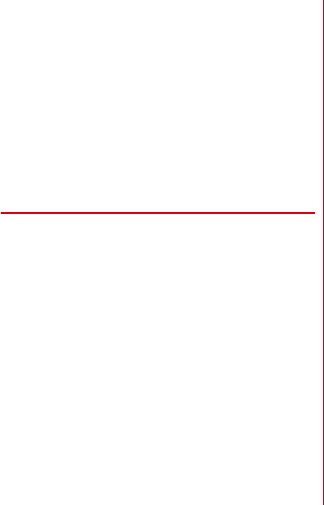
付録/索引
190
3
更新完了の通知
・更新が無事に完了すると、本端末のステータスバー
に[ソフトウェアアップデート完了]が表示されま
す。
・更新の種類がAndroidOSバージョンアップの場合
は、[ソフトウェアアップデート完了]を選択する
と最新の機能を紹介するページが表示されます。
・更新の種類がAndroidOSバージョンアップの場合
は、更新完了後にお客様自身でインストールされた
アプリのアップデートを確認してください。アップ
デートを行わないと動作が不安定になることや、機
能が正常に動作しなくなることがあります。
❖注意事項
・ソフトウェアアップデート完了後は、以前のソフトウェ
アへ戻すことはできません。
・ソフトウェアアップデート中、本端末固有の情報(機種
や製造番号など)が当社のサーバーに送信されます。当
社は送信された情報を、ソフトウェアアップデート以外
の目的には利用いたしません。
・ソフトウェアアップデート中は一時的に各種機能を利用
できない場合があります。
・ソフトウェアアップデートを行うと、一部の設定が初期
化されることがありますので、再度設定を行ってくださ
い。
・PINコードが設定されているときは、書き換え処理後の
再起動の途中で、PINコードを入力する画面が表示さ
れ、PINコードを入力する必要があります。
・ソフトウェアアップデートに失敗し、一切の操作ができ
なくなった場合には、お手数ですがドコモ指定の故障取
扱窓口までご相談ください。
・以下の場合はソフトウェアアップデートができません。
事象を解消後に再度お試しください。
- 通話中
- 親機としてテザリングをしているとき
- 日付・時刻を正しく設定していないとき
- 必要な電池残量がないとき
- 内部ストレージに必要な空き容量がないとき
- 国際ローミング中
・ソフトウェアアップデート中は電源を切らないでくださ
い。
・更新ファイルのダウンロード中は電波状態の良い所で、
移動せずに実行することをおすすめします。電波状態が
悪い場合には、アップデートを中断することがありま
す。
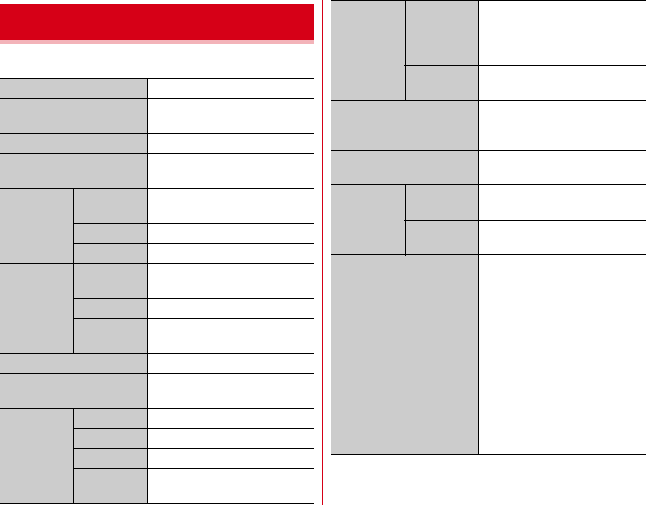
付録/索引
191
■本体
主な仕様
品名 F-04K
サイズ
高さ約●●mm
×
幅約●●
mm
×
厚さ約●●mm
質量 約●●g
内蔵メモリ ROM:32GB※1
RAM:3GB
連続待受時
間※2、3
FOMA/
3G
静止時(自動):約●●時間
GSM 静止時(自動):約●●時間
LTE 静止時(自動):約●●時間
連続通話時
間※3、4
FOMA/
3G
約●●分
GSM 約●●分
VoLTE
(音声通話)
VoLTE:約●●分
VoLTE(HD+):約●●分
ワンセグ連続視聴時間※5 約●●分
充電時間※6 ACアダプタ07:約●●分
DCアダプタ05:約●●分
ディスプレ
イ
種類 TFT
サイズ 約5.0inch
発色数 16777216色
解像度 横720ピクセル×縦1280
ピクセル(HD)
撮像素子 種類 アウトカメラ:裏面照射積層
型CMOS
インカメラ:裏面照射型
CMOS
サイズ アウトカメラ:1/●●inch
インカメラ:1/●●inch
カメラ有効画素数 アウトカメラ:約1220万画
素
インカメラ:約500万画素
カメラ記録画素数
(最大時)
アウトカメラ:約●●万画素
インカメラ:約●●万画素
デジタル
ズーム
静止画 アウトカメラ:最大約●●倍
(●●段階)
動画 アウトカメラ:最大約●●倍
(●●段階)
静止画記録サイズ アウトカメラ:
12M4032
×
3024
9.1M4032
×
2268
Square1936
×
1936
3M2048
×
1536
FullHD1920
×
1080
ケータイメール640
×
480
※7
インカメラ:
5M2592
×
1944
3.7M2592
×
1458
Square1936
×
1936
3M2048
×
1536
FullHD1920
×
1080
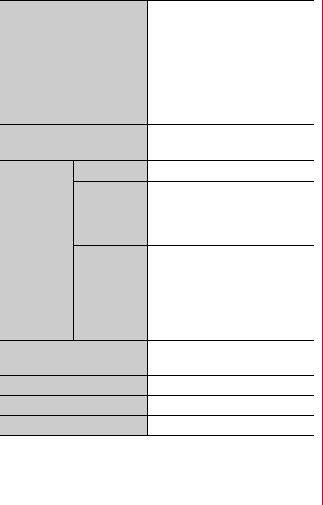
付録/索引
192
※1 AndroidOSやお買い上げ時に搭載されているアプリ
の保存にも使用されているため、実際に使用できる容
量とは異なります。
使用可能な空き容量については、「ストレージ」をご
覧ください。→P157
※2 連続待受時間とは、電波を正常に受信できる状態での
時間の目安です。静止時の連続待受時間とは、電波を
正常に受信できる静止状態での平均的な利用時間で
す。
なお、内蔵電池の充電状態、機能設定状況、気温など
の使用環境、利用場所の電波状態(電波が届かない、
または弱い)などにより、待受時間が約半分程度にな
る場合があります。
※3 通話やインターネット接続をしなくてもアプリを起動
すると通話(通信)・待受時間は短くなります。
※4 連続通話時間とは、電波を正常に送受信できる状態で
の時間の目安です。
※5 ワンセグ連続視聴時間とは、電波を正常に受信できる
状態で視聴できる時間の目安です。
※6 充電時間とは、本端末の電源を切って、内蔵電池が空
の状態から充電し、約10分後に電源を入れて充電し
たときの目安です。高温、低温時に充電すると、充電
時間は長くなります。
※7 連写モード時のみ設定できます。
※8
IEEE802.11nは、2.4GHz/5GHzに対応しています。
※9 本端末およびすべてのBluetooth機能搭載機器は、
BluetoothSIGが定めている方法でBluetooth標準
規格に適合していることを確認し、認証を取得してい
ます。ただし、接続する機器の特性や仕様によって
は、操作方法が異なる場合や接続してもデータのやり
とりができない場合があります。
※10 Bluetooth機器の接続手順を製品の特性ごとに標
準化したものです。
動画記録サイズ アウトカメラ:
FullHD1920×1080
HD1280×720
ケータイメール640
×
480
インカメラ:
FullHD1920×1080
HD1280×720
ケータイメール640
×
480
無線LAN
IEEE802.11a/b/g/n/ac準
拠
※8
Bluetooth
機能
バージョン 4.2※9
出力 BT5.0BR/EDR:Power
Class●●
BT5.0LE:PowerClass●
●
対応プロファ
イル
※10
HFP(●●)
※11
、HSP(●●)、
OPP(●●)、SPP(●●)、
HID(●●)、A2DP(●●)
※
12
、AVRCP(●●)、PBAP(●
●)、PAN(●●)
※13
、HDP
(●●)、HOGP(●●)
イヤホンマイクジャック
φ3.5mmイヤホンジャック、
4極
表示言語 日本語/英語
入力言語(文字入力) 日本語/英語
入力言語(音声入力) Google音声検索機能による
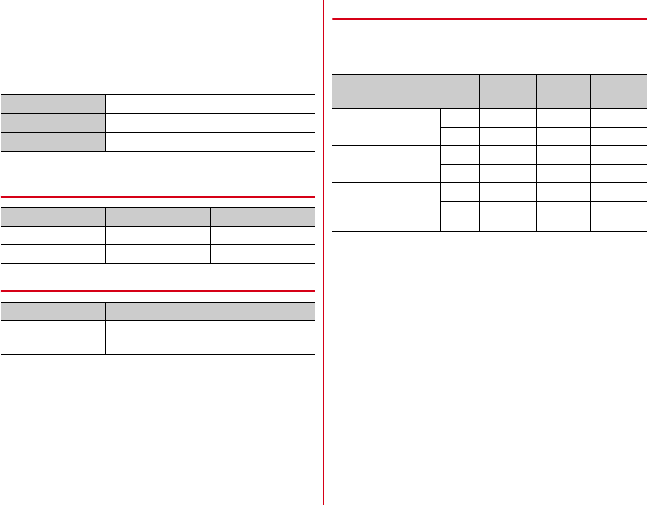
付録/索引
193
※11 mSBC(16kHz)およびCVSDに対応していま
す。
※12 音声コーデックaptX、SBCに対応しています。
※13 PAN-NAP、PANUに対応しています。
■内蔵電池
❖本端末で撮影した静止画と動画のファイル
形式について
❖動画の録画時間(目安)
❖本端末で使用できるファイルについて
本端末の「Word」「Excel」「PowerPoint」アプリは、
次のファイルの新規作成・閲覧・編集(保存)に対応して
います。
使用電池 リチウムイオン電池
公称電圧 ●●V
公称容量 ●●mAh
種類 ファイル形式 拡張子
静止画 JPEG .jpg
動画 MP4 .mp4
撮影サイズ 動画1件あたりの最大録画時間
FullHD
1920×1080
約●●分
種類/拡張子
新規作成 閲覧 編集
(保存)
文書ファイル
(Word)
.doc ×○○
.docx ○ ○ ○
表計算ファイル
(Excel)
.xls ×○○
.xlsx ○ ○ ○
プレゼンテーショ
ンファイル
(PowerPoint)
.ppt ×○○
.pptx ○○○
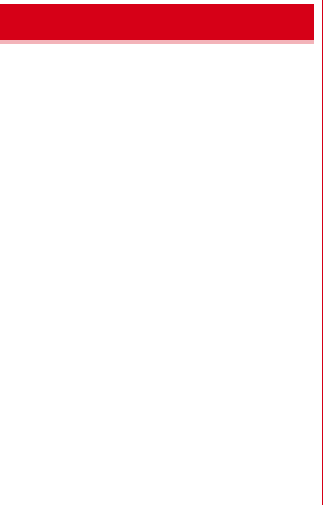
付録/索引
194
この機種F-04Kの携帯電話機は、国が定めた電波の人体
吸収に関する技術基準および電波防護の国際ガイドライン
に適合しています。
この携帯電話機は、国が定めた電波の人体吸収に関する技
術基準※1ならびに、これと同等な国際ガイドラインが推
奨する電波防護の許容値を遵守するよう設計されていま
す。この国際ガイドラインは世界保健機関(WHO)と協
力関係にある国際非電離放射線防護委員会(ICNIRP)が
定めたものであり、その許容値は使用者の年齢や健康状況
に関係なく十分な安全率を含んでいます。
国の技術基準および国際ガイドラインは電波防護の許容値を
人体に吸収される電波の平均エネルギー量を表す比吸収率
(SAR:SpecificAbsorptionRate)で定めており、携帯電
話機に対するSARの許容値は2.0W/kgです。
この携帯電話
機の頭部におけるSARの最大値は●●W/kg※2、身体に
装着した場合のSARの最大値は●●W/kg※3です。個々
の製品によってSARに多少の差異が生じることもありま
すが、いずれも許容値を満足しています。
携帯電話機は、携帯電話基地局との通信に必要な最低限の
送信電力になるよう設計されているため、実際に通話等を
行っている状態では、通常SARはより小さい値となりま
す。一般的には、基地局からの距離が近いほど、携帯電話
機の出力は小さくなります。
この携帯電話機は、頭部以外の位置でも使用可能です。
キャリングケース等のアクセサリをご使用するなどして、
身体から1.5センチ以上離し、かつその間に金属(部分)
が含まれないようにしてください。このことにより、本携
帯電話機が国の技術基準および電波防護の国際ガイドライ
ンに適合していることを確認しています。
世界保健機関は、『携帯電話が潜在的な健康リスクをもた
らすかどうかを評価するために、これまで20年以上にわ
たって多数の研究が行われてきました。今日まで、携帯電
話使用によって生じるとされる、いかなる健康影響も確立
されていません。』と表明しています。
さらに詳しい情報をお知りになりたい場合には世界保健機
関のホームページをご参照ください。
http://www.who.int/docstore/peh-emf/
publications/facts̲press/fact̲japanese.htm
SARについて、さらに詳しい情報をお知りになりたい方
は、次のホームページをご参照ください。
総務省のホームページ
http://www.tele.soumu.go.jp/j/sys/ele/index.htm
一般社団法人電波産業会のホームページ
http://www.arib-emf.org/01denpa/denpa02-02.html
ドコモのホームページ
https://www.nttdocomo.co.jp/product/sar/
富士通のホームページ
http://www.fmworld.net/product/phone/sar/
※1 技術基準については、電波法関連省令(無線設備規
則第14条の2)で規定されています。
※2 LTE/FOMAと同時に使用可能な無線機能を含みま
す。
※3 LTE/FOMAと同時に使用可能な無線機能を含みま
す。
携帯電話機の比吸収率(SAR)
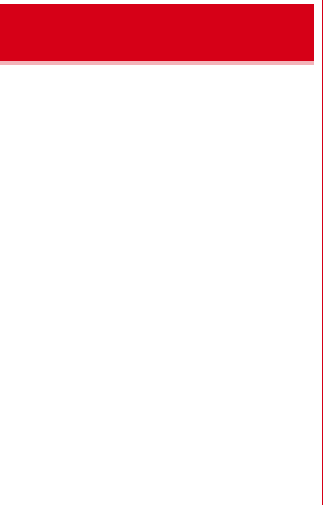
付録/索引
195
ThismodelF-04Kmobilephonecomplieswith
Japanesetechnicalregulationsandinternational
guidelinesregardingexposuretoradiowaves.
Thismobilephonewasdesignedinobservanceof
Japanesetechnicalregulationsregardingexposure
toradiowaves*1andlimitstoexposuretoradio
wavesrecommendedbyasetofequivalent
internationalguidelines.Thissetofinternational
guidelineswassetoutbytheInternational
CommissiononNon-IonizingRadiationProtection
(ICNIRP),whichisincollaborationwiththeWorld
HealthOrganization(WHO),andthepermissible
limitsincludeasubstantialsafetymargindesigned
toassurethesafetyofallpersons,regardlessof
ageandhealthcondition.
Thetechnicalregulationsandinternational
guidelinessetoutlimitsforradiowavesasthe
SpecificAbsorptionRate,orSAR,whichisthe
valueofabsorbedenergyinany10gramsoftissue
overa6-minuteperiod.TheSARlimitformobile
phonesis2.0W/kg.ThehighestSARvalueforthis
mobilephonewhentestedforuseneartheheadis
●●W/kg*2andwhenwornonthebodyis●●W/
kg*3.Theremaybeslightdifferencesbetweenthe
SARlevelsforeachproduct,buttheyallsatisfythe
limit.
TheactualSARofthismobilephonewhile
operatingcanbewellbelowthatindicatedabove.
Thisisduetoautomaticchangestothepowerlevel
ofthedevicetoensureitonlyusestheminimum
requiredtoreachthenetwork.Thereforeingeneral,
thecloseryouaretoabasestation,thelowerthe
poweroutputofthedevice.
Thismobilephonecanbeusedinpositionsother
thanagainstyourhead.Pleasekeepthemobile
phonefartherthan1.5cmawayfromyourbodyby
usingsuchasacarryingcaseorawearable
accessorywithoutincludinganymetals.This
mobilephonesatisfiesthetechnicalregulations
andinternationalguidelines.
TheWorldHealthOrganizationhasstatedthat"a
largenumberofstudieshavebeenperformedover
thelasttwodecadestoassesswhethermobile
phonesposeapotentialhealthrisk.Todate,no
adversehealtheffectshavebeenestablishedas
beingcausedbymobilephoneuse."
PleaserefertotheWHOwebsiteifyouwouldlike
moredetailedinformation.
http://www.who.int/docstore/peh-emf/
publications/facts̲press/fact̲english.htm
Pleaserefertothewebsiteslistedbelowifyou
wouldlikemoredetailedinformationregardingSAR.
MinistryofInternalAffairsandCommunicationsWebsite:
http://www.tele.soumu.go.jp/e/sys/ele/index.htm
AssociationofRadioIndustriesandBusinessesWebsite:
http://www.arib-emf.org/01denpa/denpa02-
02.html(inJapaneseonly)
NTTDOCOMO,INC.Website:
https://www.nttdocomo.co.jp/english/product/sar/
SpecificAbsorptionRate
(SAR)ofMobilePhones
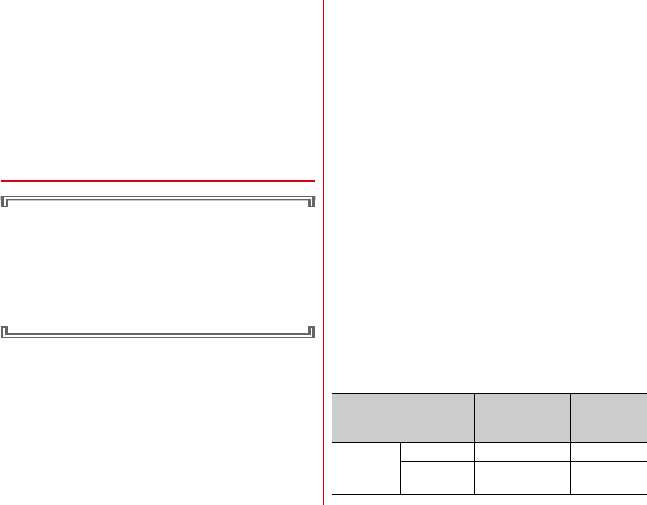
付録/索引
196
FUJITSULIMITEDWebsite:
http://www.fmworld.net/product/phone/sar/(in
Japaneseonly)
*1 Technicalregulationsaredefinedbythe
MinisterialOrdinanceRelatedtoRadioLaw
(Article14-2ofRadioEquipmentRegulations).
*2 Includingotherradiosystemsthatcanbe
simultaneouslyusedwithLTE/FOMA.
*3 Includingotherradiosystemsthatcanbe
simultaneouslyusedwithLTE/FOMA.
◆ DeclarationofConformity
TradeMark:Fujitsu
ModelName:F-04K
Hereby,FujitsuConnectedTechnologiesLtd.
declaresthattheREproductof"F-04K"isin
compliancewithRED2014/53/EU.
ThefulltextoftheEUDoCisavailableatthe
followinginternetaddress:
https://www.fmworld.net/product/phone/doc/
ThismobilephonecomplieswiththeEU
requirementsforexposuretoradiowaves.Your
mobilephoneisaradiotransceiver,designedand
manufacturednottoexceedtheSAR*1limits*2for
exposuretoradio-frequency(RF)energy,which
SAR*1value,whentestedforcomplianceagainst
thestandardwas0.69W/kg*3forHEADand
1.22W/kg*3forBODY.Whiletheremaybe
differencesbetweentheSAR*1levelsofvarious
phonesandat
variouspositions,theyallmeet*4theEU
requirementsforRFexposure.
*1 Theexposurestandardformobilephones
employsaunitofmeasurementknownasthe
SpecificAbsorptionRate,orSAR.
*2 TheSARlimitformobilephonesusedbythe
publicis2.0watts/kilogram(W/kg)averaged
overtengramsoftissue,recommendedbyThe
CounciloftheEuropeanUnion.Thelimit
incorporatesasubstantialmarginofsafetyto
giveadditionalprotectionforthepublicandto
accountforanyvariationsinmeasurements.
*3 Includingotherradiosystemsthatcanbe
simultaneouslyusedwithcellularradiowave.
*4 TestsforSARhavebeenconductedusing
standardoperationpositionswiththephone
transmittingatitshighestcertifiedpowerlevel
inalltestedfrequencybands.Althoughthe
SARisdeterminedatthehighestcertified
powerlevel,theactualSARlevelofthephone
whileoperatingcanbewellbelowthemaximum
value.Thisisbecausethephoneisdesignedto
operateatmultiplepowerlevelssoastouse
onlythepowerrequiredtoreachthenetwork.In
general,thecloseryouaretoabasestation
antenna,thelowerthepoweroutput.
Radiotype/
Description
Transmitter
Frequency
Maximum
Output
Power
GSM
GSM900 880-915MHz 32.5dBm
DCS1800 1710-
1785MHz 30.0dBm
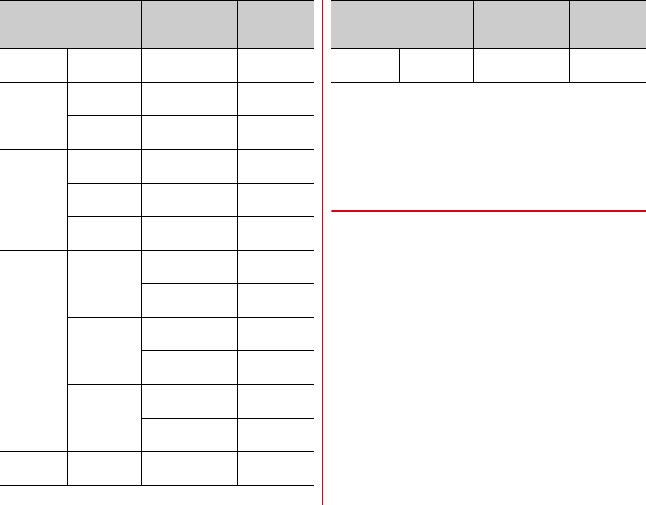
付録/索引
197
ThemanufacturerofthisproductisFujitsu
ConnectedTechnologiesLtd.withitsregistered
placeofbusinessat1-1,Kamikodanaka4-chome,
Nakahara-ku,Kawasaki,Kanagawa211-8588,
Japan.
◆ FederalCommunications
Commission(FCC)Notice
・Thisdevicecomplieswithpart15oftheFCC
rules.
Operationissubjecttothefollowingtwo
conditions:
athisdevicemaynotcauseharmful
interference,and
bthisdevicemustacceptanyinterference
received,includinginterferencethatmay
causeundesiredoperation.
・Changesormodificationsmadeinortotheradio
phone,notexpresslyapprovedbythe
manufacturer,willvoidtheuser'sauthorityto
operatetheequipment.
・Thedevicecomplieswith15.205oftheFCC
Rules.
UMTS FDDI 1920-
1980MHz 23.0dBm
LTE
FDD1 1920-
1980MHz 23.0dBm
FDD3 1710-
1785MHz 23.0dBm
WLAN
2.4GHz
IEEE
802.11b
2400-
2483.5MHz 15.5dBm
IEEE
802.11g
2400-
2483.5MHz 15.5dBm
IEEE
802.11n
2400-
2483.5MHz 15.5dBm
WLAN
5GHz
IEEE
802.11a
5150-
5350MHz 11.0dBm
5470-
5725MHz 11.0dBm
IEEE
802.11n
5150-
5350MHz 11.0dBm
5470-
5725MHz 11.0dBm
IEEE
802.11ac
5150-
5350MHz 11.0dBm
5470-
5725MHz 11.0dBm
Bluetooth Bluetooth 2400-
2483.5MHz 11.0dBm
Radiotype/
Description
Transmitter
Frequency
Maximum
Output
Power
RFID NFC 13.56MHz -11dBμA/
mat10m
Radiotype/
Description
Transmitter
Frequency
Maximum
Output
Power
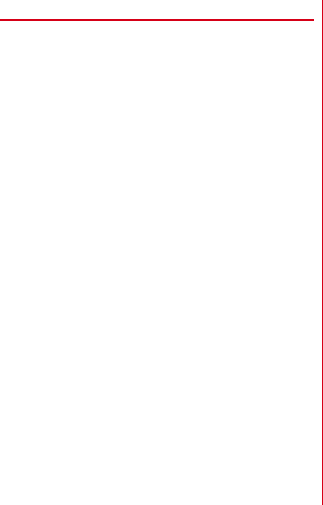
付録/索引
198
◆ FCCRFExposureInformation
ThismodelphonemeetstheU.S.Government's
requirementsforexposuretoradiowaves.This
modelphonecontainsaradiotransmitterand
receiver.Thismodelphoneisdesignedand
manufacturednottoexceedtheemissionlimitsfor
exposuretoradiofrequency(RF)energyassetby
theFCCoftheU.S.Government.Theselimitsare
partofcomprehensiveguidelinesandestablish
permittedlevelsofRFenergyforthegeneral
population.Theguidelinesarebasedonstandards
thatweredevelopedbyindependentscientific
organizationsthroughperiodicandthorough
evaluationofscientificstudies.
Theexposurestandardforwirelessmobilephones
employsaunitofmeasurementknownasthe
SpecificAbsorptionRate(SAR).TheSARlimitset
bytheFCCis1.6W/kg.TestsforSARare
conductedusingstandardoperatingpositionsas
acceptedbytheFCCwiththephonetransmitting
atitshighestcertifiedpowerlevelinalltested
frequencybands.AlthoughtheSARisdetermined
atthehighestcertifiedpowerlevel,theactualSAR
levelofthephonewhileoperatingcanbewellbelow
themaximumvalue.Thisisbecausethephoneis
designedtooperateatmultiplepowerlevelssoas
touseonlythepowerrequiredtoreachthenetwork.
Ingeneral,thecloseryouaretoawirelessbase
stationantenna,thelowerthepoweroutputlevelof
thephone.
Beforeaphonemodelisavailableforsaletothe
public,itmustbetestedandcertifiedtoproveto
theFCCthatitdoesnotexceedthelimit
establishedbytheU.S.government-adopted
requirementforsafeexposure.Thetestsare
performedonpositionandlocations(forexample,
attheearandwornonthebody)asrequiredbyFCC
foreachmodel.ThehighestSARvalueforthis
modelphoneasreportedtotheFCC,whentested
foruseattheear,is1.22W/kg*,andwhenwornon
thebody,is0.89W/kg*.(Body-wornmeasurements
differamongphonemodels,dependingupon
availableaccessoriesandFCCrequirements).
WhiletheremaybedifferencesbetweentheSAR
levelsofvariousphonesandatvariouspositions,
theyallmeettheU.S.governmentrequirements.
TheFCChasgrantedanEquipmentAuthorization
forthismodelphonewithallreportedSARlevels
evaluatedasincompliancewiththeFCCRF
exposureguidelines.SARinformationonthismodel
phoneisonfilewiththeFCCandcanbefound
undertheEquipmentAuthorizationSearchsection
athttp://www.fcc.gov/oet/ea/fccid/(please
searchonFCCIDVQK-F04K).
Forbodywornoperation,thisphonehasbeen
testedandmeetstheFCCRFexposureguidelines.
Pleaseuseanaccessorydesignatedforthis
productoranaccessorywhichcontainsnometal
andwhichpositionsthehandsetaminimumof1.0
cmfromthebody.
・ IntheUnitedStates,theSARlimitforwireless
mobilephonesusedbythegeneralpublicis1.6
Watts/kg(W/kg),averagedoveronegramof
tissue.SARvaluesmayvarydependingupon
nationalreportingrequirementsandthenetwork
band.
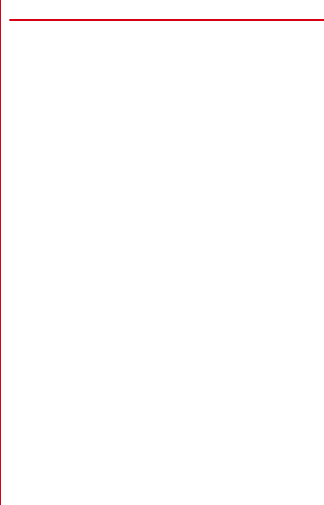
付録/索引
199
* Includingotherradiosystemsthatcanbe
simultaneouslyusedwithcellularradiowave.
Thisequipmenthasbeentestedandfoundto
complywiththelimitsforaClassBdigitaldevice,
pursuanttopart15oftheFCCRules.
Theselimitsaredesignedtoprovidereasonable
protectionagainstharmfulinterferenceina
residentialinstallation.Thisequipmentgenerates,
usesandcanradiateradiofrequencyenergyand,if
notinstalledandusedinaccordancewiththe
instructions,maycauseharmfulinterferenceto
radiocommunications.However,thereisno
guaranteethatinterferencewillnotoccurina
particularinstallation.
Ifthisequipmentdoescauseharmfulinterference
toradioortelevisionreception,whichcanbe
determinedbyturningtheequipmentoffandon,
theuserisencouragedtotrytocorrectthe
interferencebyoneormoreofthefollowing
measures:
- Reorientorrelocatethereceivingantenna.
- Increasetheseparationbetweentheequipment
andreceiver.
- Connecttheequipmentintoanoutletona
circuitdifferentfromthattowhichthereceiver
isconnected.
- Consultthedealeroranexperiencedradio/TV
technicianforhelp.
◆ ImportantSafetyInformation
AIRCRAFT
Switchoffyourwirelessdevicewhenboardingan
aircraftorwheneveryouareinstructedtodosoby
airlinestaff.Ifyourdeviceoffersflightmodeor
similarfeatureconsultairlinestaffastowhetherit
canbeusedonboard.
DRIVING
Fullattentionshouldbegiventodrivingatalltimes
andlocallawsandregulationsrestrictingtheuse
ofwirelessdeviceswhiledrivingmustbeobserved.
HOSPITALS
Mobilephonesshouldbeswitchedoffwhereveryou
arerequestedtodosoinhospitals,clinicsorhealth
carefacilities.Theserequestsaredesignedto
preventpossibleinterferencewithsensitive
medicalequipment.
PETROLSTATIONS
Obeyallpostedsignswithrespecttotheuseof
wirelessdevicesorotherradioequipmentin
locationswithflammablematerialandchemicals.
Switchoffyourwirelessdevicewheneveryouare
instructedtodosobyauthorizedstaff.
INTERFERENCE
Caremustbetakenwhenusingthephoneinclose
proximitytopersonalmedicaldevices,suchas
pacemakersandhearingaids.
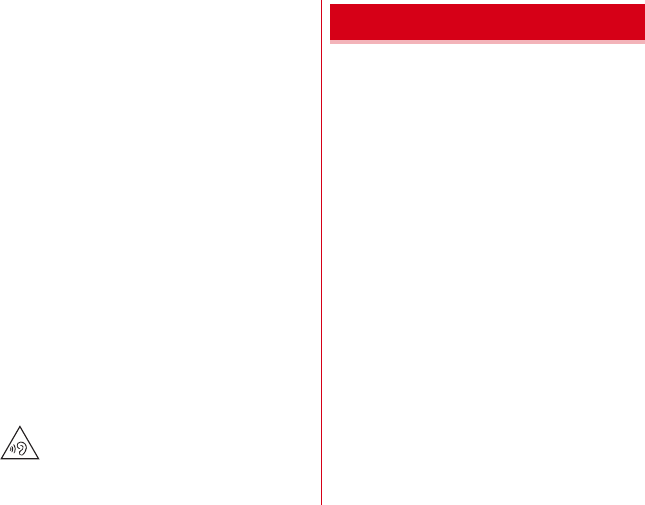
付録/索引
200
Pacemakers
Pacemakermanufacturersrecommendthata
minimumseparationof15cmbemaintained
betweenamobilephoneandapacemakertoavoid
potentialinterferencewiththepacemaker.To
achievethisusethephoneontheoppositeearto
yourpacemakeranddoesnotcarryitinabreast
pocket.
HearingAids
Somedigitalwirelessphonesmayinterferewith
somehearingaids.Intheeventofsuch
interference,youmaywanttoconsultyourhearing
aidmanufacturertodiscussalternatives.
ForotherMedicalDevices:
Pleaseconsultyourphysicianandthedevice
manufacturertodetermineifoperationofyour
phonemayinterferewiththeoperationofyour
medicaldevice.
Warning
Thisdevicehavebeentestedtocomplywiththe
SoundPressureLevelrequirementlaiddowninthe
applicableEN50332-1and/orEN50332-2
standards.Permanenthearinglossmayoccurif
earphonesorheadphonesareusedathighvolume
forprolongedperiodsoftime.
<PreventionofHearingLoss>
WarningstatementrequirementunderEN60950-
1:A12.
Warning:Topreventpossiblehearingdamage,do
notlistentohighvolumelevelsforlongperiods.
本製品および付属品は、日本輸出管理規制(「外国為替及
び外国貿易法」およびその関連法令)の適用を受ける場合
があります。また米国再輸出規制(Export
AdministrationRegulations)の適用を受ける場合があ
ります。本製品および付属品を輸出および再輸出する場合
は、お客様の責任および費用負担において必要となる手続
きをお取りください。詳しい手続きについては経済産業省
または米国商務省へお問い合わせください。
輸出管理規制
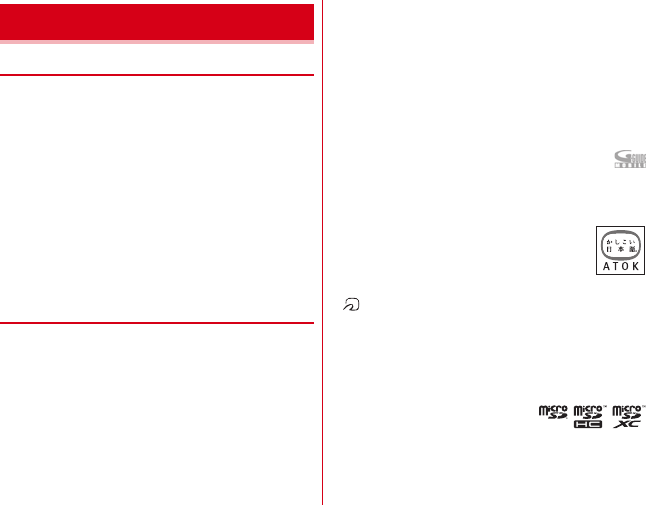
付録/索引
201
◆ 著作権・肖像権
お客様が本製品を利用して撮影またはインターネット上の
ホームページからのダウンロードなどにより取得した文
章、画像、音楽、ソフトウェアなど第三者が著作権を有す
るコンテンツは、私的使用目的の複製や引用など著作権法
上認められた場合を除き、著作権者に無断で複製、改変、
公衆送信などはできません。
実演や興行、展示物などには、私的使用目的であっても撮
影または録音を制限している場合がありますのでご注意く
ださい。
また、お客様が本製品を利用して本人の同意なしに他人の
肖像を撮影したり、撮影した他人の肖像を本人の同意なし
にインターネット上のホームページに掲載するなどして不
特定多数に公開することは、肖像権を侵害するおそれがあ
りますのでお控えください。
◆商標
・「FOMA」「iモーション」「トルカ」「おまかせロック」
「moperaU」「ビジネスmopera」「WORLDCALL」
「WORLDWING」「おサイフケータイ」「かざしてリン
ク」「iD」「公共モード」「エリアメール」「マチキャラ」
「spモード」「Xi」「Xi/クロッシィ」「dメニュー」「d
マーケット」「しゃべってコンシェル」「eトリセツ」「イ
マドコサーチ」「イマドコかんたんサーチ」「あんしんス
キャン」「あんしん遠隔サポート」「フォトコレクショ
ン」「はなして翻訳」「マイマガジン」「LIVEUX」「スグ
電」および「トルカ」ロゴ「おサイフケータイ」ロゴ
「iD」ロゴ「エリアメール」ロゴ「dmenu」ロゴ「d
マーケット」ロゴ「しゃべってコンシェル」ロゴ「eト
リセツ」ロゴ「あんしんスキャン」ロゴ「あんしん遠隔
サポート」ロゴ「フォトコレクション」ロゴ「はなして
翻訳」ロゴ「ドコモメール」ロゴ「ドコモデータコ
ピー」ロゴ「ドコモ留守電」ロゴ「ドコモ電話帳」ロゴ
「データ保管BOX」ロゴ「スケジュール」ロゴ「メモ」
ロゴ「マイマガジン」ロゴは(株)NTTドコモの商標ま
たは登録商標です。
・「キャッチホン」は日本電信電話株式会社の登録商標で
す。
・ロヴィ、Rovi、Gガイド、G-GUIDE、Gガイド
モバイル、G-GUIDEMOBILE、およびGガイ
ド関連ロゴは、米国RoviCorporationおよび/または
その関連会社の日本国内における商標または登録商標で
す。
・「ATOK」は株式会社ジャストシステムの登
録商標です。「ATOK」は、株式会社ジャス
トシステムの著作物であり、その他権利は株
式会社ジャストシステムおよび各権利者に帰
属します。
・はフェリカネットワークス株式会社の登録商標です。
・FeliCaは、ソニー株式会社の登録商標です。
・QRコードは株式会社デンソーウェーブの登録商標です。
・TwitterおよびTwitterロゴはTwitter,Inc.の商標また
は登録商標です。
・FacebookおよびFacebookロゴは、Facebook,INC.
の商標または登録商標です。
・microSDロゴ、microSDHCロ
ゴ、microSDXCロゴはSD-3C,
LLCの商標です。
・Google、Android、GooglePlayおよびその他のマー
クはGoogleLLCの商標です。
知的財産権
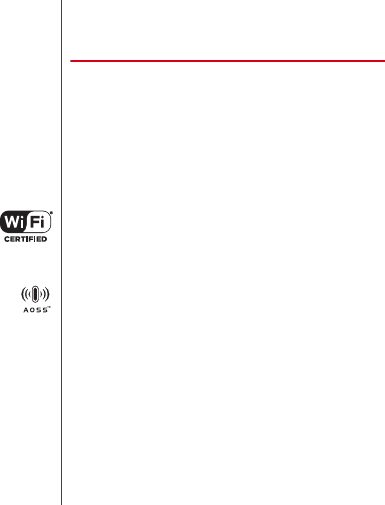
付録/索引
202
・Bluetooth®とそのロゴマークは、BluetoothSIG,
INCの登録商標で、株式会社NTTドコモはライセンスを
受けて使用しています。その他の商標および名称はそれ
ぞれの所有者に帰属します。
・QualcommaptXaudioisaproductofQualcomm
TechnologiesInternational,Ltd.
QualcommisatrademarkofQualcomm
Incorporated,registeredintheUnitedStates,and
othercountries,usedwithpermission.aptXisa
trademarkofQualcommTechnologies
International,Ltd.,registeredintheUnitedStates
andothercountries,usedwithpermission.
・「UD新丸ゴ」は、株式会社モリサワより提供を受けてお
り、フォントデータの著作権は同社に帰属します。
・Wi-Fi、Wi-Fiロゴ、Wi-FiAlliance、
WMM、Wi-FiCERTIFIED、Wi-Fi
CERTIFIEDロゴ、WPA、WPA2、Wi-Fi
ProtectedSetup、Wi-FiDirect、MiracastはWi-Fi
Allianceの商標または登録商標です。
・AOSS™は株式会社バッファローの商標です。
・iWnn©OMRONSOFTWARECo.,Ltd.2008-2018
AllRightsReserved.
・Microsoft,Windows,MicrosoftExcel,Microsoft
PowerPoint,OneNote,OneDriveは、米国Microsoft
Corporationの米国およびその他の国における商標また
は登録商標です。
・MicrosoftWordは、米国MicrosoftCorporationの商
品名称です。
・MIMOSYSは、PST株式会社の商標登録です。
・その他、本書に記載されている会社名や商品名は、各社
の商標または登録商標です。
・その他のすべての商標は、それぞれの所有者に帰属しま
す。
◆ その他
・本製品の一部分に、IndependentJPEGGroupが開発
したモジュールが含まれています。
・FeliCaは、ソニー株式会社が開発した非接触ICカード
の技術方式です。
・本製品は、MPEG-4VisualPatentPortfolio
Licenseに基づきライセンスされており、お客様が個人
的かつ非営利目的において以下に記載する場合において
のみ使用することが認められています。
- MPEG-4Visualの規格に準拠する動画やiモーショ
ン(以下、MPEG-4Video)を記録する場合
- 個人的かつ営利活動に従事していない消費者によって
記録されたMPEG-4Videoを再生する場合
- MPEG-LAよりライセンスを受けた提供者により提供
されたMPEG-4Videoを再生する場合
プロモーション、社内用、営利目的などその他の用途
に使用する場合には、米国法人MPEGLA,LLCにお問
い合わせください。
・本製品は、AVCポートフォリオライセンスに基づき、
お客様が個人的に、且つ非商業的な使用のために(i)
AVC規格準拠のビデオ(以下「AVCビデオ」と記載し
ます)を符号化するライセンス、および/または(ii)
AVCビデオ(個人的で、且つ商業的活動に従事してい
ないお客様により符号化されたAVCビデオ、および/
またはAVCビデオを提供することについてライセンス
許諾されているビデオプロバイダーから入手したAVC
ビデオに限ります)を復号するライセンスが許諾されて
おります。その他の使用については、黙示的にも一切の
ライセンス許諾がされておりません。さらに詳しい情報
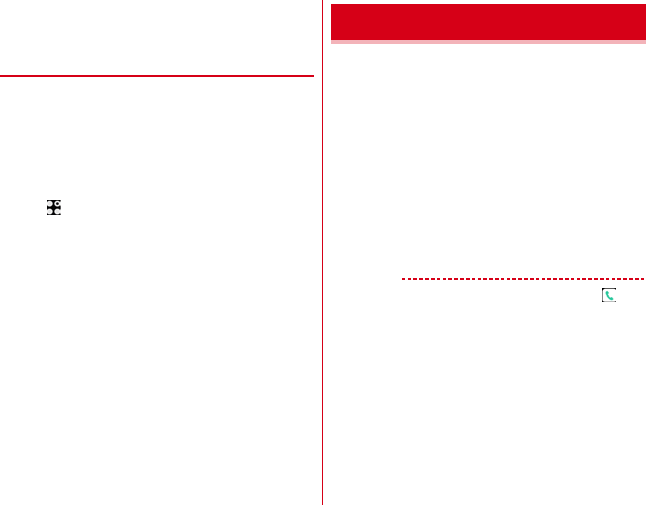
付録/索引
203
については、MPEGLA,L.L.C.から入手できる可能性が
あります。
http://www.mpegla.comをご参照ください。
◆ オープンソースソフトウェア
・本製品には、ApacheLicenseV2.0に基づきライセン
スされるソフトウェアに当社が必要な改変を施して使用
しております。
・本製品には、GNUGeneralPublicLicense(GPL)、
GNULesserGeneralPublicLicense(LGPL)、そ
の他のライセンスに基づくオープンソースソフトウェア
が含まれています。
当該ソフトウェアのライセンスに関する詳細は、ホーム
画面で →[設定]→[システム]→[端末情報]→
[法的情報]→[サードパーティライセンス]をご参照
ください。
オープンソースライセンスに基づき当社が公開するソフ
トウェアのソースコードは、下記サイトで公開していま
す。詳細は下記サイトをご参照ください。
http://spf.fmworld.net/fujitsu/c/develop/sp/
android/
本端末はSIMロック解除に対応しています。SIMロックを
解除すると他社のSIMカードを使用することができます。
・ご利用になれるサービス、機能などが制限される場合が
あります。当社では、一切の動作保証はいたしませんの
で、あらかじめご了承ください。
・SIMロック解除の手続きの詳細については、ドコモの
ホームページをご確認ください。
1
他社のSIMカードを取り付ける
2
本端末の電源を入れる
3
SIMロック解除コードを入力
4
[ロック解除]
✔お知らせ
・SIMロックの解除状態については、ホーム画面で →
[*][#][*][#][4][6][6][9][#][*][#][*]
をタップするとご確認いただけます。表示の意味は次の
とおりです。
SIMロック:SIMロック状態
SIMロック解除:SIMロック解除状態
-:ドコモnanoUIMカードなどのSIMカードが未挿入時
/状態不明
SIMロック解除

付録/索引
204
索引
a
アイコン ..................................................................50
くっきり表示アイコン .........................................50
ステータスアイコン.............................................51
ステータスバー ....................................................51
スライドディスプレイアイコン...........................50
通知アイコン........................................................51
ナビゲーションバー.............................................50
バックアイコン ....................................................50
ホームアイコン ....................................................50
履歴アイコン........................................................50
アウトカメラ ...........................................................31
アカウント............................................................158
削除...................................................................159
自動で同期 ........................................................157
手動で同期 ........................................................159
設定...................................................................158
追加...................................................................158
同期の中止 ........................................................159
明るさの自動調節......................................136,137
アクセスポイント.................................................131
確認...................................................................131
初期化 ...............................................................132
追加...................................................................131
アフターサービス.................................................185
アプリ...................................................................140
アンインストール .............................................141
キャッシュを削除 .............................................140
削除 .................................................................. 141
データを消去 .................................................... 140
無効化............................................................... 141
アプリアクセス.................................................... 139
アプリ一覧画面....................................................... 62
アプリ無効化 ....................................................... 65
アンインストール................................................ 65
管理 ..................................................................... 65
並べ替え .............................................................. 65
アプリと音・バイブ............................................. 138
アプリの権限 ............................................... 41,139
アラーム音 ........................................................... 139
洗いかた.................................................................. 27
アルバム-Scene.................................................. 100
静止画表示/動画再生...................................... 100
暗号化 .................................................................. 149
あんしん遠隔サポート ......................................... 185
安心データ保存.................................................... 160
位置情報
設定 .................................................................. 118
位置情報・GPS................................................... 117
イヤホンランチャー............................................. 154
インカメラ .............................................................. 31
印刷...................................................................... 169
インターネット通話................................................ 75
英語ガイダンス....................................................... 74
英語表示............................................................... 153
エラーメッセージ ................................................ 183
エリアメール .......................................................... 87
後で確認 .............................................................. 88
削除 ..................................................................... 88
受信 ..................................................................... 88
受信画面および着信音確認 ................................. 88
受信設定 .............................................................. 88
索引
付録/索引
205
設定......................................................................88
着信音 ..................................................................88
翻訳・アプリ連携設定 .........................................88
やさしい日本語表示.............................................88
遠隔操作設定 ............................................... 74,177
応答拒否SMS ................................................ 70,75
オープンソースソフトウェア...............................203
おサイフケータイ.................................................104
ご利用にあたって .............................................104
ロック設定 ........................................................107
おサイフケータイ対応サービス ................104,105
お知らせLED ................................................. 31,49
おすすめアプリ .......................................................66
音..........................................................................138
音声検索 ...............................................................122
設定...................................................................153
音声入力 ..................................................................43
音量 ......................................................................139
音量キー ..................................................................32
k
海外設定 ...............................................................176
ネットワークサービス(海外)..........................177
海外利用 ...............................................................172
確認事項............................................................172
帰国後の確認.....................................................177
設定...................................................................173
滞在先で電話を受ける ......................................175
滞在先で電話をかける ......................................175
通信サービス.....................................................172
外部機器接続 ........................................................169
クラウドプリントでプリンタを接続.................169
デフォルト印刷サービスでプリンタを接続......170
パソコンとの接続 .............................................169
Wi-FiMiracast対応機器に表示 ...................... 171
外部ストレージ............................................ 34,163
拡大鏡 ..................................................................... 54
かざしてリンク対応サービス ................... 104,106
仮想プライベートネットワーク........................... 135
カメラ ..................................................................... 92
インカメラ/アウトカメラの切り替え ............... 94
撮影時の注意事項................................................ 92
静止画撮影........................................................... 93
静止画のオート撮影機能 ..................................... 95
静止画の撮影設定................................................ 95
動画撮影 .............................................................. 96
動画のオート撮影機能......................................... 98
動画の撮影設定 ................................................... 98
ハイスピード動画撮影......................................... 97
パノラマ撮影 ....................................................... 94
ライブオートズーム ............................................ 97
連写撮影 .............................................................. 94
画面消灯時間 ....................................................... 137
画面の明るさ ....................................................... 137
画面のカスタマイズ................................................ 56
画面の自動回転.................................................... 137
画面表示の拡大....................................................... 57
画面ロック
解除 ..................................................................... 55
解除方法の設定 ................................................ 144
かける....................................................... 54,145
画面ロック音 ....................................................... 139
キーボード .............................................................. 42
外付けキーボード................................................ 47
手書き入力........................................................... 42
テンキーキーボード ............................................ 42
QWERTYキーボード ......................................... 42
機内モード ........................................................... 135
付録/索引
206
キャッチホン ...........................................................74
キャプメモ...............................................................56
緊急時情報............................................................157
緊急速報「エリアメール」.......................................87
近接センサー ...........................................................31
くっきり表示 ...........................................................54
言語と入力............................................................152
検索 ......................................................................122
音声検索............................................................122
Google検索......................................................122
公共モード(電源OFF)設定 .................................74
国際ダイヤルアシスト..........................................176
国際電話(WORLDCALL)...................................70
国際ローミング(WORLDWING).....................172
設定...................................................................176
ネットワークサービス ......................................177
s
最近使ったアプリを表示しない ...........................148
材質 .........................................................................15
時刻 ......................................................................160
自動入力サービス.................................................152
自分からだ設定 ....................................................157
自分の電話番号 ....................................................162
指紋センサー ...........................................................32
指紋認証 ...............................................................146
登録...................................................................147
認証操作............................................................147
充電 .........................................................................36
充電用アダプタ ....................................................37
注意事項...............................................................36
パソコン...............................................................37
ACアダプタ .........................................................37
充電開始音............................................................138
受話口 ..................................................................... 31
仕様...................................................................... 191
商標...................................................................... 201
使用履歴にアクセスできるアプリ ....................... 142
初期化 .................................................................. 161
初期設定.................................................................. 48
信頼できるエージェント ..................................... 142
スグ電 ..................................................................... 75
スクリーンショット................................................ 41
スクリーンセーバー............................................. 138
スケジュール ....................................................... 119
登録 .................................................................. 119
表示 .................................................................. 119
ステータスアイコン................................................ 51
ステータスバー....................................................... 51
ストラップホール ................................................... 31
ストレージ ........................................................... 157
内部共有ストレージ ......................................... 157
SDカード......................................................... 157
スピーカー .............................................................. 31
スペルチェック.................................................... 152
スライド.................................................................. 39
スライドイン機能 ........................................ 55,155
スライドインランチャー ........................................ 55
スライドスポット ................................................... 55
スライドディスプレイ ............................................ 50
スリープ............................................................... 137
スリープモード....................................................... 54
スロットキャップ ................................................... 32
スワイプ.................................................................. 39
静止画撮影画面....................................................... 93
静止画のオート撮影機能 ........................................ 95
オートフォーカス................................................ 95
シーン別撮影 ....................................................... 95
付録/索引
207
自動露出調整........................................................95
タッチオートフォーカス......................................95
ちらつき調整........................................................95
ホワイトバランス ................................................95
静止画の撮影設定....................................................95
位置情報...............................................................96
グリッド表示........................................................96
撮影サイズ ...........................................................96
撮影モード ...........................................................95
セルフタイマー ....................................................96
タッチシャッター ...............................................96
美肌補正...............................................................96
フラッシュ ...........................................................96
保存先 ..................................................................96
露出/WB調整 ....................................................96
静止画表示............................................................100
静止画補正............................................................137
セキュリティアップデート .................................142
セキュリティ解除方法..........................................144
暗証番号............................................................144
指紋認証............................................................144
タッチ/スワイプ .............................................144
パスワード ........................................................144
パターン............................................................144
セキュリティと位置情報 ......................................142
設定メニュー ........................................................126
送話口......................................................................31
ソフトウェアアップデート ..................................188
t
ダイヤルパッドの操作音 ......................................139
タスク管理...............................................................57
タッチ操作音 ........................................................139
タッチパネル ...........................................................31
注意事項 .............................................................. 38
使いかた .............................................................. 38
タップ ..................................................................... 39
タップ&ペイ ....................................................... 106
タップ操作時のバイブ ......................................... 139
ダブルタップ .......................................................... 39
単語リスト ........................................................... 152
端末管理アプリ.................................................... 142
端末情報............................................................... 162
端末の状態........................................................ 162
認証 .................................................................. 162
法的情報 ........................................................... 162
端末を探す ........................................................... 142
知的財産権 ........................................................... 201
着信音 .................................................................. 139
着信拒否.................................................................. 70
着信通知.................................................................. 74
着信バイブレーション ......................................... 138
通信事業者 ........................................................... 174
通知...................................................................... 141
通知アイコン .......................................................... 51
通知音 .................................................................. 139
通知の鳴動制限............................................ 54,139
通知パネル .............................................................. 52
パネルスイッチ ................................................... 52
通話モード設定.................................................... 131
ディスプレイ .......................................................... 31
縦/横画面表示の自動切り替え .......................... 41
データ使用量 ............................................ 131,132
請求期間 ........................................................... 133
データローミング ................................................ 173
手書き入力 .............................................................. 42
テキスト編集 .......................................................... 46
テキスト読み上げの出力 .......................... 151,152
付録/索引
208
テザリング............................................................133
かんたん接続.....................................................134
Bluetoothテザリング......................................134
USBテザリング................................................133
Wi-Fiテザリング ...............................................134
デフォルトアプリ................................................139
デフォルトのSMSアプリ .......................................83
手袋タッチ............................................................154
テレビ...................................................................109
終了...................................................................110
放送波 ...............................................................109
リンク ...............................................................112
テンキーキーボード ....................................... 42,44
ケータイ入力........................................................44
ジェスチャー入力 ................................................44
フリック入力........................................................44
2タッチ入力 ........................................................44
電源キー ..................................................................32
電源を入れる ...........................................................38
電源を切る...............................................................38
伝言メモ ..................................................................74
設定......................................................................74
リスト ..................................................................74
録音......................................................................70
ON/OFF............................................................74
転送でんわサービス ................................................74
電卓 ......................................................................121
電池 ......................................................................136
最適化 ...............................................................136
充電......................................................................36
寿命......................................................................36
電話 .........................................................................68
受ける ..................................................................70
かける ..................................................................68
緊急通報 .............................................................. 69
スグ電設定........................................................... 75
待機を追加........................................................... 68
通話音量 .............................................................. 71
通話設定 .............................................................. 74
発信者番号通知 ........................................... 68,74
プレフィックス選択 ............................................ 68
2秒間の停止を追加 ............................................. 68
電話帳 ..................................................................... 78
インデックス ....................................................... 78
インポート........................................................... 80
エクスポート ....................................................... 80
お気に入り........................................................... 79
グループ登録 ....................................................... 79
グループの利用 ................................................... 79
検索 ..................................................................... 78
削除 ..................................................................... 79
電話帳リスト ....................................................... 78
登録 ..................................................................... 78
プロフィール画面................................................ 79
編集 ..................................................................... 79
マイプロフィール................................................ 80
動画再生............................................................... 100
動画撮影画面 .......................................................... 93
動画のオート撮影機能 ............................................ 98
オートフォーカス................................................ 98
ちらつき調整 ....................................................... 98
ホワイトバランス................................................ 98
動画の撮影設定....................................................... 98
撮影サイズ........................................................... 98
撮影モード........................................................... 98
手ぶれ補正........................................................... 98
美肌補正 .............................................................. 99
保存先.................................................................. 98
付録/索引
209
ライト ..................................................................98
露出/WB調整 ....................................................98
動画補正 ...............................................................137
動作 ......................................................................159
カメラの起動.....................................................159
時計 ......................................................................120
アラーム............................................................120
ストップウォッチ .............................................121
世界時計............................................................120
タイマー............................................................120
ドコモデータコピー .............................................123
データ移行 ........................................................123
データ保管BOXへのバックアップ・復元 ........124
microSDカードへのバックアップ・復元........123
ドコモのサービス/クラウド...............................150
オートGPS.......................................................150
オープンソースライセンス ...............................150
おすすめ使い方ヒント ......................................150
会員情報/プロフィール情報設定 ....................150
端末エラー情報送信..........................................150
ドコモアプリ管理 .............................................150
ドコモアプリデータバックアップ ....................150
ドコモ位置情報 .................................................150
ドコモクラウド .................................................150
ドコモサービス初期設定...................................150
dアカウント設定...............................................150
USBデバッグ切替 ............................................150
ドコモメール ...........................................................81
ドコモnanoUIMカード ..........................................33
暗証番号................................................... 34,143
取り付け...............................................................33
取り外し...............................................................34
ドラッグ ..................................................................39
トラブルシューティング ......................................178
トルカ .................................................................. 108
n
内部ストレージ.................................................... 163
なぞってコピー....................................................... 56
ナビゲーションバー..................................... 50,155
入力方法の切り替え................................................ 45
認証情報............................................................... 149
ネットワーク ....................................................... 131
ネットワーク暗証番号 ......................................... 143
ネットワークサービス ............................................ 74
ネットワークモード............................................. 174
h
パーソナルノート ................................................ 148
バイブ .................................................................. 138
背面マイク .............................................................. 31
パスワードの表示 ................................................ 142
はっきり文字 ....................................................... 152
バックアップ
安心データ保存 ................................................ 160
Googleドライブ.............................................. 160
発信者番号通知............................................... 68,74
発着信履歴 .............................................................. 73
バッテリーセーバー............................................. 136
パネルスイッチ....................................................... 53
パン......................................................................... 39
番号通知お願いサービス ........................................ 74
非常用節電モード ................................................... 41
日付...................................................................... 160
日付と時刻 ........................................................... 160
時刻設定 ........................................................... 160
タイムゾーンの選択 ......................................... 160
付録/索引
210
タイムゾーンを自動設定...................................160
日付設定............................................................160
日付と時刻の自動設定 ......................................160
24時間表示 ......................................................160
ビデオコール
受ける ..................................................................70
かける ..................................................................68
表示サイズ............................................................137
表示の設定............................................................137
ピンチ......................................................................39
ファイル操作 ........................................................164
フォント ...............................................................153
フォントサイズ .........................................137,152
ふせたらサウンドオフ..........................................138
ブックマーク ...........................................................90
削除......................................................................90
編集......................................................................90
プッシュ信号 ...........................................................71
物理キーボード ....................................................152
フラッシュ...............................................................31
プリインアプリ一覧 ................................................63
フリック ..................................................................39
ブルーライトカットモード ..................................137
フル充電量設定 ....................................................136
分割画面 ..................................................................58
便利機能 ...............................................................154
ポインタの速度 ....................................................152
防水/防塵、耐衝撃性能 .........................................22
ホームアプリの情報 ................................................67
ホーム画面...............................................................59
アプリ一覧に戻す ................................................60
アプリ/ウィジェットを削除 ..............................60
アプリ無効化........................................................60
カスタマイズ........................................................60
壁紙 ..................................................................... 60
きせかえ .............................................................. 60
削除 ..................................................................... 61
追加 ..................................................................... 61
バックアップと復元 ............................................ 66
フォルダを作成 ................................................... 60
ホーム画面一覧 ................................................... 61
マチキャラ設定 ................................................... 61
ホーム画面切替....................................................... 58
保証...................................................................... 185
歩数計 .................................................................. 155
本体メモリ ........................................................... 163
m
マイク ..................................................................... 31
マイプロフィール ................................................... 80
マイマガジン .......................................................... 67
マップ .................................................................. 118
マナーモード ....................................................... 140
アラームONマナー .......................................... 140
サイレントマナー............................................. 140
通常マナー........................................................ 140
マルチコネクション............................................. 129
水抜き ..................................................................... 29
迷惑電話ストップサービス ..................................... 74
迷惑メール判定.................................................... 154
メール .....................................................81,83,87
メッセージ .............................................................. 81
文字入力.................................................................. 42
音声入力 .............................................................. 43
キーボード........................................................... 42
設定 ..................................................................... 45
テキスト編集 ....................................................... 46
持ってる間ON ..................................................... 138
付録/索引
211
モバイルデータ ....................................................131
モバイルネットワーク..........................................131
y
ユーザー ...............................................................158
ユーザーとアカウント..........................................157
ユーザー補助 ........................................................151
色反転 ...............................................................151
色補正 ...............................................................151
大きなマウスポインタ ......................................151
押し続ける時間 .................................................151
おすすめ使い方ヒント ......................................151
音量キーのショートカット ...............................151
拡大...................................................................151
高コントラストテキスト...................................151
字幕...................................................................151
テキスト読み上げの出力...................................151
電源ボタンで通話を終了...................................151
表示サイズ ........................................................151
フォントサイズ .................................................151
ポインタが停止したらクリック........................151
モノラル音声.....................................................151
Exliderサービス ...............................................151
輸出管理規制 ........................................................200
r
ライト............................................................. 31,54
ララしあコネクト.................................................114
リセットオプション ............................................161
アプリの設定をリセット...................................161
すべてのデータを消去(初期状態にリセット)
..........................................................................161
Wi-Fi、モバイル、Bluetoothをリセット .......161
利用アプリの固定 ................................................ 149
留守番電話サービス................................................ 74
ロック画面 .............................................................. 55
設定 .................................................................. 145
ユーザーの追加 ................................................ 157
ロングタッチ .......................................................... 39
w
ワンセグ............................................................... 109
起動 .................................................................. 110
ご利用にあたって............................................. 109
視聴予約 ........................................................... 112
設定 .................................................................. 113
チャンネル設定 ................................................ 113
ワンセグ視聴画面 ................................................ 111
e
Androidビーム.................................................... 168
APN .................................................................... 131
Bluetoothアンテナ部............................................ 31
Bluetooth通信 ................................................... 165
機能ON/OFF................................................. 166
接続 .................................................................. 166
接続解除 ........................................................... 167
データ送受信 .................................................... 166
名前を変更........................................................ 167
ペア設定 ........................................................... 166
ペアリング解除 ................................................ 167
Bluetoothテザリング......................................... 134
Chrome ................................................................. 89
新しいタブを開く................................................ 89
印刷 ..................................................................... 91
画像をダウンロード ............................................ 90
付録/索引
212
画面操作...............................................................89
シークレットタブ ................................................89
設定......................................................................91
登録......................................................................90
なぞってコピー ....................................................91
表示......................................................................89
ブックマーク........................................................90
履歴......................................................................90
リンク操作 ...........................................................90
dアカウント .........................................................144
dマーケット .........................................................102
dメニュー.............................................................102
docomoLIVEUX .................................................59
Exlider....................................................................32
Exlider設定..........................................................154
Exliderの使いかた..................................................40
FAQ .....................................................................178
FOMAアンテナ部 ...................................................31
Gmail ......................................................................87
表示......................................................................87
Google ................................................................152
GooglePlayプロテクト ....................................142
Googleアカウント ..............................................144
Google検索 .........................................................122
Googleマップ......................................................118
GooglePlay .......................................................102
GPSアンテナ部 ......................................................31
HFPlayer ...........................................................114
音楽の再生 ........................................................115
プレイリスト.....................................................116
dミュージックなどからの購入 .........................116
iDアプリ...............................................................108
LTEアンテナ部 .......................................................31
microSDカード.......................................... 34,163
写真の転送(PTP).......................................... 169
データ消去........................................................ 157
取り付け .............................................................. 35
取り外し .............................................................. 36
パソコンから操作............................................. 169
ファイル転送 .................................................... 169
フォーマット .................................................... 157
Miracast ............................................................ 171
Nearby .................................................................. 54
NFC通信 ............................................................. 168
NFCType設定 ................................................ 106
NFC/おサイフケータイロック ........................ 107
解除 .................................................................. 108
NX!メール .............................................................. 83
アカウントの設定........................................ 83,86
削除 ..................................................................... 85
作成/送信........................................................... 84
受信/表示........................................................... 84
全般の設定........................................................... 85
転送 ..................................................................... 84
バックアップ/復元 ............................................ 86
フォルダ一覧画面の操作 ..................................... 85
返信 ..................................................................... 84
PINコード ........................................................... 143
設定 .................................................................. 148
入力 .................................................................. 149
変更 .................................................................. 148
PINロック解除コード(PUK)............................ 144
PINロックの解除 ................................................ 149
Playストア.......................................................... 102
アプリのインストール...................................... 103
アプリの削除 .................................................... 103
QRコードリーダー ................................................. 99
読み取り .............................................................. 99
付録/索引
213
QWERTYキーボード..............................................42
RGBセンサー..........................................................31
SAR .....................................................................194
SIMカードロック.................................................148
SIMロック解除 ....................................................203
SmartLock........................................................147
SMS........................................................................81
削除......................................................................82
作成......................................................................81
受信......................................................................82
設定......................................................................83
送信......................................................................81
転送......................................................................82
表示......................................................................82
返信......................................................................82
SuperATOKULTIASの設定...............................45
オープンソースライセンス ..................................46
共通設定...............................................................46
初期化 ..................................................................46
操作音・バイブ ....................................................45
手書き入力 ...........................................................46
デザイン...............................................................46
テンキー...............................................................45
変換候補一覧の表示.............................................46
ユーティリティ ....................................................46
QWERTYキーボード ..........................................45
SuperATOKULTIAS .......................................46
ULTIASオススメ機能 .........................................45
USB機器の検出 ...................................................154
USBテザリング ...................................................133
USBType-C接続端子 ...........................................31
VPN .....................................................................135
接続...................................................................135
切断...................................................................135
追加 .................................................................. 135
Wi-Fi .................................................................... 127
かんたん接続 .................................................... 128
削除 .................................................................. 128
接続 .................................................................. 127
設定 .................................................................. 130
追加 .................................................................. 128
Wi-FiオートON/OFF .................................... 130
Wi-Fiアンテナ部 ..................................................... 31
Wi-Fiテザリング .................................................. 134
Wi-Fiテザリングかんたん接続 ............................ 134
Wi-Fiネットワークのかんたん接続 ..................... 128
AOSS方式 ....................................................... 128
WPS方式 ......................................................... 128
Wi-FiDirect ....................................................... 129
WORLDCALL ...................................................... 70
WORLDWING................................................... 172
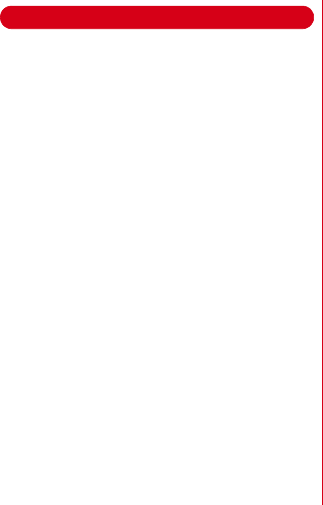
214
マナーもいっしょに携帯しましょう
本端末を使用する場合は、周囲の方の迷惑にならないよう
に注意しましょう。
こんな場合は必ず電源を切りましょう
■ 使用禁止の場所にいる場合
航空機内や病院では、各航空会社または各医療機
関の指示に従ってください。使用を禁止されてい
る場所では、電源を切ってください。
こんな場合は公共モードに設定しましょう
■ 運転中の場合
運転中に本端末を手で保持しての使用は罰則の対
象となります。
ただし、傷病者の救護または公共の安全の維持な
ど、やむを得ない場合を除きます。
■ 劇場・映画館・美術館など公共の場所にいる場
合
静かにするべき公共の場所で本端末を使用すると、
周囲の方への迷惑になります。
使用する場所や声・着信音の大きさに注意し
ましょう
■レストランやホテルのロビーなどの静かな場所
で本端末を使用する場合は、声の大きさなどに
気をつけましょう。
■街の中では、通行の妨げにならない場所で使用
しましょう。
プライバシーに配慮しましょう
■カメラ付き端末を利用して撮影や画像送信を行
う際は、プライバシーなどにご配慮ください。
歩きながらのスマートフォンの使用はやめま
しょう
■駅のホームや道路などで歩きながらスマート
フォンを使用すると、視野が極端に狭くなり、
接触事故の原因となります。
■スマートフォンを使用する際は、安全な場所で
立ち止まって使用するようにしてください。
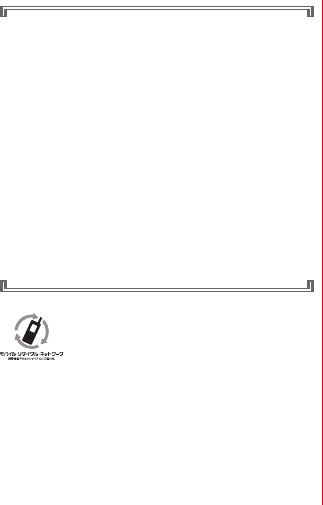
215
こんな機能が公共のマナーを守ります
かかってきた電話に応答しない設定や端末から鳴る
音を消す設定など、便利な機能があります。
●公共モード(電源OFF)→P74
電話をかけてきた相手に電源を切る必要がある場
所にいる旨のガイダンスが流れ、自動的に電話を
終了します。
●バイブレーション→P75
電話がかかってきたことを振動でお知らせしま
す。
●マナーモード→P140
着信音や操作音など本端末から鳴る音を消します
(ただし、シャッター音は消せません)。
そのほかにも、留守番電話サービス、転送でんわサー
ビスなどのオプションサービスが利用できます。→
P74
ご不要になった携帯電話などは、自社・他
社製品を問わず回収をしていますので、お
近くのドコモショップへお持ちください。
※回収対象:携帯電話、PHS、電池パック、
充電器、卓上ホルダ(自社・他社製品を問わ
ず回収)
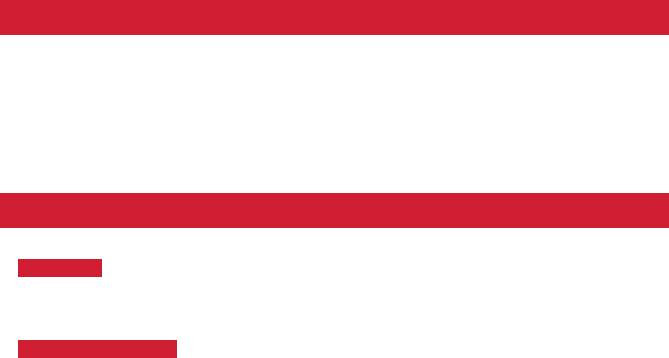
-81-3-6832-6600(無料)
(「+」は「0」をロングタッチします。)
■ドコモの携帯電話からの場合
「+」を画面表示
海外からのお問い合わせ先(紛失・盗難・つながらない場合など)
●番号をよくご確認の上、お間違いのないようにおかけください。
●紛失・盗難などにあわれたら、速やかに利用中断手続きをお取りください。
●お客様が購入された端末に故障が発生した場合は、ご帰国後にドコモ指定の故障取扱窓口へご持参ください。
■一般電話などからの場合
※「+」発信のかわりに国際電話アクセス番号でも発信できます。
※日本向け通話料がかかります。
※国際電話アクセス番号については、ドコモのホームページをご覧ください。
受付時間24時間(年中無休)
-81-3-6832-6600(有料)
滞在国の国際電話アクセス番号
オンラインでのご利用料金・ご利用データ量・ご契約内容の確認・各種お手続きなど
本端末から dメニュー → Mydocomo(お客様サポート )
パソコンから Mydocomo(https://www.nttdocomo.co.jp/mydocomo/)
●システムメンテナンスやご契約内容などにより、ご利用になれない場合があります。
●「Mydocomo」のご利用には、「ネットワーク暗証番号」や「dアカウントのID/パスワード」が必要です。
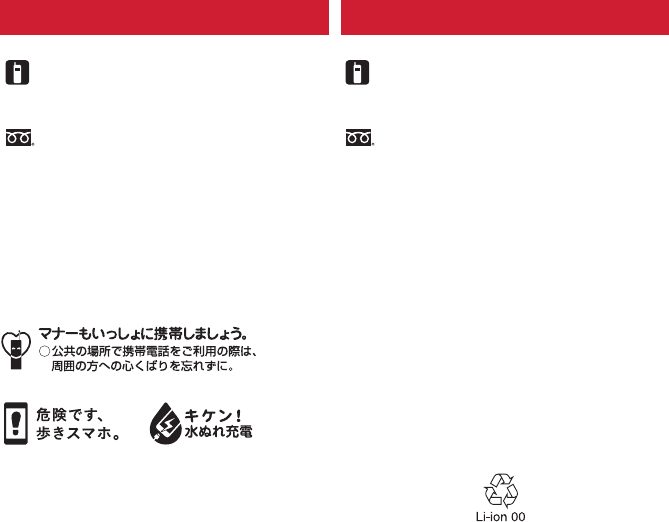
■ドコモの携帯電話からの場合
※一般電話などからはご利用になれません。
受付時間 午前9:00〜午後8:00 (年中無休) 受付時間 24時間 (年中無休)
※一般電話などからはご利用になれません。
(局番なしの)151(無料)
■ドコモの携帯電話からの場合
(局番なしの)113(無料)
故障お問い合わせ・修理お申込み先
総合お問い合わせ先
〈ドコモインフォメーションセンター〉
※
一部のIP電話からは接続できない場合があります。
■一般電話などからの場合
0120-800-000
※
一部のIP電話からは接続できない場合があります。
■一般電話などからの場合
0120-800-000
●番号をよくご確認の上、お間違いのないようにおかけください。
●各種手続き、故障・アフターサービスについては、上記お問い合わせ先にご連絡いただくか、ドコモのホームページにてお近
くのドコモショップなどをご確認の上、お問い合わせください。
ドコモのホームページ https://www.nttdocomo.co.jp/
CA92002-9877
’18.5
(1版)
販売元ಊࣻ͢ᇋÎÔÔʓɽʬ
製造元ߋۢᣮɽʗɹʐʍʓʐɹʘʷʂ˂ʄಊࣻ͢ᇋ